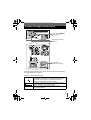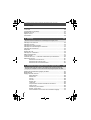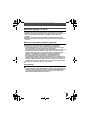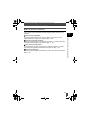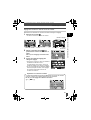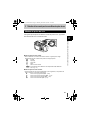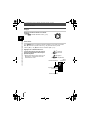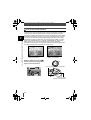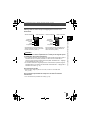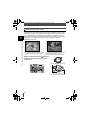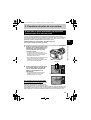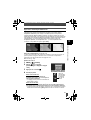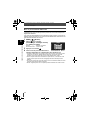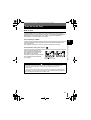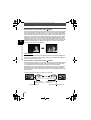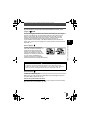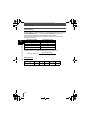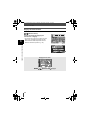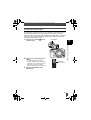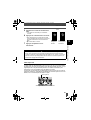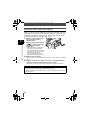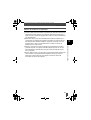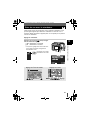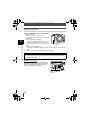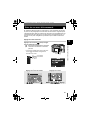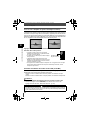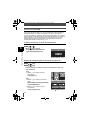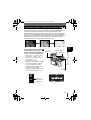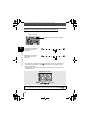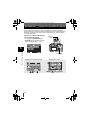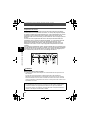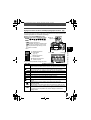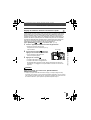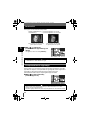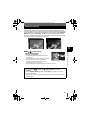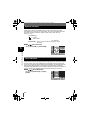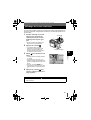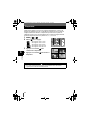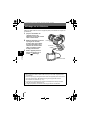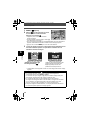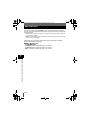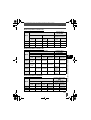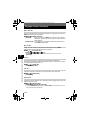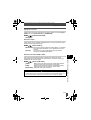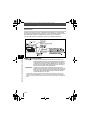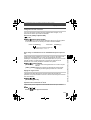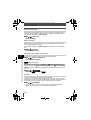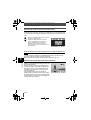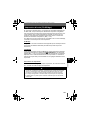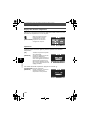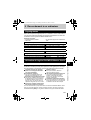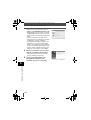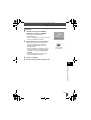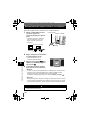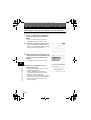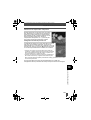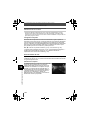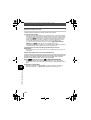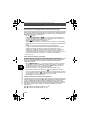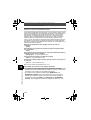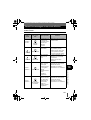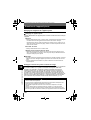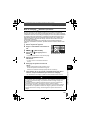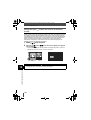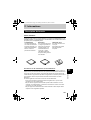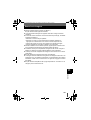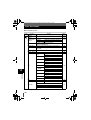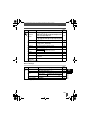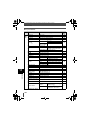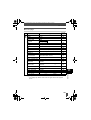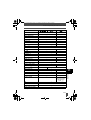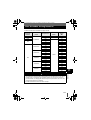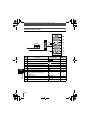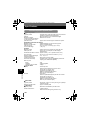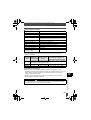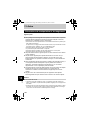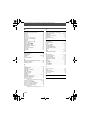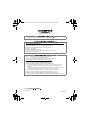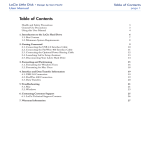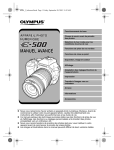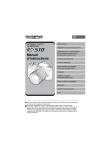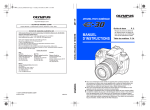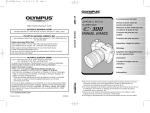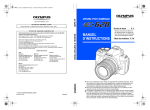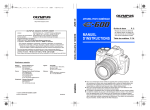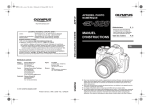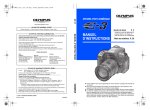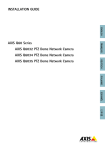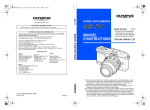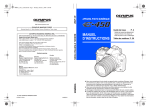Download Ce manuel explique des techniques avancées
Transcript
s0003_e_Advanced_cover-1.fm Page 0 Wednesday, December 28, 2005 2:10 PM Utilisation des fonctions de l’appareil photo Sélection du bon mode pour les conditions de prise de vue Fonctions de prise de vue variées Fonctions de mise au point Exposition, image et couleur Affichage Adaptation des réglages/fonctions de l’appareil photo Impression Raccordement à un ordinateur Mieux connaître votre appareil Informations Objectifs interchangeables Autre z Ce manuel explique des techniques avancées telles que des fonctions de prise de vue et d’affichage, des fonctions ou réglages personnalisés et le transfert des photos enregistrées vers un ordinateur, etc. z Nous vous recommandons de prendre des photos-test pour vous habituer à votre appareil avant de commencer à prendre de vraies photos. z Les images et illustrations dans ce manuel peuvent différer de leurs versions réelles. s0003_e_advanced.book Page 2 Monday, December 26, 2005 8:47 PM Comment utiliser ce manuel Ce manuel dispose d’une table des matières, d’un index et d’une liste de menus pour vous aider à localiser facilement les informations dont vous avez besoin. g p. 4 Recherche à partir de la table des matières Tous les titres de partie et de chapitre sont indiqués dans la table des matières, vous pouvez ainsi trouver rapidement les informations dont vous avez besoin. Il existe des chapitres sur les touches de l’appareil photo, comment utiliser les menus, les fonctions de chaque dispositif, etc. Par exemple Lorsque vous voulez afficher les vues que vous venez juste de prendre Regardez au “6 Affichage” et cherchez la page intitulée “Affichage d’une seule vue………89”. Recherche à partir de l’index 6 Affichage .............................................................................. 89 Describes the functions used when playing back images that have been taken. Affichage d’une seule vue..............................................................................89 Affichage gros plan ........................................................................................90 Affichage de la case lumineuse .....................................................................91 Affichage de l’index/affichage du calendrier ..................................................92 Affichage des informations.............................................................................93 Diaporama .....................................................................................................94 Rotation de vues ............................................................................................95 Affichage sur un téléviseur.............................................................................96 Edition d’images fixes ....................................................................................97 Copie d’images ..............................................................................................99 Protection des vues k Prévention d’effacement par inadvertance.............100 Effacement de vues .....................................................................................101 Effacement d’une seule vue .........................................................101 Effacement de toutes les vues .....................................................101 Effacement des vues sélectionnées .............................................102 g p. 193 Des termes utilisés dans ce manuel (tels que les noms de fonctions) sont présentés par ordre alphabétique. Si vous rencontrez un terme que vous ne connaissez pas bien et que vous voudriez mieux connaître, vous pouvez consulter l’index pour trouver la page correspondante. La nomenclature des pièces de l’appareil photo et les indications sur l’écran ACL sont indiquées à la fin du manuel. Par exemple Si vous voulez en savoir plus sur le terme “HQ” J Consultez l’index à la fin de ce manuel et regardez sous H pour “HQ ……71, 166”. Recherche à partir de la liste des menus g p. 166 Les menus de l’appareil photo sont représentés sous une structure arborescente. Si vous rencontrez un menu dont le nom ne vous dit rien sur l’écran de menu, vous pouvez trouver les pages correspondantes pour cette fonction de menu dans la liste des menus. Par exemple Lorsque vous voulez savoir comment faire des réglages pour WB dans l’écran de menu J Consultez les menus pour trouver WB et cherchez le numéro de page de référence. Pour savoir comment lire les instructions dans ce manuel, consultez “Comment lire pages d’instructions” (p. 3). 2 s0003_e_advanced.book Page 3 Monday, December 26, 2005 8:47 PM Comment lire pages d’instructions Avancer dans les MENU en suivant l’ordre de g p. 23. Représente la molette de défilement. Montre d’autres alternatives de réglages. Cette page exemple est uniquement pour référence. Elle peut être différente de la page réelle dans ce manuel. Indications utilisées dans ce manuel Informations importantes concernant des facteurs susceptibles de provoquer un dysfonctionnement ou des problèmes de fonctionnement. Signale également les actions qui doivent être absolument évitées. CONSEILS g Astuces et informations utiles qui vous aideront à tirer le meilleur résultat de votre appareil photo. Pages de référence décrivant des détails ou des informations relatives. 3 s0003_e_advanced.book Page 4 Monday, December 26, 2005 8:47 PM Table des matières Comment utiliser ce manuel ............................................................................2 Comment lire pages d’instructions...................................................................3 1 Utilisation des fonctions de l’appareil photo .................... 18 Décrit les fonctions de l’appareil et comment les utiliser. Comment utiliser la molette de mode ............................................................18 Modes de prise de vue simple........................................................18 Modes de prise de vue avancée.....................................................19 Comment régler les fonctions ........................................................................20 Indications apparaissant sur l’écran de contrôle ............................20 Comment régler les diverses fonctions ..........................................20 2 Sélection du bon mode pour les conditions de prise de vue .....25 Décrit les différents modes pour la prise de vue. Modes de prise de vue...................................................................................25 Modes de prise de vue avancée ....................................................................28 P: Prise de vue programmée .........................................................28 A: Prise de vue priorité ouverture ..................................................30 S: Prise de vue priorité vitesse ......................................................32 M: Prise de vue manuelle ..............................................................34 Vue en direct..................................................................................................36 Fonctionnement de l’affichage agrandi (Mode B)...........................37 Affichage des lignes réglées...........................................................37 Contrôle de la profondeur de champ .............................................................38 3 Fonctions de prise de vue variées ..................................... 39 Décrit les différentes façons de faire une prise de vue. Si une mise au point satisfaisante est impossible (mémorisation de la mise au point) ...................................................................................................................39 Fourchette automatique .................................................................................40 Exposition automatique différenciée...............................................41 Balance des blancs différenciée.....................................................43 Mise au point manuelle différenciée ...............................................44 Prise de vue au flash .....................................................................................45 Mode de flash .................................................................................45 Flash manuel ..................................................................................48 Réglage du mode de flash..............................................................50 Utilisation du flash incorporé ..........................................................51 Commande d’intensité du flash ......................................................52 4 s0003_e_advanced.book Page 5 Monday, December 26, 2005 8:47 PM Table des matières Flash différencié .............................................................................53 Flashes électroniques externes (en option)....................................53 Utilisation du flash électronique externe .........................................54 Flash super FP ...............................................................................55 Utilisation de flashes externes du commerce .................................56 Flashes du commerce non spécifiés ..............................................57 Prise d’une seule vue/de plusieurs vues en série ..........................................58 Réglage d’une seule vue/de plusieurs vues en série .....................58 Prise de vue avec le retardateur ....................................................................59 Prise de vue avec télécommande ..................................................................61 Prise de vue panoramique .............................................................................64 4 Fonctions de mise au point ................................................ 65 Décrit les fonctions utilisées pour ajuster la mise au point. Sélection de cadre AF....................................................................................65 Mode de mise au point...................................................................................66 Prise de vue S-AF (Mise au point automatique simple)..................67 Utilisation simultanée des modes S-AF et MF (S-AF+MF) .............67 Prise de vue C-AF (Mise au point automatique continue) ..............68 Utilisation simultanée des modes C-AF et MF (C-AF+MF).............68 Mise au point manuelle (MF) ..........................................................69 Lumière AF ....................................................................................................70 Priorité à l’obturation ......................................................................................70 5 Exposition, image et couleur .............................................. 71 Décrit les fonctions relatives à l’exposition, l’image et la couleur. Sélection du mode d’enregistrement .............................................................71 Types de modes d’enregistrement .................................................71 Données au format RAW................................................................72 Comment sélectionner le mode d’enregistrement ..........................72 Réglage du nombre de pixels et du taux de compression..............72 Mode de mesure k Changement du système de mesure ............................73 Compensation d’exposition k Variation de la luminosité de l’image ............75 Mémorisation AE k Mémorisation de l’exposition ........................................77 Sensibilité ISO k Réglage de la sensibilité à la lumière ...............................78 Balance des blancs k Ajustement de la nuance des couleurs .....................79 Réglage de la balance des blancs automatique/préréglée/ personnalisée .................................................................................81 Réglage de la balance des blancs de référence rapide..................83 Compensation de la balance des blancs ........................................84 Modes d’images.............................................................................................85 5 s0003_e_Advanced_TOC.fm Page 6 Wednesday, December 28, 2005 10:35 AM Table des matières Luminosité......................................................................................................86 Compensation de vignetage ..........................................................................86 Réduction de bruit..........................................................................................87 Spectre couleur..............................................................................................88 Anti-vibration ..................................................................................................88 6 Affichage .............................................................................. 89 Décrit les fonctions utilisées lors de l’affichage des images prises. Affichage d’une seule vue..............................................................................89 Affichage gros plan ........................................................................................90 Affichage de la case lumineuse .....................................................................91 Affichage de l’index/Affichage du calendrier ..................................................92 Affichage des informations.............................................................................93 Diaporama .....................................................................................................94 Rotation de vues ............................................................................................95 Affichage sur un téléviseur.............................................................................96 Edition d’images fixes ....................................................................................97 Copie d’images ..............................................................................................99 Protection des vues k Prévention d’effacement par inadvertance.............100 Effacement de vues .....................................................................................101 Effacement d’une seule vue .........................................................101 Effacement de toutes les vues .....................................................101 Effacement des vues sélectionnées .............................................102 7 Adaptation des réglages/fonctions de l’appareil photo.......103 Décrit les autres types de fonctions. Les réglages et les fonctions peuvent être changés pour s’adapter à l’environnement dans lequel l’appareil photo est utilisé. Réglage personnalisé des réglages par défaut ...........................................103 Mode AEL/AFL.............................................................................................106 Réglage d’autres fonctions ..........................................................................108 Mémo AEL/AFL ............................................................................108 Mesure AEL..................................................................................108 Pas EV..........................................................................................108 Pas ISO ........................................................................................108 Extend. ISO ..................................................................................108 Limite ISO .....................................................................................109 Compensation de toutes les balances des blancs .......................109 Flash manuel ................................................................................109 Vitesse de synchronisation...........................................................109 Extend. Vue en direct ...................................................................110 Personnalisation de la fonction de la molette de réglage .............110 6 s0003_e_advanced.book Page 7 Monday, December 26, 2005 8:47 PM Table des matières Fonction de la touche j.............................................................111 Configuration de Mon Mode .........................................................112 Réinitialisation de l’objectif............................................................112 Bague de mise au point ................................................................112 Réglage de la priorité....................................................................113 Effacement rapide.........................................................................113 Effacement de fichiers RAW et JPEG ..........................................113 Nom de fichier...............................................................................114 Changement du nom d’un fichier..................................................115 Visuel image k Vérification de la vue immédiatement après la prise de vue ...............................................................................115 Réglage du signal sonore .............................................................115 Ajustement de la luminosité de l’écran .........................................115 Minuterie .......................................................................................116 Mode USB ....................................................................................116 Changement de la langue de l’affichage ......................................117 Sélection du type de signal vidéo avant le raccordement au téléviseur..................................................................................... 117 Minuterie des touches...................................................................117 Extinction automatique .................................................................118 Écran d’ouverture .........................................................................118 Changement de la couleur de l’écran ACL ...................................118 AB (Mode sous l’eau)..............................................................118 Firmware.......................................................................................118 Réglage de la date et de l’heure...................................................119 8 Impression.......................................................................... 120 Décrit comment imprimer les images prises. Réservation d’impression (DPOF) ...............................................................120 Organigramme pour la réservation d’impression..........................121 Sélection du mode de réservation d’impression ...........................122 Sélection des photos que vous voulez imprimer ..........................122 Réglage des données d’impression..............................................123 Validation du réglage d’impression...............................................123 Annulation de données de réservation d’impression ....................123 Impression directe (PictBridge)....................................................................125 Connexion de l’appareil photo à une imprimante .........................126 Impression simple.........................................................................127 Organigramme pour impression personnalisée............................127 Sélection du mode d’impression...................................................128 Réglage des postes du papier d’impression.................................129 Sélection des photos que vous voulez imprimer ..........................129 7 s0003_e_advanced.book Page 8 Monday, December 26, 2005 8:47 PM Table des matières Réglage des données d’impression .............................................130 Impression ....................................................................................130 9 Raccordement à un ordinateur......................................... 131 Décrit comment transférer et enregistrer les photos de l’appareil sur votre ordinateur. Organigramme .............................................................................................131 Utilisation du logiciel OLYMPUS Master fourni............................................131 A quoi sert OLYMPUS Master?....................................................131 Installation du logiciel OLYMPUS Master .....................................132 Raccordement de l’appareil photo à un ordinateur ......................................136 Démarrage du logiciel OLYMPUS Master ...................................................137 Affichage des photos de l’appareil sur votre ordinateur...............................138 Téléchargement d’images à sauvegarder sur votre ordinateur ....138 Débranchement de l’appareil photo de l’ordinateur ......................139 Visualisation d’images fixes .........................................................................140 Impression ...................................................................................................141 Transfert d’images vers votre ordinateur sans utiliser OLYMPUS Master ...... 142 10 Mieux connaître votre appareil......................................... 143 Se Référer à ceci pour obtenir de l’aide lorsque vous souhaitez mieux connaître votre appareil. Un guide des fonctions pour les différents sujets ........................................143 Prise de photos de paysage .........................................................143 Prise de photos de fleurs ..............................................................144 Prise de scènes de nuit ................................................................146 Informations et conseils de prise de vues....................................................148 Conseils avant de commencer la prise de vues ...........................148 Conseils de prise de vue ..............................................................149 Informations et conseils de prise de vues supplémentaires .........153 Conseils d’affichage .....................................................................155 Visualisation d’images sur votre ordinateur ..................................156 Quand les messages erreur sont affichés ...................................................157 Codes d’erreur..............................................................................157 Indications associées à l’impression ............................................158 Entretien de l’appareil photo ........................................................................160 Nettoyage et rangement de l’appareil photo.................................160 Mode de nettoyage k Retrait de la poussière.............................161 Cadrage des pixels k Contrôle des fonctions de traitement d’image ...................................................................................... 162 8 s0003_e_advanced.book Page 9 Monday, December 26, 2005 8:47 PM Table des matières 11 Informations ....................................................................... 163 Décrit comment tenir les cartes et le chargeur et contient une liste des fonctions et affichages de l’appareil photo. Description de la carte .................................................................................163 Cartes utilisables ..........................................................................163 Formatage de la carte...................................................................164 Batterie et chargeur .....................................................................................165 Liste des menus...........................................................................................166 Fonctions disponibles par mode de prise de vue.........................................170 Liste de modes d’enregistrement .................................................................173 Nomenclature...............................................................................................174 Appareil photo...............................................................................174 Indications dans le viseur .............................................................176 Indications sur l’écran ACL (uniquement pour l’affichage) ...........177 Écran de contrôle..........................................................................178 Spécifications................................................................................180 Lexique ........................................................................................................183 12 Objectifs interchangeables ............................................... 187 Décrit comment tenir les objectif interchangeables. Essentiels de l’objectif..................................................................................187 Objectif interchangeable ZUIKO DIGITAL ...................................................188 ZUIKO DIGITAL 14-45 mm f3,5-5,6 .............................................188 13 Autre.................................................................................... 190 Décrit les précautions concernant l’utilisation de la caméra et des accessoires. Précautions de manipulation et de rangement ............................................190 Index ............................................................................................................193 9 s0003_e_advanced.book Page 10 Monday, December 26, 2005 8:47 PM Pour les utilisateurs d’Amérique du Nord et du Sud Pour les utilisateurs aux États-Unis Déclaration de conformité Modèle numéro : E-330 Marque: : OLYMPUS Organisme responsable: Adresse: : Two Corporate Center Drive, P.O. Box 9058, Melville, NY 11747-9058 États-Unis Numéro de téléphone:1-631-844-5000 Testé pour être en conformité avec la réglementation FCC POUR L’UTILISATION A LA MAISON OU AU BUREAU Cet appareil est conforme aux normes de la Section 15 des directives FCC. Son utilisation est soumise aux deux conditions suivantes: (1) Cet appareil ne doit pas causer de brouillage radioélectrique. (2) Cet appareil doit pouvoir résister à toutes les interférences, y compris celles susceptibles d’entraver son bon fonctionnement. Pour les utilisateurs au Canada Cet appareil numérique de la catégorie B est conforme à la législation canadienne sur les appareils générateurs de parasites. Pour les utilisateurs en Europe La marque “CE” indique que ce produit est conforme aux normes européennes en matière de sécurité, de santé, d’environnement et de protection du consommateur. Les appareils photo marqués “CE” sont prévus pour la vente en Europe. Le symbole [poubelle sur roue barrée d’une croix WEEE annexe IV] indique une collecte séparée des déchets d’équipements électriques et électroniques dans les pays de l’UE. Veuillez ne pas jeter l’équipement dans les ordures domestiques. A utiliser pour la mise en rebut de ces types d’équipements conformément aux systèmes de traitement et de collecte disponibles dans votre pays. Marques déposées • IBM est une marque déposée de la société International Business Machines Corporation. • Microsoft et Windows sont des marques déposées de la société Microsoft Corporation. • Macintosh est une marque de Apple Computer, Inc. • xD-Picture Card™ est une marque déposée. • Tous les autres noms de sociétés et appellations de produits sont des marques, déposées ou non, des propriétaires respectifs. • Les normes pour les systèmes de fichiers d’appareil photo indiquées dans ce manuel sont les normes “Design Rule for Camera File System/DCF” stipulées par l’association JEITA (Japan Electronics and Information Technology Industries Association). 10 s0003_e_advanced.book Page 11 Monday, December 26, 2005 8:47 PM Précautions de sécurité ATTENTION RISQUE DE DÉCHARGE ÉLECTRIQUE NE PAS OUVRIR ATTENTION: POUR RÉDUIRE LE RISQUE DE DÉCHARGE ÉLECTRIQUE, NE PAS RETIRER LA PARTIE AVANT NI LE DOS DU BOITIER. AUCUNE PIÈCE À L’INTÉRIEUR NE PEUT ÊTRE RÉPARÉE PAR L’UTILISATEUR. SE RÉFÉRER AU PERSONNEL DE DÉPANNAGE QUALIFIÉ POUR UNE RÉPARATION. Le symbole de l’éclair à l’intérieur d’un triangle vous alerte de la présence de pièces sous tension non isolées dans le produit qui pourraient causer des décharges électriques sérieuses. Le point d’exclamation à l’intérieur d’un triangle vous alerte sur certains points importants concernant le maniement et l’entretien de l’appareil figurant dans la documentation fournie avec le produit. AVERTISSEMENT! POUR ÉVITER LES RISQUES D’INCENDIE OU DE DÉCHARGE ÉLECTRIQUE, NE JAMAIS EXPOSER CE PRODUIT À L’EAU NI LE FAIRE FONCTIONNER DANS UN ENVIRONNEMENT TRÈS HUMIDE. Précautions générales Lire toutes les instructions — Avant d’utiliser le produit, lire impérativement toutes les instructions. Conserver les instructions — Conserver toutes les instructions de sécurité et de fonctionnement afin de pouvoir les consulter ultérieurement. Tenir compte des avertissements — Veuillez lire attentivement et tenir compte de tous les avertissements figurant sur le produit et ceux indiqués dans le mode d’emploi. Se conformer strictement au mode d’emploi — Respecter toutes les instructions fournies avec ce produit. Nettoyage — N’utiliser qu’un chiffon humide pour le nettoyage. Ne jamais utiliser de détergents liquides ou en aérosol, ni des solvants organiques pour nettoyer ce produit. Accessoires — Pour votre sécurité, et pour éviter d’endommager le produit, n’utiliser que des accessoires recommandés par Olympus. Eau et humidité — Ne jamais utiliser ce produit à proximité d’eau (près d’une baignoire, d’un évier de cuisine, dans une buanderie, une cave humide, à la piscine ou sous la pluie). Emplacement — Pour éviter des dommages au produit et de se blesser, ne jamais placer ce produit sur un support, un pied, une table ou un chariot instable. Ne le monter que sur un pied ou support stable. Suivre les instructions qui décrivent comment monter le produit en toute sécurité, et n’utiliser que des accessoires de fixation recommandés par le fabricant. 11 s0003_e_advanced.book Page 12 Monday, December 26, 2005 8:47 PM Précautions de sécurité Sources d’alimentation — Brancher ce produit uniquement à la source de tension indiquée sur l’étiquette du produit. Si vous avez des doutes concernant le type d’alimentation secteur de votre lieu de résidence, veuillez consulter la compagnie d’électricité locale. Consulter les pages d’instructions pour des informations en utilisant le produit avec une batterie. Introduction d’objets, écoulement de liquides — éviter des blessures causées par un incendie ou un choc électrique par un contact avec des points sous tension élevée à l’intérieur, ne jamais insérer d’objet métallique dans le produit. Éviter l’utilisation du produit où il y a un risque d’écoulement. Chaleur — Ne jamais utiliser ni ranger ce produit près d’une source de chaleur, tel un radiateur, un accumulateur de chaleur, un poêle, ou un autre type d’appareil qui génère de la chaleur, amplificateurs inclus. Réparation — Confier toute réparation à du personnel qualifié. Tenter de retirer les capots ou démonter le produit pourrait vous exposer à des points dangereux sous tension élevée. Dommages nécessitant une réparation — Si vous constatez une des conditions décrites ci-dessous, confiez la réparation à du personnel de service qualifié. a) Si un liquide s’est répandu dans le produit ou si un objet quelconque est tombé dans le produit. b) Si le produit a été exposé à l’eau. c) Si le produit ne fonctionne pas normalement tout en suivant correctement les instructions d’emploi. N’ajuster que les commandes indiquées dans le mode d’emploi car un réglage incorrect des autres commandes pourrait endommager le produit et nécessiter un surcroît de travail pour un dépanneur qualifié. d) Lorsque le produit est tombé ou endommagé de quelque autre manière. e) Lorsque le produit montre un changement notable en performance. Pièces de rechange — S’il est nécessaire de changer des pièces, s’assurer que le centre agréé n’utilise que des pièces avec les mêmes caractéristiques que les pièces d’origine, recommandées par le fabricant. Des remplacements avec des pièces non conformes pourraient entraîner un risque d’incendie, un choc électrique ou créer d’autres risques. Contrôle de sécurité — À la suite d’une opération d’entretien ou d’une réparation, demander au technicien d’effectuer un contrôle de sécurité pour s’assurer que le produit est en bon ordre de fonctionnement. 12 s0003_e_advanced.book Page 13 Monday, December 26, 2005 8:47 PM Précautions de sécurité Maniement de l’appareil DANGER Si le produit est utilisé sans respecter les informations données sous ce symbole, des blessures graves, voire mortelles pourraient en résulter. Si le produit est utilisé sans respecter les informations AVERTISSEMENT données sous ce symbole, des blessures voire la mort pourraient en résulter. ATTENTION Si le produit est utilisé sans observer les informations données sous ce symbole, des blessures, des dommages à l’appareil ou des pertes de données pourraient en résulter. AVERTISSEMENT z Ne pas utiliser l’appareil photo dans des endroits exposés à des gaz inflammables ou explosifs. Un incendie ou une explosion pourrait en résulter. z Ne jamais prendre de photos au flash de personnes (bébés, jeunes enfants, etc.) de très près. Pour déclencher le flash, vous devez être au moins à 1 m du visage de vos sujets. Déclencher le flash trop près des yeux de la personne pourrait causer une perte momentanée de la vue. z Maintenir les jeunes enfants et les bébés éloignés de l’appareil photo. Sinon, les situations dangereuses suivantes risquent de se produire: • Devenir enchevêtré dans la courroie de l’appareil ou dans les cordons d’alimentation, causant une strangulation. Si ceci se produit, suivre les instructions du médecin. • Avaler accidentellement la batterie ou d’autres petites pièces. • Déclencher accidentellement le flash sur leurs yeux ou sur les yeux d’un autre enfant. • Être blessé accidentellement par des pièces en mouvement de l’appareil photo. z Ne pas utiliser ni ranger l’appareil photo dans des endroits poussiéreux ou humides. Utiliser ou ranger l’appareil photo dans des endroits poussiéreux ou humides risque de provoquer un incendie ou un choc électrique. z Ne pas couvrir le flash avec une main lors du déclenchement. Ne pas couvrir le flash ni le toucher juste après plusieurs déclenchements successifs. Il risque d’être chaud et de causer des brûlures légères. z Ne pas démonter ni modifier l’appareil photo. Ne jamais tenter de démonter l’appareil photo. Les circuits internes ont des points sous haute tension qui pourraient causer des brûlures sérieuses ou des chocs électriques. z Ne pas laisser de l’eau ou des objets quelconques entrer dans l’appareil photo. Un incendie ou un choc électrique pourrait en résulter. Si l’appareil est accidentellement jeté à l’eau, ou si un liquide s’est répandu dans l’appareil photo, arrêter de l’utiliser, le laisser sécher, puis retirer la batterie. Contacter le centre de service Olympus agréé le plus proche. 13 s0003_e_advanced.book Page 14 Monday, December 26, 2005 8:47 PM Précautions de sécurité z Ne pas toucher la batterie ni le chargeur de batterie alors que la recharge de la batterie est en cours. Attendre que la recharge soit terminée et que la batterie soit refroidie. La batterie et le chargeur de batterie deviennent chauds pendant la recharge. Dans ces conditions, ils peuvent causer des brûlures mineures. z Ne pas utiliser de batterie lithium-ion ni de chargeur non spécifié. L’utilisation d’une batterie lithium-ion ou d’un chargeur non spécifié(e) pourrait produire un dysfonctionnement de l’appareil photo ou de la batterie aussi bien que d’autres accidents imprévus. Tout accident résultant de l’utilisation de matériel non conforme ne sera pas compensé. ATTENTION z Arrêter d’utiliser immédiatement l’appareil photo si vous constatez des odeurs anormales, du bruit ou de la fumée autour. Si vous constatez des odeurs anormales, du bruit ou de la fumée autour de l’appareil pendant son fonctionnement, couper immédiatement l’alimentation — et débrancher l’adaptateur secteur spécifié (s’il est raccordé). Laisser l’appareil en attente pendant quelques minutes pour qu’il refroidisse. Mettre l’appareil photo en extérieur, loin de tout objet inflammable et retirer soigneusement la batterie. Ne jamais retirer la batterie les mains nues. Contacter immédiatement le centre de service Olympus le plus proche. z Ne pas utiliser l’appareil photo avec les mains humides. Un incendie ou un choc électrique pourrait en résulter. De plus, ne pas brancher ni débrancher la fiche d’alimentation avec les mains humides. z Faire attention avec la courroie lorsque vous portez l’appareil photo. Elle peut facilement attraper des objets qui traînent — et causer des dommages sérieux. z Ne pas laisser l’appareil photo dans des endroits sujets à des températures très élevées. Des températures élevées risquent de causer une détérioration de pièces et dans certaines circonstances l’appareil photo risque de prendre feu. z Lorsque l’appareil contient des parties métalliques, une surchauffe peut déboucher sur une brûlure à basse température. Faire attention aux points suivants: • Utilisé pendant une longue durée, l’appareil devient chaud. Si vous tenez l’appareil dans ces conditions, une brûlure à basse température risque de se produire. • Dans des endroits sujets à des températures très froides, la température du corps de l’appareil peut être plus basse que la température ambiante. Si possible, mettre des gants en tenant l’appareil à des températures basses. z Ne pas endommager le câble d’alimentation. Ne pas tirer sur le câble du chargeur ni lui ajouter un autre câble. S’assurer de brancher et débrancher le câble du chargeur tout en tenant la fiche d’alimentation. Si les cas suivants se produisent, arrêter l’utilisation et contacter un revendeur Olympus ou le centre de support à la clientèle. • La fiche ou le câble d’alimentation produit de la chaleur, sent le brûlé ou émet de la fumée. • La fiche ou le câble d’alimentation est coupé ou cassé. La fiche a un mauvais contact. 14 s0003_e_advanced.book Page 15 Monday, December 26, 2005 8:47 PM Précautions de sécurité Précautions pour la manipulation de la batterie Suivre ces directives importantes pour éviter à la batterie un écoulement, une surchauffe, une combustion, une explosion, ou de causer des chocs électriques ou des brûlures. DANGER z Ne jamais chauffer ni mettre au feu la batterie. z Ne pas raccorder les bornes (+) et (–) l’une à l’autre en utilisant des objets métalliques. z Ne pas transporter ni ranger la batterie où elle pourrait être en contact avec des objets métalliques tels que des bijoux, des épingles, des trombones, etc. z Ne jamais ranger la batterie où elle serait exposée en plein soleil, ou sujettes à des températures élevées dans une voiture, près d’une source de chaleur, etc. z Ne jamais tenter de démonter la batterie ni de la modifier d’une façon ou d’une autre, par soudure, etc. Faire ainsi pourrait casser les bornes ou causer un écoulement du liquide de batterie, entraînant des risques d’incendie, d’explosion, de écoulement de batterie, de surchauffe ou d’autres dommages. z Si du liquide de batterie entre dans vos yeux, vous risquez de perdre la vue. Si du liquide de batterie entre en contact avec vos yeux, ne les frotter pas avec vos mains. Rincez les immédiatement à grande eau fraîche et obtenez de l’aide médicale immédiatement. AVERTISSEMENT z Maintenir la batterie sèche en permanence. Ne jamais la mettre en contact avec de l’eau fraîche ou salée. z Ne pas toucher ni tenir la batterie avec les mains humides. z Si la batterie n’a pas été rechargée au bout de la durée spécifiée, arrêter de la charger et ne plus l’utiliser. Sinon, un incendie, une explosion, une combustion ou une surchauffe risque de se produire. z Ne pas utiliser la batterie si elle est fêlée ou cassée. Faire ainsi pourrait causer une explosion ou une surchauffe. z Ne jamais soumettre la batterie à des chocs violents ni à des vibrations continues. Faire ainsi pourrait causer une explosion ou une surchauffe. z Ne jamais tenter de modifier le compartiment de la batterie sur l’appareil photo, ne jamais rien insérer (autre que la batterie spécifiée) dans le compartiment. z Si la batterie coule, devient décolorée ou déformée, ou devient anormale d’une autre façon pendant le fonctionnement, arrêter d’utiliser immédiatement l’appareil photo. Consulter le revendeur ou un centre de service Olympus agréé. Continuer à l’utiliser pourrait déboucher sur un incendie ou un choc électrique. 15 s0003_e_advanced.book Page 16 Monday, December 26, 2005 8:47 PM Précautions de sécurité z Si du liquide de batterie vient sur vos vêtements ou votre peau, retirer le vêtement et rincer immédiatement la partie affectée avec de l’eau claire du robinet. Si le liquide vous brûle la peau, consulter immédiatement un médecin. ATTENTION z Ne pas retirer la batterie de l’appareil photo immédiatement après avoir fait fonctionner l’appareil alimenté par la batterie pendant une longue durée. Ce qui pourrait causer des brûlures. z Retirer la batterie de l’appareil photo s’il n’est pas utilisé pendant une longue durée. Sinon, un ecoulement de batterie ou une surchauffe risque de causer un incendie ou des blessures. Directives FCC z Interférences radio et télévision Toute modification qui ne serait pas expressément autorisée par le fabricant peut annuler la permission accordée à l’utilisateur de se servir de ce matériel. Cet appareil a fait l’objet de divers essais et il a été reconnu qu’il se conforme aux limites concernant un appareillage numérique de la classe B, correspondant à la partie 15 des règles de la FCC. Ces limites sont conçues pour garantir une protection raisonnable contre des interférences nuisibles dans une installation résidentielle. Cet appareil génère, utilise et peut émettre de l’énergie des fréquences radio et, s’il n’est pas installé et utilisé selon les instructions, peut causer des interférences nuisibles en communications radio. Cependant, il ne peut pas être garanti que des interférences nuisibles ne se produiront pas dans certaines installations particulières. Si cet appareil provoque des interférences avec la réception radio ou alimentation, nous conseillons l’utilisateur d’essayer d’éliminer ces interférences par une ou plusieurs mesures suivantes: • Réorienter ou déplacer l’antenne de réception. • Augmenter la distance entre l’appareil photo et le récepteur. • Brancher le matériel sur une prise de courant d’un circuit différent de celui sur lequel le récepteur est branché. • Consulter le revendeur ou un technicien radio/TV compétent pour vous aider. Uniquement le câble USB fourni par OLYMPUS doit être utilisé pour raccorder l’appareil photo à un ordinateur personnel à liaison USB. Toute modification non autorisée peut annuler la permission accordée à l’utilisateur de se servir de ce matériel. 16 s0003_e_advanced.book Page 17 Monday, December 26, 2005 8:47 PM Précautions de sécurité Remarques juridiques et autres z Olympus décline toute responsabilité ou garantie pour les pertes subies et les bénéfices manqués, de même que pour les créances de tiers en découlant, consécutifs à l’utilisation incorrecte de cet appareil. z Olympus décline toute responsabilité ou garantie pour les pertes subies et les bénéfices manqués, consécutifs à l’effacement de prises de vues. Refus de responsabilité relatif à la garantie z Olympus décline toutes autres représentations ou garanties, expresses ou implicites, pour ou relatives au contenu de la documentation écrite ou du logiciel et ne pourra en aucun cas être tenu responsable de toute autre garantie implicite de commercialisation ou d’adaptation à des fins particulières ou pour les dommages encourus de quelque nature que ce soit, qu’ils soient indirects, imprévus ou issus d’une autre cause (y compris et sans limitation aux dommages entraînés par la pertes de bénéfices financiers, l’interruption de travail et la perte d’informations professionnelles) qui proviendraient d’une utilisation ou de l’impossibilité d’utiliser cette documentation écrite, du logiciel ou du matériel. Certains États n’autorisent pas l’exclusion ni la limitation de la responsabilité des dommages indirects ou imprévus, de sorte que les limitations ci-dessus peuvent ne pas vous concerner directement. z Olympus se réserve tous droits sur ce manuel. Avertissement z Toute reproduction photographique ou usage illicite de matériel protégé par des droits d’auteur peuvent violer des lois applicables sur les droits d’auteur. Olympus n’assume aucune responsabilité quant à la reproduction photographique illicite, l’usage ou tout autre acte interdit portant atteinte aux droits d’auteur. 17 s0003_e_advanced.book Page 18 Monday, December 26, 2005 8:47 PM 1 Utilisation des fonctions de l’appareil photo Comment utiliser la molette de mode 1 Utilisation des fonctions de l’appareil photo La molette de mode vous permet de changer facilement les réglages de l’appareil photo selon le sujet. Certains de ces réglages peuvent également être modifiés selon l’environnement de prise de vue. Modes de prise de vue simple Cet appareil photo permet des réglages optimaux pour différents sujets. Vous pouvez également changer les réglages selon le mode. (g p. 25) i Prise de vue de portrait Convient pour prendre des photos de type portrait. l Prise de vue paysage Convient pour prendre des photos de paysages ou de scènes à l’extérieur. & Prise de vue gros plan Convient pour prendre des photos de très près (gros plan). j Prise de vue de sports Convient pour saisir une action rapide sans flou. / Prise de vue de scènes de nuit et de portraits Convient pour la prise de vue à la fois du sujet principal et de l’arrière-plan la nuit. g Mode de scène 20 modes de scène différents sont disponibles pour répondre à une grande variété de situations. (g p. 27) 18 s0003_e_advanced.book Page 19 Monday, December 26, 2005 8:47 PM Comment utiliser la molette de mode Modes de prise de vue avancée Les 4 modes suivants permettent d’utiliser des techniques de prise de vue avancée. 1 A Prise de vue priorité ouverture Ce mode permet de régler manuellement l’ouverture. La vitesse d’obturation est réglée automatiquement par l’appareil. (g p. 30) S Prise de vue priorité vitesse Ce mode permet de régler manuellement la vitesse d’obturation. La valeur d’ouverture est réglée automatiquement par l’appareil. (g p. 32) M Prise de vue manuelle Ce mode permet de régler manuellement l’ouverture et la vitesse d’obturation. (g p. 34) 19 Utilisation des fonctions de l’appareil photo P Prise de vue programmée Ce mode permet de prendre des vues en utilisant une ouverture et une vitesse d’obturation réglées par l’appareil. (g p. 28) s0003_e_advanced.book Page 20 Monday, December 26, 2005 8:47 PM Comment régler les fonctions Indications apparaissant sur l’écran de contrôle 1 Utilisation des fonctions de l’appareil photo Lorsque le commutateur marche/arrêt est réglé sur ON, l’écran de contrôle (les informations sur la prise de vue) s’affiche sur l’écran ACL. Commutateur marche/arrêt • L’affichage change à chaque pression de la touche INFO. • Lorsque la molette de mode est réglée sur g, le menu de la scène s’affiche. (g p. 27) Touche INFO Écran de contrôle Normal Détaillé Désactivé Comment régler les diverses fonctions Il y a trois façons de régler les fonctions sur cet appareil photo. • Réglage tout en regardant l’écran de contrôle (g p. 21) • Réglage à l’aide des touches directes (g p. 22) • Réglage à partir du menu (g p. 23) 20 s0003_e_advanced.book Page 21 Monday, December 26, 2005 8:47 PM Comment régler les fonctions Réglage des fonctions à l’aide de l’écran de contrôle Sélectionner un élément sur l’écran de contrôle et changer le réglage. 1 1 Appuyer sur la touche i. Molette de réglage Écran de contrôle 2 Curseur Touche i p Pavé directionnel Utiliser le pavé directionnel p pour positionner le curseur sur la fonction à régler. Par ex.) Lors du réglage de la balance des blancs 3 Tourner la molette de réglage pour changer le réglage. • Appuyer sur la touche i alors que l’élément est sélectionné affiche le menu correspondant à cette fonction. Tourner la molette de réglage pour changer le réglage. • Si vous n’actionnez pas la molette de réglage dans les quelques secondes, votre réglage sera validé et l’affichage de l’écran de contrôle sera restitué. Menu direct Opérations sur l’écran de contrôle Les diverses opérations pouvant être effectuées sur l’écran de contrôle (jusqu’à ce que le menu direct s’affiche) sont les suivantes. Par ex.) Lors du réglage de la balance des blancs ip WBi 21 Utilisation des fonctions de l’appareil photo • Le curseur s’allume sur l’écran de contrôle. s0003_e_advanced.book Page 22 Monday, December 26, 2005 8:47 PM Comment régler les fonctions Réglage des fonctions à l’aide des touches directes Cet appareil photo est équipé de touches sur lesquelles les fonctions ont été affectées et qui peuvent être rapidement réglées. 1 1 Appuyer sur la touche correspondant à la fonction qui doit être réglée. Utilisation des fonctions de l’appareil photo • Le menu direct apparaît. Par ex.) Lors du réglage de la balance des blancs Molette de réglage 8 7 6 1 2 Menu direct 5 2 4 3 Utiliser la molette de réglage pour le réglage. • Si vous n’actionnez pas la molette de réglage dans les quelques secondes, votre réglage sera validé et l’affichage de l’écran de contrôle sera restitué. (g“Minuterie des touches” p. 117) Vous pouvez également valider votre réglage en appuyant sur la touche i. • Vous pouvez également valider votre réglage sur le viseur lors du réglage à l’aide des touches directes. Viseur Liste des touches directes Les fonctions assignées à ces touches sont indiquées ci-dessous. Touches directes Fonction Page de référence 1 WB Touche balance des blancs Règle la balance des blancs p. 81 2 AF Touche Mode de mise au point Règle la mise au point p. 66 3 ISO Touche ISO Règle la sensibilité ISO p. 78 4 d Touche Mesure Règle le mode de mesure de la lumière p. 73 5 j Touche moteur Prise de Vue en série/ Retardateur/Télécommande 6 F Touche Compensation d’exposition Compensation d’exposition p. 75 7 u Touche Vue en direct Fonction Vue en direct p. 36 Touche de mode A/B Commutation du mode de vue en direct p. 36 8 A/B 22 p. 58, p. 59 p. 61 s0003_e_advanced.book Page 23 Monday, December 26, 2005 8:47 PM Comment régler les fonctions Réglage à partir du menu 1 Appuyer sur la touche MENU. 1 • Le menu est affiché sur l’écran ACL. p Pavé directionnel i Le guide de fonctionnement est affiché au bas de l’écran. ANNULE Ja : Appuyer sur MENU pour annuler le réglage. SELECT J/ : Appuyer sur dac pour sélectionner l’option. L’illustration affichée correspond au pavé directionnel ci-dessous. :a :c :d :b OK Jf : Appuyer sur i pour confirmer les réglages. 2 Utiliser p pour sélectionner un onglet. • Les fonctions sont regroupées sous des onglets. Le réglage actuel est indiqué Onglet Appuyer Appuyer Passer aux fonctions figurant sous l’onglet sélectionné. Appuyer Types d’onglets W Règle les fonctions de prise de vue. X Règle les fonctions de prise de vue. q Règle les fonctions d’affichage. Y Personnalise les fonctions de prise de vue. Z Règle les fonctions qui permettent d’utiliser l’appareil photo plus efficacement. 23 Utilisation des fonctions de l’appareil photo Touche MENU s0003_e_advanced.book Page 24 Monday, December 26, 2005 8:47 PM Comment régler les fonctions 3 Sélectionner une fonction. 1 Fonction Utilisation des fonctions de l’appareil photo Appuyer Appuyer Appuyer 4 Affiche l’écran de réglage de la fonction sélectionnée (certaines fonctions peuvent être réglées sur le menu). Sélectionner un réglage. Appuyer Appuyer Réglage Exemple d’écran de réglage 5 Exemple d’écran de menu Appuyer plusieurs fois sur i jusqu’à disparition du menu. • L’écran normal de prise de vue réapparaît. Opérations sur les menus Les diverses opérations pouvant être effectuées sur les menus sont les suivantes. Par ex.) Lors du réglage de la balance des blancs MENU[W][WB]Réglage Voir le “Liste des menus” (g p. 166) pour les listes de menus. 24 s0003_e_advanced.book Page 25 Monday, December 26, 2005 8:47 PM 2 Sélection du bon mode pour les conditions de prise de vue Modes de prise de vue Cet appareil photo dispose de différents modes de prise de vue, qui peuvent être sélectionnés avec la molette de mode. 2 Sélection du bon mode pour les conditions de prise de vue Modes de prise de vue simple • Faire la sélection en fonction du mode de scène. L’appareil photo règle automatiquement les conditions de prise de vue appropriées. i Portrait l Paysage & Gros plan j Sport / Scène nuit et Portrait g 20 modes de scène différents sont disponibles. g“Mode de scène” (p. 27) Modes de prise de vue avancée • Pour des prises de vue plus sophistiquées et plus originales, il est possible de régler l’ouverture et la vitesse d’obturation. P Prise de vue programmée (g p. 28) A Prise de vue priorité ouverture (g p. 30) S Prise de vue priorité vitesse (g p. 32) M Prise de vue manuelle (g p. 34) 25 s0003_e_advanced.book Page 26 Monday, December 26, 2005 8:47 PM Modes de prise de vue Réglage Régler la molette de mode sur le mode souhaité. • Pour g, voir g“Mode de scène” (p. 27). 2 Sélection du bon mode pour les conditions de prise de vue Prise de vue Pour A/S/M, régler tout d’abord la vitesse d’obturation ou la valeur d’ouverture. g“A: Prise de vue priorité ouverture” (p. 30), “S: Prise de vue priorité vitesse” (g p. 32), “M: Prise de vue manuelle” (g p. 34) Appuyer sur le déclencheur à micourse pour faire la mise au point et appuyer complètement dessus pour prendre la photo. Appuyer à mi-course • Quand vous appuyez à mi-course sur le déclencheur, le schéma de droite est affiché dans le viseur. Appuyer complètement Vitesse d’obturation Valeur d’ouverture Symbole de mise au point correcte Viseur Mode d’exposition 26 s0003_e_advanced.book Page 27 Monday, December 26, 2005 8:47 PM Modes de prise de vue Mode de scène Lorsqu’une scène programmée est sélectionnée, l’appareil photo optimise les réglages pour des conditions de prise de vue. Contrairement au mode de scène de la molette de mode, la plupart des fonctions ne peuvent pas être changées. 1 2 Régler la molette de mode sur g. • Le menu de la scène apparaît. Utiliser ac pour sélectionner le mode de scène. • Une description et un exemple illustré du mode sélectionné sont affichés. 3 Appuyer sur la touche i. • L’appareil photo passe en mode d’attente de prise de vue. • Pour changer le réglage, appuyer de nouveau sur la touche i. Le menu de la scène apparaît. Types de modes de scène Icône I L K G Mode 1 PORTRAIT 2 PAYSAGE 3 PAYSAGE+PORTRAIT 4 SCENE DE NUIT Icône Mode J 11 GROS PLAN r 12 MODE MACRO NATURE & 13 BOUGIE * 14 COUCHER DE SOLEIL ( 15 FEUX D’ARTIFICES U 5 NUIT+PORTRAIT G 6 ENFANTS @ 16 DOCUMENTS J 7 SPORT s 17 PANORAMIQUE H 8 HAUTE LUMIÈRE g 18 PLAGE & NEIGE B 19 SOUS-MARINE LARGE A 20 SOUS-MARIN MACRO I q 9 BASSE LUMIÈRE 10 STABILISATION IMAGE 27 Sélection du bon mode pour les conditions de prise de vue 2 s0003_e_advanced.book Page 28 Monday, December 26, 2005 8:47 PM Modes de prise de vue avancée P: Prise de vue programmée L’appareil règle automatiquement la valeur d’ouverture et la vitesse d’obturation optimales selon la luminosité du sujet. Vous pouvez également effectuer un décalage du programme si nécessaire pour changer la combinaison ouverture et vitesse d’obturation tout en maintenant la valeur d’exposition correcte. 2 Sélection du bon mode pour les conditions de prise de vue Régler la molette de mode sur P. Indications apparaissant sur l’écran de contrôle Vitesse d’obturation Valeur d’ouverture Symbole de mise au point correcte Viseur Mode d’exposition 28 s0003_e_advanced.book Page 29 Monday, December 26, 2005 8:47 PM Modes de prise de vue avancée Valeurs d’ouverture et vitesses d’obturation dans le mode P Dans le mode P, l’appareil photo est programmé pour que la valeur d’ouverture et la vitesse d’obturation soient sélectionnées automatiquement selon la luminosité du sujet, comme indiqué ci-dessous. Le diagramme varie selon le type d’objectif monté. Lorsque l’objectif à zoom 14 mm-54 mm F2,8-3,5 est utilisé (Longueur focale: 54 mm) Lorsque l’objectif à zoom 14 mm-54 mm F2,8-3,5 est utilisé (Longueur focale: 14 mm) Décalage de programme (%) En tournant la molette de réglage sur le mode P, vous pouvez changer la combinaison de l’ouverture et de la vitesse d’obturation tout en maintenant l’exposition optimale. Le réglage du décalage de programme ne sera pas annulé après la prise de vue. Pour annuler le réglage du décalage de programme, tourner la molette de réglage pour que l’indication de mode d’exposition % du viseur ou de l’écran de contrôle soit remplacée par P, ou bien couper l’alimentation. Le décalage de programme n’est pas disponible lorsque vous utilisez un flash. Indications apparaissant sur l’écran de contrôle Vitesse d’obturation Valeur d’ouverture Indication Ps Symbole de mise au point correcte Viseur Mode d’exposition 29 2 Sélection du bon mode pour les conditions de prise de vue Lorsque l’objectif ED 50 mm F2 MACRO est utilisé (p. ex., lorsque EV est 7, la valeur d’ouverture est réglée sur F2 et la vitesse d’obturation sur 1/30.) s0003_e_advanced.book Page 30 Monday, December 26, 2005 8:47 PM Modes de prise de vue avancée A: Prise de vue priorité ouverture 2 Sélection du bon mode pour les conditions de prise de vue L’appareil photo règle automatiquement la vitesse d’obturation optimale pour l’ouverture que vous avez sélectionnée. Lorsque vous réduisez la valeur d’ouverture, l’appareil fait la mise au point dans une plage plus courte (faible profondeur de champ) et produit une vue avec un arrière-plan flou. Lorsque vous fermez la valeur d’ouverture (augmentation de la valeur d’ouverture), l’appareil fera la mise au point dans une plage plus large. Utiliser ce mode quand vous souhaitez ajouter ou changer la présentation de l’arrière-plan. Avant la prise de vue, vous pouvez utiliser la fonction de contrôle de profondeur de champ pour voir comment l’arrière-plan apparaîtra dans votre vue. g“Contrôle de la profondeur de champ” (p. 38) Lorsque la valeur d’ouverture (valeur f) est diminuée Lorsque la valeur d’ouverture (valeur f) est augmentée Régler la molette de mode sur A et tourner la molette de réglage pour régler la valeur d’ouverture. Ouvrir l’ouverture (la valeur f est réduite) Fermer l’ouverture (la valeur f est augmentée) 30 s0003_e_advanced.book Page 31 Monday, December 26, 2005 8:47 PM Modes de prise de vue avancée Affichage dans le viseur lorsque vous appuyez à mi-course sur le déclencheur Vitesse d’obturation Valeur d’ouverture Valeur d’ouverture 2 Viseur Surexposition lorsque l’indication de la vitesse d’obturation clignote. Augmenter la valeur d’ouverture (valeur f). Mode d’exposition Viseur Sous-exposition lorsque l’indication de la vitesse d’obturation clignote. Réduire la valeur d’ouverture (valeur f). CONSEILS L’indication de la vitesse d’obturation ne s’arrête pas de clignoter après la modification de la valeur d’ouverture J Si la vitesse d’obturation clignote quand une valeur élevée est spécifiée, régler la sensibilité ISO sur une valeur plus faible ou utiliser un filtre neutre ND du commerce (pour ajuster la quantité de lumière). g“Sensibilité ISO k Réglage de la sensibilité à la lumière” (p. 78) J Si la vitesse d’obturation clignote quand une valeur faible est spécifiée, régler la sensibilité ISO sur une valeur plus élevée. g“Sensibilité ISO k Réglage de la sensibilité à la lumière” (p. 78) Pour changer le pas EV: J Dans le menu, régler le pas EV sur 1/3 EV, 1/2 EV ou 1 EV. g“Pas EV” (p. 108) Pour contrôler la profondeur de champ avec la valeur d’ouverture sélectionnée: J Voir “Contrôle de la profondeur de champ” (p. 38). 31 Sélection du bon mode pour les conditions de prise de vue Symbole de mise au point correcte Symbole de mise au point correcte Mode d’exposition Vitesse d’obturation s0003_e_advanced.book Page 32 Monday, December 26, 2005 8:47 PM Modes de prise de vue avancée S: Prise de vue priorité vitesse L’appareil photo règle automatiquement l’ouverture optimale pour la vitesse d’obturation que vous avez sélectionnée. Régler la vitesse d’obturation selon le type d’effet désiré. Pour obtenir des vues nettes de sujets très rapides, il faut choisir une vitesse d’obturation plus rapide et pour obtenir un flou et une impression de mouvement ou de vitesse, il faut choisir une vitesse d’obturation plus lente. 2 Sélection du bon mode pour les conditions de prise de vue Une vitesse d’obturation rapide peut figer une scène d’action rapide sans aucun flou. Une vitesse d’obturation lente rendra flou une scène d’action rapide. Ce flou donnera une impression de mouvement. Régler la molette de mode sur S et tourner la molette de réglage pour régler la vitesse d’obturation. Vitesse d’obturation plus lente Vitesse d’obturation plus rapide 32 s0003_e_advanced.book Page 33 Monday, December 26, 2005 8:47 PM Modes de prise de vue avancée Affichage dans le viseur lorsque vous appuyez à mi-course sur le déclencheur Vitesse d’obturation Valeur d’ouverture Valeur d’ouverture 2 Viseur Si l’indication de la valeur d’ouverture à la valeur minimale clignote *, l’exposition correcte n’est pas atteinte (sousexposition). Diminuer la vitesse d’obturation. Mode d’exposition Viseur Si l’indication de la valeur d’ouverture à la valeur maximale clignote *, l’exposition correcte n’est pas atteinte (surexposition). Augmenter la vitesse d’obturation. * La valeur d’ouverture au moment où l’indication clignote varie selon le type d’objectif et la longueur focale de l’objectif. CONSEILS La vue semble floue J La possibilité de tremblement de l’appareil gâchant votre vue augmente nettement pendant la prise de vue gros plan ou avec un téléobjectif puissant. Augmenter la vitesse d’obturation ou utiliser un pied ou un trépied pour stabiliser l’appareil photo. L’indication de la valeur d’ouverture ne s’arrête pas de clignoter après avoir changé la vitesse d’obturation J Si l’indication de la valeur d’ouverture à la valeur maximale clignote, régler la sensibilité ISO sur une valeur plus faible ou utiliser un filtre neutre ND du commerce (pour ajuster la quantité de lumière). g“Sensibilité ISO k Réglage de la sensibilité à la lumière” (p. 78) J Si l’indication de la valeur d’ouverture à la valeur minimale clignote, régler la sensibilité ISO sur une valeur plus élevée. g“Sensibilité ISO k Réglage de la sensibilité à la lumière” (p. 78) Pour changer le pas EV: J Dans le menu, régler le pas EV sur 1/3 EV, 1/2 EV ou 1 EV. g“Pas EV” (p. 108) 33 Sélection du bon mode pour les conditions de prise de vue Symbole de mise au point correcte Symbole de mise au point correcte Mode d’exposition Vitesse d’obturation s0003_e_advanced.book Page 34 Monday, December 26, 2005 8:47 PM Modes de prise de vue avancée M: Prise de vue manuelle Ce mode permet de régler manuellement l’ouverture et la vitesse d’obturation. Vous pouvez vérifier la différence avec l’exposition appropriée en utilisant l’indicateur de niveau d’exposition. Ce mode vous donne plus de possibilités créatives, vous permettant de faire les réglages que vous aimez. La prise de vue en pose est également possible, vous permettant de faire des vues de ciel et d’astre ou de feux d’artifice. g“Prise de vue en pose” (p. 35) 2 Sélection du bon mode pour les conditions de prise de vue Régler la molette de mode sur M et tourner la molette de réglage pour régler la valeur. • Pour régler la vitesse d’obturation: Tourner la molette de réglage. Pour régler la valeur d’ouverture: Tourner la molette de réglage en pressant la touche F (compensation de l’exposition). Le réglage [MOLETTE] vous permet de changer les réglages à l’opposé. g“Personnalisation de la fonction de la molette de réglage” (p. 110) • Les ouvertures disponibles varient selon le type d’objectif utilisé. • La vitesse d’obturation peut être réglée sur 1/4000 - 60"(sec.) ou [BULB (pose)]. • La valeur d’ouverture et la vitesse d’obturation changent par pas de 1/3 EV quand la molette est tournée. Vous pouvez également changer le pas avec les réglages personnalisés. g“Pas EV” (p. 108) Ouvrir l’ouverture (la valeur f est réduite) Fermer l’ouverture (la valeur f est augmentée) 34 Touche F Vitesse d’obturation plus lente Vitesse d’obturation plus rapide s0003_e_advanced.book Page 35 Monday, December 26, 2005 8:47 PM Modes de prise de vue avancée Indicateur de niveau d’exposition Sous-exposition Surexposition Exposition optimale Bruit dans les images Pendant la prise de vue à des vitesses d’obturation lentes de 30 secondes ou plus, du bruit risque d’apparaître sur l’écran, ou l’image risque d’être trop lumineuse dans le coin supérieur gauche de l’écran. Ces phénomènes sont causés lorsque du courant est généré dans les sections du système à transfert de charge qui ne sont pas normalement exposées à la lumière, provoquant une élévation de température dans le système à transfert de charge ou dans le circuit pilote du système à transfert de charge. Ceci peut également se produire en prenant une vue avec un réglage ISO élevé dans un milieu exposé à la chaleur. La fonction de réduction du bruit contribue à réduire ce bruit. g“Réduction de bruit” (p. 87) Prise de vue en pose J Vous pouvez prendre une vue avec un temps de pose où l’obturateur reste ouvert aussi longtemps que vous maintenez pressé le déclencheur (jusqu’à 8 minutes). Régler la vitesse d’obturation sur [BULB (pose)] dans le mode M. La prise de vue en pose permet aussi d’utiliser une télécommande disponible en option (RM-1). g“Prise de vue en pose avec la télécommande” (p. 63) CONSEILS La vue semble floue J L’utilisation d’un pied ou d’un trépied est recommandée pour prendre une vue en vitesse d’obturation lente. Pour changer le pas EV: J Dans le menu, régler le pas EV sur 1/3 EV, 1/2 EV ou 1 EV. g“Pas EV” (p. 108) 35 2 Sélection du bon mode pour les conditions de prise de vue • L’indicateur de niveau d’exposition apparaît sur l’écran de contrôle, montrant la différence (plage de -3 EV à +3 EV) entre la valeur d’exposition calculée à partir de l’ouverture et de la vitesse d’obturation actuellement sélectionnées, comparée à la valeur d’exposition considérée optimale par l’appareil. s0003_e_advanced.book Page 36 Monday, December 26, 2005 8:47 PM Vue en direct Il est possible d’afficher le sujet sur l’écran ACL et de vérifier sa composition, ou de prendre des photos tout en visualisant un affichage agrandi sur l’écran ACL. Appuyer sur la touche u. • Le sujet est affiché sur l’écran ACL. L’affichage des informations de prise de vue peut être éteint en appuyant sur la touche INFO. 2 Sélection du bon mode pour les conditions de prise de vue Vitesse d’obturation Valeur d’ouverture Valeur de compensation d’exposition Icône de mode Mode A/B Mode d’enregistrement Nombre de vues fixes enregistrables Carte Touche u Touche A/B Touche INFO Symbole de confirmation Il existe deux modes en vue directe; un mode A et un mode B (Verrouillage MF). Il est possible de permuter ces modes selon la situation de prise de vue. Appuyer sur la touche A/B pour afficher le menu. Tourner la molette de réglage pour sélectionner le réglage, puis appuyer sur la touche i. Mode supporté Mode A Mode B Modes de prise de vue (molette de mode: i, l, &, j, /) 3 Modes de prise de vue (P, A, S, M) 3 3 Mode de scène (g) 3 k Prise de vue en série 3 3 Affichage agrandi k 3 3: Supporté 3 k: Non supporté x Remarques • En mode A, puisqu’une mesure précise peut ne pas être obtenue, fermez l’obturateur d’oculaire. Pendant le fonctionnement en mode A, les réglages n’apparaîtront pas dans le viseur. • En mode B, s’il existe une source de lumière de haute intensité sur l’écran, l’image affichée peut être plus sombre mais sera enregistrée normalement. 36 s0003_e_Advanced_02_scene.fm Page 37 Tuesday, December 27, 2005 8:01 PM Vue en direct Fonctionnement de l’affichage agrandi (Mode B) Il est possible d’agrandir le sujet 10 fois pour l’affichage. La mise au point peut également être confirmée ou ajustée sur une image agrandie. Appuyer sur la touche INFO pour permuter l’écran vers l’affichage agrandi. 2 Utiliser p pour déplacer le cadre et appuyer sur la touche i. • La zone à l’intérieur du cadre est agrandie et est affichée. • Appuyer et maintenir la touche i pour retourner à la vue en gros plan décalée au centre. 3 Tourner la bague de mise au point et régler la mise au point sur le sujet. x Remarques • La mise au point automatique ne peut pas être utilisée en mode B. • Si le mode B est utilisé pendant une longue période, la température du système à transfert de charge s’élève ce qui fera paraître les images avec une sensibilité ISO élevée brouillées et colorées de façon non uniforme. Il faut soit baisser la sensibilité ISO, soit éteindre la caméra pendant un bon moment. • Le remplacement de l’objectif arrêtera la vue en direct. • Il n’est pas possible de changer les réglages en utilisant les touches directes. Affichage des lignes réglées Quand la composition du sujet est validée sur l’écran ACL, les lignes réglées peuvent être affichées. Régler les affichages selon que la vue en direct soit en mode A ou en mode B. MENU[Y][GUIDE CADRE] [MODE A] DESACTIVE PASSEPORTC PASSEPORTD [MODE B] DESACTIVE SECTION DORÉE GRILLE ECHELLE 37 2 Sélection du bon mode pour les conditions de prise de vue 1 s0003_e_advanced.book Page 38 Monday, December 26, 2005 8:47 PM Contrôle de la profondeur de champ Lorsque vous changez l’ouverture, le viseur montre la profondeur de champ réelle (la distance du point le plus proche au point le plus éloigné pour laquelle la mise au point est perçue comme “nette”) dans une vue, avec la valeur d’ouverture sélectionnée. Pour que le contrôle de profondeur de champ fonctionne en appuyant sur la touche j, il est nécessaire de régler au préalable la fonction de la touche j sur le menu. g“Fonction de la touche j” (p. 111) 2 Sélection du bon mode pour les conditions de prise de vue Appuyer sur la touche j pour utiliser le contrôle de profondeur de champ. 38 Touche j s0003_e_advanced.book Page 39 Monday, December 26, 2005 8:47 PM 3 Fonctions de prise de vue variées Si une mise au point satisfaisante est impossible (mémorisation de la mise au point) La mise au point automatique du sujet peut être impossible dans les cas suivants (par exemple si le sujet n’est pas au centre du cadre, si son contraste est moins accentué que celui de l’environnement, etc.). Dans ce cas, il est préférable d’utiliser la mémorisation de la mise au point. 1 Déclencheur Ajuster le cadre AF pour faire la mise au point sur le sujet et appuyer sur le déclencheur à mi-course jusqu’à ce que le symbole de mise au point correcte s’allume. • La mise au point est mémorisée. Le symbole de mise au point correcte et le cadre de mise au point automatique s’allument dans le viseur. • Si le symbole de confirmation de mise au point correcte clignote, appuyer à nouveau à mi-course sur le déclencheur. • L’écran de contrôle disparaît. Voyant d’accès de carte Cadre AF 2 Tout en appuyant sur le déclencheur à mi-course, déplacer le cadre AF vers la composition souhaitée et appuyer complètement sur le déclencheur. • Le voyant d’accès de carte clignote pendant que la vue est en cours d’enregistrement sur la carte. Symbole de mise au point correcte Si le contraste du sujet est plus faible que celui de son environnement Si le contraste du sujet est faible parce que l’éclairage est insuffisant ou parce que le sujet ne peut pas être vu clairement à cause du brouillard, la mise au point peut ne pas être obtenue. Faire la mise au point (mémorisation de la mise au point) sur un sujet très contrasté se trouvant à la même distance que le sujet souhaité, recadrer votre vue et prendre la vue. 39 3 Fonctions de prise de vue variées Comment utiliser la mémorisation de la mise au point (si le sujet n’est pas au centre du cadre) s0003_e_advanced.book Page 40 Monday, December 26, 2005 8:47 PM Fourchette automatique Vous pouvez utiliser cette fonction quand vous n’êtes pas certain de l’exposition ou des réglages de balance des blancs et que vous ne pouvez pas continuer de les changer en reprenant la photo. Cet appareil photo présente les modes de fourchette suivants: Fourchette automatique 3 Comparaison Page de référence Fonctions de prise de vue variées Exposition automatique différenciée Prend plusieurs vues avec différentes valeurs d’exposition. p. 41 Balance des blancs Crée des images avec différents réglages de balance des blancs à partir d’une seule prise de vue. p. 43 Mise au point manuelle différenciée Prend plusieurs vues avec une mise au point sur différents objets. p. 44 Flash différencié Prend plusieurs vues, en changeant chaque fois la quantité de lumière émise par le flash. p. 53 différenciée * * La balance des blancs différenciée peut être utilisée en même temps que n’importe quels autres types de fourchettes. 40 s0003_e_advanced.book Page 41 Monday, December 26, 2005 8:47 PM Fourchette automatique Exposition automatique différenciée L’appareil photo prend automatiquement plusieurs vues à des valeurs d’exposition différentes pour chaque vue. Même quand une exposition correcte peut être difficile à obtenir (comme un sujet en contre-jour ou une scène dans l’obscurité), vous pouvez choisir la meilleure vue parmi toutes les vues prises avec les divers réglages d’exposition (valeurs d’exposition et de compensation). Les vues sont prises dans l’ordre suivant: Vue avec l’exposition optimale, vue compensée vers -, et vue compensée vers +. Exemple: Lorsque BKT est réglé sur [3F 1.0EV] ±0 +1,0EV Valeur de compensation: 0,3, 0,7 ou 1,0 La valeur de compensation de l’exposition changera si le pas EV est changé. Le pas EV peut être changé en utilisant le menu. La valeur de compensation d’exposition peut être ajustée dans une plage de ±1,0. g“Pas EV” (p. 108) Nombre de vues: 3 1 2 MENU[X][AE BKT] Utiliser p pour le réglage. AE BKT DESACTIVE [DESACTIVE]/[3F 0.3EV]/[3F 0.7EV]/[3F 1.0EV] 3F 0.3EV 3 Appuyer sur la touche i. 3F 1.0EV 4 Prendre la photo. 3F 0.7EV Valeur de compensation de l’exposition du cadre de prise de vue suivant Prise d’une seule vue Chaque fois que le déclencheur est complètement pressé, une vue est prise à une exposition différente. • Le réglage pour la prise de vue suivante est affiché dans le viseur. Viseur Prise de vue en série Maintenir pressé le déclencheur jusqu’à ce que le nombre sélectionné de vues soient prises. L’appareil prend chaque vue à une exposition différente. • Lorsque le déclencheur est relâché, la prise de vue en fourchette automatique s’arrête. Quand elle s’arrête, [BKT] s’allume en bleu sur l’écran de contrôle. 41 Fonctions de prise de vue variées -1,0EV 3 s0003_e_advanced.book Page 42 Monday, December 26, 2005 8:47 PM Fourchette automatique Comment l’exposition automatique différenciée compense l’exposition dans chaque mode d’exposition Selon le mode d’exposition sélectionné, l’exposition est compensée de la façon suivante: Mode P Mode A Mode S Mode M 3 : Valeur d’ouverture et vitesse d’obturation : Vitesse d’obturation : Valeur d’ouverture : Vitesse d’obturation Fonctions de prise de vue variées CONSEILS Pour appliquer l’exposition automatique différenciée à la valeur d’exposition que vous avez compensée: J Compenser la valeur d’exposition, puis utiliser la fonction d’exposition automatique différenciée. L’exposition automatique différenciée est appliquée à la valeur d’exposition que vous avez compensée. x Remarques • Si l’indication de contrôle de la batterie clignote à cause d’une batterie faible pendant la prise de vue en série, l’appareil arrête la prise de vue et commence à sauvegarder sur la carte les vues que vous avez prises. L’appareil peut ne pas sauvegarder toutes les vues en fonction de l’énergie restant dans la batterie. 42 s0003_e_advanced.book Page 43 Monday, December 26, 2005 8:47 PM Fourchette automatique Balance des blancs différenciée Trois images sont créées à partir d’une vue, chacune avec une balance des blancs différente (réglages dans le sens de couleur spécifiée). Une image a la balance des blancs spécifiée, et les deux autres sont ajustées différemment dans les deux sens. Les trois images sont toutes sauvegardées sur la carte. 1 2 MENU[X][WB BKT] Utiliser p pour sélectionner le sens de la couleur. 3 3 Fonctions de prise de vue variées R-B RougekBleu G-M VertkMagenta • Les deux sens peuvent être spécifiés. Utiliser p pour régler les pas EV. [DESACTIVE]/[3F 2ETAPE]/[3F 4ETAPE]/ [3F 6ETAPE] 4 Prendre la photo. • Lorsque le déclencheur est complètement enfoncé, trois images réglées dans le sens de la couleur spécifiée sont automatiquement créées. CONSEILS Pour appliquer la balance des blancs différenciée à la balance des blancs que vous avez ajustée: J Ajuster manuellement la balance des blancs, puis utiliser la fonction de balance des blancs différenciée. La balance des blancs différenciée est appliquée au réglage de balance des blancs effectué. x Remarques • Avec la balance des blancs différenciée, l’appareil ne peut pas prendre des vues en série si l’espace disponible dans l’appareil et sur la carte n’est pas suffisant pour l’enregistrement d’un nombre de vues supérieur au nombre sélectionné. 43 s0003_e_advanced.book Page 44 Monday, December 26, 2005 8:47 PM Fourchette automatique Mise au point manuelle différenciée L’appareil photo peut prendre plusieurs photos avec une focale chaque fois légèrement différente. Les vues sont sauvegardées sur la carte dans l’ordre suivant: La vue avec le réglage manuel de focale, la vue avec la focale décalée vers l’arrière et la vue avec la focale décalée vers l’avant. 1 2 3 MENU[X][MF BKT] Utiliser p pour le réglage. Fonctions de prise de vue variées [DESACTIVE]/[5F 1ETAPE]/[5F 2ETAPE]/ [7F 1ETAPE]/[7F 2ETAPE] Pas EV : ETAPE 1, ETAPE 2 Nombre de vues : 5 vues/7 vues 3 4 Appuyer sur la touche i. Faire la mise au point manuellement et appuyer simplement sur le déclencheur pour prendre la vue. • Lorsque le déclencheur est pressé à fond, les vues sont prises dans l’ordre suivant; la vue avec le réglage manuel de focale, la vue avec la focale décalée vers l’arrière et la vue avec la focale décalée vers l’avant. • Selon l’objectif utilisé et les conditions de prise de vue, le nombre de vues prises avant et après la vue avec le réglage manuel de focale peut être différent. • Si le sujet n’est pas au centre du cadre ou si son contraste est faible, les vues avant et après risquent d’être inclinées. • Monter l’appareil photo sur un trépied pendant l’utilisation de cette fonction. 44 s0003_e_advanced.book Page 45 Monday, December 26, 2005 8:47 PM Prise de vue au flash Mode de flash L’appareil règle le mode de flash selon divers facteurs tels que le type de déclenchement et la synchronisation du flash. Les modes de flash disponibles dépendent du mode d’exposition. Les modes de flash sont également disponibles pour les flash externes en option. Flash automatique AUTO 3 Fonctions de prise de vue variées Le flash se déclenche automatiquement lorsque l’éclairage est faible ou le sujet à contre-jour. Pour prendre un sujet en contre-jour, placer le cadre AF sur le sujet. Flash atténuant l’effet “yeux rouges” ! Dans le mode de réduction des yeux rouges, des pré-éclairs sont émis juste avant la prise de vue avec le flash. Ceci permet d’habituer les yeux du sujet à l’éclat de la lumière et réduit l’effet des yeux rouges. Les yeux du sujet apparaissent en rouge x Remarques • Après les pré-éclairs, il faut environ une seconde pour que l’obturateur se déclenche. Par conséquent, tenir fermement l’appareil et éviter tout mouvement. • La performance risque d’être limitée si le sujet ne regarde pas directement les pré-éclairs, ou s’il est trop loin de l’appareil. La performance dépend également des caractéristiques physiques de chaque sujet. 45 s0003_e_advanced.book Page 46 Monday, December 26, 2005 8:47 PM Prise de vue au flash Synchronisation lente (Premier rideau) #SLOW Le flash synchronisé à vitesse lente est conçu pour des vitesses d’obturation lentes. Normalement, en prise de vue avec un flash, les vitesses d’obturation ne peuvent pas descendre au-dessous d’un certain niveau pour éviter un flou causé par un mouvement de l’appareil. Mais lors de la prise de vue de sujets devant une scène de nuit, des vitesses d’obturation rapides peuvent rendre l’arrière-plan trop sombre. La synchronisation lente permet de saisir à la fois l’arrière-plan et le sujet. Comme la vitesse d’obturation est lente, s’assurer de stabiliser l’appareil photo en utilisant un trépied pour ne pas rendre l’image floue par un mouvement de l’appareil. 3 Fonctions de prise de vue variées Premier rideau En principe, le flash s’éclaire juste après l’ouverture complète de l’obturateur. C’est ce qu’on appelle le premier rideau. Sauf si vous changez de réglage, le flash se déclenche toujours ainsi. Synchronisation lente (Second rideau) #SLOW2 Le second rideau déclenche le flash juste avant la fermeture de l’obturateur. Le changement de la synchronisation du flash peut créer des effets intéressants, comme l’expression du mouvement d’une voiture en montrant le filet fuyant des feux arrière. Plus la vitesse d’obturation est lente, meilleurs sont les effets. La vitesse d’obturation la plus lente possible dépend du mode de prise de vue. Lorsque la vitesse d’obturation est réglée sur 2 secondes. 2 secondes 2 Second rideau secondes Le flash second rideau se déclenche L’obturateur se ferme 46 0 Premier rideau Le flash premier rideau se déclenche L’obturateur s’ouvre complètement s0003_e_advanced.book Page 47 Monday, December 26, 2005 8:47 PM Prise de vue au flash Synchronisation lente (Premier rideau)/Flash atténuant l’effet “yeux rouges” !SLOW Vous pouvez également utiliser cette fonction pour réduire les yeux rouges lorsque vous utilisez une synchronisation lente avec une prise de vue au flash. Lors de la prise de vue de sujets devant une scène de nuit, cette fonction permet de réduire l’effet “yeux rouges”. Comme le temps entre l’émission des pré-éclairs et de la prise de vue est long dans la synchronisation second rideau, il est difficile d’atteindre une réduction de l’effet “yeux rouges”. Seul le réglage de la synchronisation premier rideau est disponible, ici. 3 Fonctions de prise de vue variées Flash d’appoint # Le flash se déclenche quelles que soient les conditions d’éclairage. Ce mode est utile pour éliminer des ombres sur le visage du sujet (les ombres des feuilles d’un arbre, par exemple), en situation de contre-jour, ou pour corriger le décalage de couleur provoqué par un éclairage artificiel (notamment l’éclairage fluorescent). x Remarques • Lorsque le flash se déclenche, la vitesse d’obturation est réglée sur 1/180 sec ou plus lent. En prenant au flash un sujet avec un arrière-plan lumineux, l’arrière-plan risque d’être surexposé. Dans ce cas, utiliser le flash externe en option FL-50 ou FL-36 et faire la prise de vue en mode flash super FP. Flash désactivé $ Le flash ne se déclenche pas. Même dans ce mode, le flash peut être utilisé comme éclairage AF quand il est relevé. g“Lumière AF” (p. 70) Vitesse de synchronisation du flash La vitesse d’obturation peut être changée lorsque le flash incorporé s’éclaire. g“Vitesse de synchronisation” (p. 109) 47 s0003_e_advanced.book Page 48 Monday, December 26, 2005 8:47 PM Prise de vue au flash Flash manuel Permet au flash incorporé d’émettre une quantité précise de lumière. Lorsque [FLASH MANUEL] (g p. 109) est réglé sur [ACTIVE], la quantité de lumière peut être spécifiée pour le réglage du mode de flash. Pour la prise de vue au flash manuel, régler la valeur f sur l’objectif selon l’éloignement du sujet. 3 Fonctions de prise de vue variées Quantité de lumière GN: Nombre guide FULL(1/1) 13 1/4 6 1/16 3 1/64 1,5 Calculer la valeur f sur l’objectif à partir de la formule suivante. Ouverture (valeur f) = GN x sensibilité ISO Distance au sujet (m) Sensibilité ISO Valeur ISO 100 200 400 800 1600 Sensibilité ISO 1,0 1,4 2,0 2,8 4,0 48 s0003_e_advanced.book Page 49 Monday, December 26, 2005 8:47 PM Prise de vue au flash Modes de flash disponibles dans les différents modes d’exposition Mode Écran de cond’expo- trôle/Affichage sition du menu P i AUTO Flash automatique ! Flash automatique (réduction des “yeux rouges”) # Flash d’appoint $ Flash désactivé !SLOW Synchronisation lente (réduction des “yeux rouges”) #SLOW Synchronisation lente (Premier rideau) #SLOW2 Synchronisation lente (Second rideau) #FULL Flash manuel (FULL) & l /*2 j S #1/4 Flash manuel (1/4) #1/16 Flash manuel (1/16) #1/64 Flash manuel (1/64) # Flash d’appoint H Flash d’appoint (réduction des “yeux rouges”) Conditions Conditions de Restrictions de la syn- déclenchement du de vitesse chronisation flash d’obturation Premier rideau k Second rideau Flash désactivé k #SLOW2 Second rideau #FULL Flash manuel (FULL) #1/4 Flash manuel (1/4) #1/16 Flash manuel (1/16) Flash manuel (1/64) Se déclenche toujours 60 s 1/180 s k k Se déclenche toujours 60 s 1/180 s k k Se déclenche toujours 60 s 1/180 s Premier rideau Flash d’appoint/ Synchronisation lente (Second rideau) #1/64 1/30 s 1/180 s Premier rideau $ M S’éclaire automatiquement sous un éclairage faible/à contre-jour *1 Premier rideau *1 Lorsque le flash est réglé sur le mode flash super FP, il détecte le contre-jour avant d’émettre l’éclair avec une durée plus longue de flash qu’à l’ordinaire. g“Flash super FP” (p. 55) *2 AUTO, !, #, $ ne peut pas être réglé en mode NUIT+PORTRAIT. 49 3 Fonctions de prise de vue variées A Mode de flash s0003_e_advanced.book Page 50 Monday, December 26, 2005 8:47 PM Prise de vue au flash Réglage du mode de flash ip (Mode de Flash) Tourner la molette de réglage pour sélectionner le réglage. • La pression de la touche i affiche le menu direct, dont le réglage peut aussi être fait. g“Modes de flash disponibles dans les différents modes d’exposition” (p. 49) 3 Fonctions de prise de vue variées Réglage sur le menu MENU[X][MODE FLASH]Réglage 50 s0003_e_advanced.book Page 51 Monday, December 26, 2005 8:47 PM Prise de vue au flash Utilisation du flash incorporé Si vous prenez un sujet se trouvant à 1 m en utilisant un objectif de plus de 14 mm (équivalent à 28 mm sur un appareil photo à film 35 mm), la lumière émise par le flash risque de produire un effet de vignettage. Que le vignettage se produise ou non dépend du type d’objectif et des conditions de prise de vue (comme la distance au sujet). Appuyer sur la touche #UP pour relever le flash. 2 Appuyer sur le déclencheur à micourse. Touche #UP • Le symbole # (flash en attente) s’allume lorsque le flash est prêt à se déclencher. Si le symbole clignote, le flash est en train de se charger. Attendre que la charge soit terminée. 3 Appuyer complètement sur le déclencheur. 3 Fonctions de prise de vue variées 1 Symbole de flash en attente Viseur 51 s0003_e_advanced.book Page 52 Monday, December 26, 2005 8:47 PM Prise de vue au flash Commande d’intensité du flash Elle règle la quantité de lumière émise par le flash. Dans certaines conditions, (p. ex., lors de la prise de vue de petits sujets, des arrière-plans éloignés, etc.), vous pouvez obtenir de meilleurs résultats en ajustant l’émission de lumière. Cela est très utile lorsque vous souhaitez accentuer le contraste (différence entre lumière et ombre) des images pour rendre les vues plus vivantes. 3 MENU[X][w] Fonctions de prise de vue variées Utiliser p pour régler la valeur de compensation. x Remarques • Cet ajustement ne fonctionne pas lorsque le mode de commande du flash électronique est réglé sur MANUAL. • Si l’émission de lumière est ajustée sur le flash électronique, elle sera combinée avec le réglage d’émission de lumière de l’appareil. • Quand [w+F] dans le menu est réglé sur [ACTIVE], elle sera ajoutée à la valeur de compensation. 52 s0003_e_advanced.book Page 53 Monday, December 26, 2005 8:47 PM Prise de vue au flash Flash différencié L’appareil photo peut prendre plusieurs photos avec un éclairage de flash chaque fois différent. MENU[X][FL BKT] Utiliser p pour le réglage. [DESACTIVE]/[3F 0.3EV]/[3F 0.7EV]/ [3F 1.0EV] 3 Flashes électroniques externes (en option) En plus des différents réglages du flash incorporé, il est possible d’utiliser le flash spécifié en option pour cet appareil photo. Le flash en option accroît les techniques de prise de vue au flash et permet de mieux rendre compte de chaque situation. Le flash spécifié en option communique avec cet appareil photo, ce qui permet d’utiliser les différents modes de flash de cet appareil et les différents modes de contrôle, comme le flash TTL AUTO et Super FP. Le flash peut être monté sur l’appareil par le sabot actif de l’appareil. Pour les détails, voir le mode d’emploi du flash en option. Fonctions disponibles avec les flashes externes Flash en option FL-50 FL-36 FL-20 RF-11 TF-22 Mode de commande du flash TTL AUTO, AUTO, MANUAL, FP TTL AUTO, FP MANUAL TTL AUTO, AUTO, MANUAL TTL AUTO, MANUAL GN (Nombre guide) (ISO100) GN50 (85 mm *) GN36 (85 mm *) GN28 (24 mm *) GN26 (24 mm *) GN20 (35 mm *) GN 11 GN 22 * Calculé sur la base des films 35 mm x Remarques • Le flash optionnel FL-40 ne peut pas être utilisé. 53 Fonctions de prise de vue variées • L’intervalle des pas EV peut être changé dans le menu personnalisé. g“Pas EV” (p. 108) • Lorsque le déclencheur est pressé complètement, l’appareil prend 3 vues en même temps dans l’ordre suivant; Vue avec une quantité optimale d’émission de lumière, vue compensée vers -, et vue compensée vers +. s0003_e_advanced.book Page 54 Monday, December 26, 2005 8:47 PM Prise de vue au flash Utilisation du flash électronique externe Bien s’assurer de monter le flash sur l’appareil photo avant de mettre le flash sous tension. 1 3 Retirer le capot du sabot actif en le faisant glisser dans le sens indiqué par la flèche sur l’illustration. Fonctions de prise de vue variées • Garder le capot du sabot en lieu sûr pour éviter de le perdre, et le remettre sur l’appareil après la prise de vue au flash. 2 Monter le flash électronique sur le sabot actif de l’appareil photo. • Si la broche de verrouillage est sortie, tourner la bague de verrouillage de sabot aussi loin qu’elle ira dans le sens opposé à LOCK. Ce qui fera rentrer la broche de verrouillage à l’intérieur. 3 Mettre le flash en marche. • Lorsque le voyant de charge sur le flash s’allume, la charge est terminée. • Le flash sera synchronisé avec l’appareil photo à une vitesse de 1/180 s ou une vitesse inférieure. 4 54 Sélectionner un mode de flash. Broche de verrouillage Bague de verrouillage s0003_e_advanced.book Page 55 Monday, December 26, 2005 8:47 PM Prise de vue au flash 5 Sélectionner le mode de commande du flash. Viseur • TTL AUTO est conseillé pour l’utilisation normale. 6 • Des informations sur la prise de vue telles que la sensibilité ISO, la valeur d’ouverture et la vitesse d’obturation sont transmises au flash. • # s’allume dans le viseur. Appuyer complètement sur le déclencheur. # clignote: Chargement du flash # s’allume: Le chargement est terminé x Remarques • Lors de la prise de vue avec le mode de commande de flash réglé sur TTL AUTO, des pré-éclairs sont émis avant le déclenchement du flash ordinaire. • Lorsque le mode de commande de flash est réglé sur TTL AUTO, ou lors de la prise de vue d’un sujet éloigné avec ISO sur 400 ou une valeur supérieure, la précision du réglage du flash diminue. Flash super FP Le flash super FP est disponible avec le FL-50 ou FL-36. La synchronisation du flash super FP dure plus longtemps que celle des flashes normaux. Ce qui signifie que des vues peuvent être prises à une vitesse d’obturation plus grande que ce qui est possible avec des flashes normaux. La prise de vue au flash avec le diaphragme ouvert (comme pour la prise de portrait en extérieur), est également possible avec le flash super FP. Pour les détails, voir le mode d’emploi du flash en option. Flash super FP Affichage détaillé sur l’écran de contrôle 55 3 Fonctions de prise de vue variées 7 Appuyer sur le déclencheur à mi-course. s0003_e_advanced.book Page 56 Monday, December 26, 2005 8:47 PM Prise de vue au flash Utilisation de flashes externes du commerce Utiliser le mode de prise de vue M sur l’appareil lors de l’utilisation de flashes externes du commerce sauf pour les flashes spécifiés pour cet appareil. Pour les détails sur les flashes du commerce non spécifiés pour cet appareil, voir “Flashes du commerce non spécifiés” (g p. 57). 3 Fonctions de prise de vue variées 1 Retirer le capot du sabot actif pour raccorder le flash à l’appareil photo. 2 Régler le mode de prise de vue sur M, puis régler la valeur de l’ouverture et la vitesse d’obturation. • Réglez la vitesse d’obturation sur 1/180 sec ou une vitesse plus lente. Si la vitesse d’obturation est plus rapide, le flash du commerce ne pourra pas être utilisé. • Une vitesse d’obturation lente peut produire des images floues. 3 Mettre le flash en marche. • Bien s’assurer de mettre le flash en marche après l’avoir monté sur l’appareil photo. 4 Régler la valeur ISO et la valeur d’ouverture sur l’appareil photo en fonction du mode de commande du flash sur le flash. • Se référer au mode d’emploi du flash pour régler le mode de commande. x Remarques • Le flash se déclenche chaque fois que l’obturateur est déclenché. Lorsque vous n’avez pas besoin du flash, couper l’alimentation du flash. • Vérifier au préalable que le flash externe que vous utilisez est synchronisé avec l’appareil photo. 56 s0003_e_advanced.book Page 57 Monday, December 26, 2005 8:47 PM Prise de vue au flash Flashes du commerce non spécifiés 1) Lorsqu’un flash externe est utilisé, les ajustements d’exposition doivent être effectués sur le flash externe. Si un flash est utilisé dans le mode auto, le régler en tenant compte des réglages de la valeur F et de la sensibilité ISO sur l’appareil photo. 3) Utiliser un flash avec un angle d’éclairage qui correspond à la longueur focale de l’objectif. La longueur focale des objectifs pour film 35 mm est approximativement le double de la longueur focale des objectifs conçus pour cet appareil. 4) Ne pas utiliser un flash ni un autre flash TTL disposant d’autres fonctions de communication que celles des flashes spécifiés, puisqu’il pourrait non seulement ne pas fonctionner correctement, mais aussi causer des dommages aux circuits de l’appareil. 57 3 Fonctions de prise de vue variées 2) Même si la valeur F auto et la sensibilité ISO du flash sont réglées pour correspondre aux réglages de l’appareil, l’exposition correcte peut ne pas être obtenue dans certaines conditions de prise de vue. Dans un tel cas, ajuster la valeur f auto ou la sensibilité ISO sur le flash ou calculer la distance dans le mode manuel. s0003_e_advanced.book Page 58 Monday, December 26, 2005 8:47 PM Prise d’une seule vue/de plusieurs vues en série Prise d’une seule vue o prend une vue à la fois lorsque le déclencheur est pressé complètement. Prise de vue en série j Prend au moins 4 vues à raison de 3 vues par seconde (dans SHQ, ou HQ ou SQ) tant que le déclencheur est maintenu enfoncé. La mise au point et l’exposition sont mémorisées dès la première vue. (pendant S-AF, MF) Réglage d’une seule vue/de plusieurs vues en série 3 Fonctions de prise de vue variées Appuyer sur la touche j (drive) et régler avec la molette de réglage. o Prise d’une seule vue j Prise de vue en série • Appuyer complètement sur le déclencheur et le maintenir enfoncé. L’appareil prend des vues en série tant que le déclencheur est maintenu enfoncé. • Lorsque les réglages sont faits à l’aide de la touche j, l’information est également affichée sur le viseur. Touche j : Prise d’une seule vue :Prise de vue en série Viseur Réglage sur l’écran de contrôle Réglage sur le menu ip:o (Mode Drive) i MENU[X][j/</Y]Réglage x Remarques • La prise de vue en série n’est pas possible lorsque [REDUC BRUIT] (g p. 87) est réglé sur [ACTIVE]. • Si l’indication de contrôle de la batterie clignote à cause d’une batterie faible pendant la prise de vue en série, l’appareil arrête la prise de vue et commence à sauvegarder sur la carte les vues que vous avez prises. L’appareil peut ne pas sauvegarder toutes les vues en fonction de l’énergie restant dans la batterie. 58 s0003_e_advanced.book Page 59 Monday, December 26, 2005 8:47 PM Prise de vue avec le retardateur Cette fonction permet de prendre des vues en utilisant le retardateur. Vous pouvez régler l’appareil pour déclencher l’obturateur au bout de 12 ou 2 secondes. Monter fermement l’appareil photo sur un trépied pour la prise de vue avec le retardateur. Réglage du retardateur 3 Fonctions de prise de vue variées Appuyer sur la touche j (drive) et régler avec la molette de réglage. Y12s Retardateur 12 secondes Y2s Retardateur 2 secondes • Lorsque les réglages sont faits à l’aide de la touche j, l’information est également affichée sur le viseur. : Retardateur 12 secondes : Retardateur 2 secondes Touche j Viseur Réglage sur l’écran de contrôle Réglage sur le menu ip:o (Mode Drive) i MENU[X][j/</Y]Réglage 59 s0003_e_advanced.book Page 60 Monday, December 26, 2005 8:47 PM Prise de vue avec le retardateur Utilisation du retardateur Appuyer complètement sur le déclencheur. 3 Fonctions de prise de vue variées • Une vue est prise. • La mise au point et l’exposition sont mémorisées lorsque le déclencheur est pressé à mi-course. • Lorsque Y12s est sélectionné: D’abord, le voyant du retardateur s’allume pendant 10 secondes environ, puis il clignote Voyant de retardateur pendant 2 secondes environ et la vue est prise. • Lorsque Y2s est sélectionné: Le voyant du retardateur clignote pendant 2 secondes environ, puis la vue est prise. • Pour annuler la retardateur, appuyer sur la touche j. x Remarques • Ne pas appuyer sur le déclencheur en se tenant devant l’appareil; ceci pourrait produire un sujet flou car la mise au point est effectuée lorsque le déclencheur est pressé à mi-course. Obturateur d’oeilleton Pendant la prise de vue sans visualisation dans le viseur, tourner le levier de l’obturateur et fermer l’obturateur d’oeilleton afin que la lumière n’entre pas dans le viseur. Levier de l’obturateur d’oeilleton 60 s0003_e_advanced.book Page 61 Monday, December 26, 2005 8:47 PM Prise de vue avec télécommande En utilisant la télécommande en option (RM-1), il est possible de se prendre en photo ou de photographier une scène de nuit sans toucher l’appareil photo. L’appareil peut être réglé pour déclencher l’obturateur soit immédiatement soit 2 secondes après avoir appuyé sur le déclencheur de la télécommande. La prise de vue en pose est également possible lorsque la télécommande est utilisée. Réglage de la télécommande 3 • Lorsque les réglages sont faits à l’aide de la touche j, l’information est également affichée sur le viseur. Fonctions de prise de vue variées Appuyer sur la touche j (drive) et régler avec la molette de réglage. <0s Déclenchement immédiat de l’obturateur. <2s L’obturateur se déclenche 2 secondes plus tard. Touche j : 0 secondes : 2 secondes Viseur Réglage sur l’écran de contrôle Réglage sur le menu ip:o (Mode Drive) i MENU[X][j/</Y]Réglage 61 s0003_e_advanced.book Page 62 Monday, December 26, 2005 8:47 PM Prise de vue avec télécommande Utilisation de la télécommande Monter l’appareil fermement sur un trépied, pointer la télécommande vers le récepteur de télécommande sur l’appareil et appuyer sur le déclencheur de la télécommande. 3 Fonctions de prise de vue variées • Lorsque <0s est sélectionné: La mise au point et l’exposition sont mémorisées, le voyant de télécommande clignote et la vue est prise. • Lorsque <2s est sélectionné: La mise au point et l’exposition sont mémorisées, le voyant de télécommande clignote puis environ 2 secondes après la vue est prise. Voyant de télécommande Récepteur de télécommande Portée effective du signal transmis Pointer la télécommande vers le récepteur de télécommande de l’appareil dans la portée effective comme montré ci-dessous. Un éclairage puissant comme en plein soleil, des lampes fluorescentes ou des appareils émettant des ondes électriques ou radio peuvent réduire la portée effective. Récepteur de télécommande Télécommande 62 s0003_e_advanced.book Page 63 Monday, December 26, 2005 8:47 PM Prise de vue avec télécommande CONSEILS Le voyant de télécommande ne clignote pas lorsque le déclencheur de la télécommande est pressé Pour annuler le mode de prise de vue avec télécommande: J Le mode de prise de vue avec télécommande ne sera pas annulé après la prise de vue. Sélectionner un des autres modes Drive. Pour utiliser le déclencheur de l’appareil photo dans le mode de prise de vue avec télécommande: J Le déclencheur sur l’appareil photo fonctionne même en mode de prise de vue avec télécommande. x Remarques • L’obturateur ne sera pas déclenché si le sujet n’est pas net. • Sous un éclairage lumineux, le voyant de télécommande risque d’être difficile à voir, et il sera dur de savoir si la vue a été prise ou non. • Le zoom n’est pas disponible sur la télécommande. Prise de vue en pose avec la télécommande Régler la molette de mode sur M, puis la vitesse d’obturation sur [BULB (pose)]. Appuyer sur la touche W de la télécommande pour ouvrir l’obturateur. L’obturateur se ferme automatiquement 8 minutes après une pression sur la touche W. Appuyer sur la touche T pour fermer l’obturateur. 63 3 Fonctions de prise de vue variées J Le signal transmis peut ne pas être efficace si le récepteur de télécommande est exposé à un éclairage puissant. Rapprocher la télécommande de l’appareil et appuyer de nouveau sur le déclencheur de la télécommande. J Le signal transmis peut ne pas être efficace si la télécommande est trop loin de l’appareil. Rapprocher la télécommande de l’appareil et appuyer de nouveau sur le déclencheur de la télécommande. J Il y a des interférences de signal. Changer de canal comme décrit dans le mode d’emploi de la télécommande. s0003_e_advanced.book Page 64 Monday, December 26, 2005 8:47 PM Prise de vue panoramique Vous pouvez facilement apprécier la prise de vue panoramique en utilisant la carte OLYMPUS xD-picture. En utilisant le Olympus Master (CD-ROM fourni) pour relier des prises de vue dont les bords du sujet se chevauchent, vous pouvez créer une image composite panoramique simple. La prise de vue panoramique est possible pour un maximum de 10 images. 3 Fonctions de prise de vue variées • Essayer d’inclure au mieux des parties communes des images se chevauchant pendant la prise de vue du sujet. Prise de vue 1 Régler le mode. g“Mode de scène” (p. 27) • Cela permute en mode A de vue en direct. 2 Utiliser p pour spécifier la direction de jonction, puis prendre le sujet avec les bords se chevauchant. d : Relie l’image suivante sur la droite. b : Relie l’image suivante sur la gauche. a : Relie l’image suivante sur le haut. c : Relie l’image suivante sur le bas. • Faire la prise de vue en changeant la composition afin que le sujet se chevauche. • La mise au point, l’exposition, etc. seront déterminées à la première photo. • Le symbole g (mise en garde) apparaîtra après avoir fini 10 prises de vue. • Appuyer sur la touche i avant la première prise de vue renvoie au menu de sélection de mode de scène. • Appuyer sur la touche i au milieu de la prise de vue arrêtera la séquence de prise de vue panoramique et vous permettra de continuer avec la suivante. x Remarques • La prise de vue panoramique ne peut pas être faite si la carte OLYMPUS xD-picture n’est pas chargée dans l’appareil photo. • Pendant la prise de vue panoramique, l’image prise précédemment pour l’alignement de la position peut être conservée. A l’aide des cadres ou des autres marques d’affichage dans les images, régler la composition afin que les angles de l’image se chevauchent à l’intérieur des cadres. 64 s0003_e_advanced.book Page 65 Monday, December 26, 2005 8:47 PM 4 Fonctions de mise au point Sélection de cadre AF Normalement, l’appareil mesure la distance au sujet en utilisant les trois cadres AF dans le viseur et sélectionne le point le plus approprié. Cette fonction permet de ne sélectionner qu’un cadre de mise au point automatique (AF). [AUTO] ou P (Automatique) Fait la mise au point en utilisant les trois cadres AF. Q Fait la mise au point en utilisant le cadre AF gauche. R Fait la mise au point en utilisant le cadre AF central. S Fait la mise au point en utilisant le cadre AF droit. Cadre AF central 4 Fonctions de mise au point Utiliser l’écran de contrôle pour le réglage. ip Cadre AFi [AUTO]/Q/R/S Viseur Cadre AF gauche Cadre AF droit Réglage sur le menu MENU [ ] P Réglage 65 s0003_e_advanced.book Page 66 Monday, December 26, 2005 8:47 PM Mode de mise au point Les modes de mise au point suivants sont compatibles avec cet appareil photo: S-AF (mise au point automatique simple): La mise au point est effectuée une fois lorsque le déclencheur est pressé à mi-course. C-AF (mise au point continue): L’appareil photo répète la mise au point lorsque le déclencheur reste pressé à mi-course. MF (Mise au point manuelle) : Mise au point effectuée manuellement. Appuyer sur la touche AF (mode de mise au point) et régler avec la molette de réglage. [S-AF]/[C-AF]/[MF]/[S-AF+MF]/[C-AF+MF] 4 Fonctions de mise au point g “Prise de vue S-AF (Mise au point automatique simple)” (p. 67) “Utilisation simultanée des modes S-AF et MF (S-AF+MF)” (p. 67) “Prise de vue C-AF (Mise au point automatique continue)” (p. 68) “Utilisation simultanée des modes C-AF et MF (C-AF+MF)” (p. 68) “Mise au point manuelle (MF)” (p. 69) Touche AF • Lorsque les réglages sont faits à l’aide de la touche AF, l’information est également affichée sur le viseur. : S-AF : C-AF : MF : S-AF+MF : C-AF+MF Viseur Réglage sur l’écran de contrôle Réglage sur le menu ip:AF (Mode de mise au point) i MENU [ 66 ] [MODE AF] Réglage s0003_e_advanced.book Page 67 Monday, December 26, 2005 8:47 PM Mode de mise au point Prise de vue S-AF (Mise au point automatique simple) La mise au point est effectuée une fois lorsque le déclencheur est pressé à mi-course. Si la mise au point ne réussit pas, retirer le doigt du déclencheur et le presser de nouveau à micourse. Ce mode convient pour prendre des vues de sujets fixes ou de sujets avec des mouvements limités. Appuyer sur le déclencheur à mi-course. 4 Symbole de mise au point correcte Viseur Utilisation simultanée des modes S-AF et MF (S-AF+MF) Cette fonction permet de faire manuellement des ajustements fins de la mise au point en tournant la bague de mise au point après avoir effectué la mise au point automatique dans le mode S-AF. Quand la touche du déclencheur n’est pas pressée, la fonction MF est disponible. • Vous pouvez effectuer un ajustement fin de la mise au point avec la bague de mise au point, si vous avez appuyé sur le déclencheur à mi-course et que la mise au point automatique est effectuée. Vous pouvez également effectuer un ajustement fin de la mise au point avec la bague de mise au point, quand le déclencheur n’est pas pressé à mi-course. Bague de mise au point x Remarques • Si le déclencheur est pressé de nouveau après un ajustement fin de la mise au point avec la bague de mise au point, la mise au point automatique sera activée et les ajustements seront annulés. 67 Fonctions de mise au point • Lorsque la mise au point est mémorisée, le symbole de mise au point correcte s’allume. • Un signal sonore retentit lorsque le sujet est net. s0003_e_advanced.book Page 68 Monday, December 26, 2005 8:47 PM Mode de mise au point Prise de vue C-AF (Mise au point automatique continue) L’appareil photo répète la mise au point lorsque le déclencheur reste pressé à mi-course. Lorsque le sujet est en mouvement, l’appareil photo fait la mise au point sur le sujet par anticipation du mouvement (Mise au point automatique à prédiction). Même si le sujet se déplace ou si vous changez la composition de la vue, l’appareil continue d’essayer de faire la mise au point. 4 Fonctions de mise au point Appuyer sur le déclencheur à mi-course et le maintenir dans cette position. • Lorsque la mise au point sur le sujet est effectuée et mémorisée, le symbole de mise au point correcte s’allume. • Le cadre AF ne s’allume plus, même lorsque Symbole de mise au point correcte le sujet est net. • L’appareil photo répète la mise au point. Même si le sujet se déplace ou même si vous Viseur changez la composition de la vue, la mise au point est activée en continu. • Un signal sonore retentit lorsque le sujet est net. Le signal sonore n’est pas émis à partir de la troisième mise au point automatique continue, même lorsque le sujet est net. Utilisation simultanée des modes C-AF et MF (C-AF+MF) Faire la mise au point avec la bague de mise au point et appuyer sur le déclencheur à mi-course pour activer le mode C-AF. • Quand la touche du déclencheur demeure pressée, le mode MF n’est pas activé. • Quand la touche du déclencheur n’est pas pressée, le mode MF est disponible. CONSEILS Autre façon d’ajuster manuellement la mise au point en mode C-AF J Vous pouvez régler la touche AEL/AFL pour effectuer la C-AF avec les réglages de mode AEL/AFL. g“Mode AEL/AFL” (p. 106) x Remarques • Si le déclencheur est pressé de nouveau après un ajustement fin de la mise au point avec la bague de mise au point, la mise au point automatique sera activée et les ajustements seront annulés. 68 s0003_e_advanced.book Page 69 Monday, December 26, 2005 8:47 PM Mode de mise au point Mise au point manuelle (MF) Cette fonction permet de faire manuellement la mise au point sur n’importe quel sujet tout en regardant dans le viseur. Ajuster la mise au point en tournant la bague de mise au point. 4 Vue en direct Vous pouvez utiliser l’écran ACL pour ajuster la mise au point. Appuyer sur la touche u et appuyer sur la touche A/B quand le sujet apparaît sur l’écran ACL. g“Vue en direct” (p. 36) Sens de rotation de la bague de mise au point Selon vos préférences sur la façon d’ajuster l’objectif sur le point de focalisation, vous pouvez sélectionner le sens de rotation de la bague de mise au point. g“Bague de mise au point” (p. 112) Aide à la mise au point Lorsque vous faites manuellement la mise au point sur le sujet (en tournant la bague de mise au point), le symbole de mise au point correcte s’allume. Lorsque les trois cadres AF sont sélectionnés, l’appareil effectue la mise au point sur le cadre AF central. 69 Fonctions de mise au point Bague de mise au point s0003_e_advanced.book Page 70 Monday, December 26, 2005 8:47 PM Lumière AF Le flash incorporé peut fonctionner comme lumière d’appoint AF. Ceci permet d’obtenir des images nettes en mode AF quand l’éclairage est insuffisant. Pour utiliser cette fonction, relever le flash. 1 2 MENU[Y][LUMIERE AF] 3 Appuyer sur la touche i. Utiliser p pour sélectionner [ACTIVE] ou [DESACTIVE]. 4 Fonctions de mise au point Priorité à l’obturation Normalement, l’obturateur ne peut pas s’ouvrir pendant la mise au point automatique ou le chargement du flash. Le réglage suivant peut être utilisé pour activer l’obturation sans attendre la fin de ces opérations. Vous pouvez sélectionner la priorité à l’obturation respectivement dans S-AF (g p. 67) et C-AF (g p. 68). Lorsque [PRIORITE DECLENCH C] est réglé sur [ACTIVE], la mise au point à prédiction n’est pas disponible pour la première prise de vue. 1 Suivre les étapes selon le mode de mise au point sélectionné. Mode S-AF MENU[Y][PRIORITE DECLENCH S] Mode C-AF MENU[Y][PRIORITE DECLENCH C] 2 Utiliser p pour sélectionner [ACTIVE] ou [DESACTIVE]. 3 Appuyer sur la touche i. 70 s0003_e_advanced.book Page 71 Monday, December 26, 2005 8:47 PM 5 Exposition, image et couleur Sélection du mode d’enregistrement Vous pouvez sélectionner un mode d’enregistrement pour prendre des vues. Choisissez le mode d’enregistrement correspondant le mieux à vos besoins (impression, montage sur ordinateur, montage sur site Web, etc.). Pour les détails sur les modes d’enregistrement et le nombre de pixels, se référer au tableau “Liste de modes d’enregistrement” (g p. 173). Types de modes d’enregistrement Image avec un nombre de pixels élevé Image avec un nombre de pixels faible L’image devient plus claire Le nombre de pixels augmente Application Qualité (Compression) Nombre Faible Compression Compression Compression de pixels Décompressé compression élevée élevée élevée 1/2,7 1/4 1/8 1/12 1/1 3136x2352 Pour tirage 2560x1920 de grande 1600x1200 taille 1280x960 1024x768 Pour tirage de petite taille et les sites Web TIFF k SHQ HQ SQ 640x480 71 5 Exposition, image et couleur Le mode d’enregistrement permet de sélectionner une combinaison de nombre de pixels et de taux de compression pour les images prises. Une image est composée de pixels (points). Lorsque vous agrandissez une image avec un nombre de pixels faible, elle s’affiche comme une mosaïque. Si une image a un nombre de pixels élevé, la taille du fichier (la quantité de données) sera plus grande et le nombre de photos enregistrables sera plus faible. Plus la compression est élevée, plus la taille du fichier est faible. Toutefois, l’image aura moins de clarté à l’affichage. s0003_e_advanced.book Page 72 Monday, December 26, 2005 8:47 PM Sélection du mode d’enregistrement Données au format RAW Ce sont des données brutes qui n’ont pas subies de changements dans la balance des blancs, la netteté, le contraste ou la couleur. Pour afficher comme une image sur l’ordinateur, utiliser le Olympus Master. Ceci ne peut pas être affiché ou sélectionné pour la réservation d’impression en utilisant un logiciel ordinaire. Il est possible d’éditer les images prises avec le mode d’enregistrement réglé sur les données en format RAW en utilisant cet appareil. g“Edition d’images fixes” (p. 97) Comment sélectionner le mode d’enregistrement MENU[W][D] 5 Utiliser p pour le réglage. Exposition, image et couleur [HQ]/[SQ]/[RAW+SHQ]/[RAW+HQ]/ [RAW+SQ]/[RAW]/[TIFF]/[SHQ] Réglage du nombre de pixels et du taux de compression MENU[Y][HQ] MENU[Y][SQ] Suivre les étapes en fonction du mode d’enregistrement que vous avez sélectionné. [HQ] 1) Utiliser p pour régler le taux de compression. [1/4]/[1/8]/[1/12] [SQ] 1) Utiliser p pour régler le nombre de pixels. [2560x1920]/[1600x1200]/[1280x960]/ [1024x768]/[640x480] 2) Utiliser p pour régler le taux de compression. [1/2.7]/[1/4]/[1/8]/[1/12] 72 s0003_e_advanced.book Page 73 Monday, December 26, 2005 8:47 PM Mode de mesure k Changement du système de mesure Il y a 5 méthodes de mesure de la luminosité du sujet: Mesure ESP numérique, mesure moyenne pondérée au centre et trois types de mesure ponctuelle. Sélectionner le mode le mieux adapté aux conditions de prise de vue. Appuyer sur la touche d (mesure) et régler avec la molette de réglage. e/4/n/nHI/nSH • Lorsque les réglages sont faits à l’aide de la touche d, l’information est également affichée sur le viseur. 5 Exposition, image et couleur Viseur : Mesure ESP numérique : Mesure moyenne pondérée au centre : Mesure ponctuelle : Mesure ponctuelle contrôle de la surexposition : Mesure ponctuelle contrôle de la sous-exposition Touche d Réglage sur l’écran de contrôle Réglage sur le menu ip: d (Mode de mesure) i MENU[W][MESURE]Réglage 73 s0003_e_advanced.book Page 74 Monday, December 26, 2005 8:47 PM Mode de mesure k Changement du système de mesure e Mesure ESP numérique L’appareil photo mesure les niveaux de lumière et calcule les différences de niveaux à 49 points de l’image. Ceci permet de calculer avec précision l’exposition même si le sujet au centre de l’écran est très contrasté par rapport à la périphérie de l’image, par exemple lors de la prise de vue de sujets à contre-jour ou lors de la prise de vue dans un environnement très éclairé. Ce mode est conseillé pour l’usage général. Le réglage sur ON de la fonction synchronisée [ESP+AF] de la mise au point automatique actionne la zone de mesure avec le cadre mis au point sur le centre. 4 Mesure moyenne pondérée au centre Ce mode de mesure offre la mesure moyenne entre le sujet et la luminosité de l’arrière-plan, plaçant plus de poids sur le sujet au centre. Utiliser ce mode si vous ne voulez pas que le niveau de luminosité de l’arrière-plan affecte la valeur d’exposition. 5 Exposition, image et couleur n Mesure ponctuelle L’appareil photo mesure une très petite zone autour du centre du sujet, définie par le repère de la zone de mesure ponctuelle dans le viseur. Utiliser ce mode si le contre-jour est très fort. nHI Mesure ponctuelle - contrôle de la surexposition Quand tout l’arrière-plan est lumineux, les zones blanches de l’image apparaîtront grises si vous utilisez l’exposition automatique de l’appareil. L’utilisation de ce mode permet à l’appareil de passer en surexposition, permettant une reproduction correcte du blanc. La zone de mesure est la même que pour la mesure ponctuelle. nSH Mesure ponctuelle - contrôle de la sous-exposition Quand tout l’arrière-plan est sombre, les zones noires de l’image apparaîtront grises si vous utilisez l’exposition automatique de l’appareil. L’utilisation de ce mode permet à l’appareil de passer en sous-exposition, permettant une reproduction correcte du noir. La zone de mesure est la même que pour la mesure ponctuelle. 74 Zone de mesure Zone de mesure s0003_e_advanced.book Page 75 Monday, December 26, 2005 8:47 PM Compensation d’exposition k Variation de la luminosité de l’image Dans certaines situations, vous pouvez obtenir de meilleurs résultats si vous compensez (ajustez) manuellement la valeur d’exposition déterminée automatiquement par l’appareil. Dans de nombreux cas, des sujets lumineux (comme la neige) apparaissent plus sombres que leurs couleurs naturelles. Ajuster vers + pour rendre ces sujets plus près de leurs nuances réelles. Pour la même raison, ajuster vers - lors de la prise de vue de sujets sombres. L’exposition peut être corrigée dans la plage de ±5,0 EV. -2,0EV ±0 • Ajuster vers + : jusqu’à +5,0 EV. Ajuster vers -: jusqu’à –5,0 EV. • Le pas EV peut être réglé sur 1/3 EV, 1/2 EV ou 1 EV. g“Pas EV” (p. 108) • La fonction de la molette de réglage peut être changée de manière à pouvoir compenser l’exposition uniquement avec la molette, sans appuyer sur la touche F. g“Personnalisation de la fonction de la molette de réglage” (p. 110) Ajuster vers - 5 Molette de réglage Ajuster vers + Touche F Valeur de compensation d’exposition Viseur 75 Exposition, image et couleur Tout en appuyant sur la touche F (compensation d’exposition), tourner la molette de réglage pour régler la valeur de compensation. +2,0EV s0003_e_advanced.book Page 76 Monday, December 26, 2005 8:47 PM Compensation d’exposition k Variation de la luminosité de l’image Signification de l’indicateur de compensation d’exposition Écran de contrôle Indicateur de compensation d’exposition 5 Exposition, image et couleur Indicateur de compensation d’exposition avec 1/3 EV sélectionné 1/3 EV Indicateur de compensation d’exposition avec 1/2 EV sélectionné 1/2 EV • Si la valeur de compensation d’exposition dépasse l’échelle de l’indicateur de compensation d’exposition, rouge vw sera affiché sur les bords gauches et droits de l’indicateur. • L’indicateur de compensation d’exposition n’apparaîtra pas si l’exposition est compensée de 0. Réglage sur le menu MENU[W][F][F] Réglage x Remarques • La compensation d’exposition n’est pas possible dans les modes M et g. 76 s0003_e_advanced.book Page 77 Monday, December 26, 2005 8:47 PM Mémorisation AE k Mémorisation de l’exposition La valeur d’exposition mesurée peut être mémorisée avec la touche AEL (mémorisation de l’exposition). Utiliser la mémorisation pour obtenir une exposition différente de celle qui devrait être normalement appliquée sous l’éclairage actuel. Normalement, le fait d’appuyer à mi-course sur le déclencheur mémorise à la fois AF (la mise au point automatique) et AE (l’exposition automatique), mais vous pouvez mémoriser l’exposition seule en appuyant sur AEL. La mémorisation de l’exposition ne peut pas être utilisée pendant le mode B de vue en directe. Touche AEL 5 Exposition, image et couleur Appuyer sur la touche AEL à la position où vous voulez mémoriser les valeurs de mesure, et l’exposition sera mémorisée. Comme l’exposition sera mémorisée en appuyant sur la touche AEL, appuyer sur la touche du déclencheur. Mémorisation de l’exposition Viseur • Relâcher la touche AEL pour annuler la mémorisation de l’exposition. • Avec le menu personnalisé, la mémorisation AE peut être réglée pour ne pas être désactivée lorsque la touche AEL est relâchée. g“Mode AEL/AFL” (p. 106) 77 s0003_e_advanced.book Page 78 Monday, December 26, 2005 8:47 PM Sensibilité ISO k Réglage de la sensibilité à la lumière Plus la valeur ISO est élevée, plus la sensibilité à la lumière de l’appareil photo est élevée et meilleurs seront les résultats dans des conditions de faible éclairage. Cependant, avec des valeurs trop élevées vous risquez d’obtenir une image granuleuse. Appuyer sur la touche ISO et régler avec la molette de réglage. • Le réglage de [EXTEND.ISO] sur [ACTIVE] permet de régler une plus haute sensibilité. (g p. 108) Molette de réglage 5 Exposition, image et couleur Touche ISO Réglage sur l’écran de contrôle Réglage sur le menu ip ISOi MENU[W][ISO]Réglage 78 s0003_e_advanced.book Page 79 Monday, December 26, 2005 8:47 PM Balance des blancs k Ajustement de la nuance des couleurs La reproduction des couleurs diffère selon les conditions d’éclairage. Par exemple, lorsque la lumière du jour ou l’éclairage au tungstène est reflété sur du papier blanc, la nuance du blanc produite est légèrement différente pour chaque source de lumière. Par contre, avec un appareil photo numérique, le blanc peut être ajusté pour reproduire un blanc plus naturel grâce au traitement numérique. Ce mécanisme est appelé la balance des blancs. Il y a 4 options pour le réglage de la balance des blancs sur cet appareil photo. Balance des blancs automatique Cette fonction permet à l’appareil photo de détecter automatiquement le blanc dans les images et d’ajuster la balance des blancs en conséquence. En général, utiliser ce mode. S’il n’y a pas de couleur proche du blanc dans la vue, la balance des blancs de l’image peut ne pas être correcte. Dans ce cas, utiliser la balance des blancs de présélection ou balance des blancs de référence rapide pour obtenir la balance des blancs correcte. Balance des blancs personnalisée La température de couleur d’une balance des blancs de présélection peut être changée, si nécessaire. g“Réglage de la balance des blancs automatique/préréglée/ personnalisée” (p. 81) Balance des blancs de référence rapide Vous pouvez régler la balance des blancs optimale pour les conditions de prise de vue en dirigeant l’appareil sur un objet blanc comme une feuille de papier blanc. La balance des blancs obtenue avec ce réglage est sauvegardée comme réglage de la balance des blancs de présélection. g“Réglage de la balance des blancs de référence rapide” (p. 83) 79 5 Exposition, image et couleur Balance des blancs de présélection Sept températures de couleur répondant à une grande variété d’éclairages fluorescents ou à ampoules, à l’intérieur et à l’extérieur, sont programmées sur cet appareil photo. Par exemple, utiliser la balance des blancs de présélection lorsque vous voulez reproduire plus de rouge dans une photo de coucher de soleil, ou saisir un effet artistique plus chaud sous un éclairage artificiel. Vous pouvez obtenir différentes nuances de couleur en essayant les différents réglages de balance des blancs de présélection. s0003_e_advanced.book Page 80 Monday, December 26, 2005 8:47 PM Balance des blancs k Ajustement de la nuance des couleurs Température de couleur L’équilibre spectral de différentes sources de lumière blanche est indiqué numériquement en température de couleur, un concept de physique exprimé en utilisant l’échelle de température Kelvin (K). Plus la température de couleur est élevée, plus la lumière est riche en bleu et pauvre en rouge; plus la température de couleur est basse, plus la lumière est riche en rouge et pauvre en bleu. A cause de leurs températures de couleur les lampes fluorescentes sont inadaptées comme sources de lumière artificielle. Il y a des écarts dans les teintes des températures de couleur de l’éclairage fluorescent. Si les différences de teintes sont faibles, elles peuvent être calculées avec une température de couleur. C’est ce qu’on appelle la température de couleur corrélée. Les réglages de présélection 4000K, 4500K et 6600K dans cet appareil photo sont des températures de couleur corrélées, et ne doivent pas être considérés strictement comme des températures de couleur. Utiliser ces réglages pour des conditions de prise de vue sous un éclairage fluorescent. 5 Exposition, image et couleur CONSEILS Balance des blancs avec un flash: J La balance des blancs automatique est recommandée lors de la prise de vue avec le flash. Si vous avez l’intention d’utiliser la balance des blancs de présélection, sélectionnez la température de couleur 6000K. En prise de vue avec le flash, s’assurer d’afficher vos vues et de contrôler les couleurs sur l’écran. Diverses conditions affectent la température de couleur et la façon dont les couleurs sont reproduites sur l’écran. x Remarques • Les températures de couleur pour chaque source de lumière indiquée dans l’échelle ci-dessus sont approximatives. Elles ne sont pas une indication précise de couleur. Par exemple, la lumière du soleil n’est pas exactement à 5300K, ni les lampes fluorescentes à 4000K. 80 s0003_e_advanced.book Page 81 Monday, December 26, 2005 8:47 PM Balance des blancs k Ajustement de la nuance des couleurs Réglage de la balance des blancs automatique/préréglée/personnalisée Vous pouvez ajuster la balance des blancs en sélectionnant la température de couleur appropriée aux conditions d’éclairage. Appuyer sur la touche WB (balance des blancs) et régler avec la molette de réglage. AUTO/5/3/2/1/w/x/y/V/ CWB Molette de réglage • CWB (balance des blancs personnalisée) se règle en sélectionnant CWB et tout en appuyant sur la touche F (compensation d’exposition), tourner la molette de réglage. 5 Viseur Touche WB Touche F : Balance des blancs personnalisée :Balance des blancs de référence rapide N’est pas affiché quand WB est réglé sur AUTO. Mode WB Conditions d’éclairage AUTO Utilisé pour la plupart des conditions d’éclairage (lorsqu’il y a une partie blanche encadrée dans le viseur). En général, utiliser ce mode. 5 5300K Pour la prise de vue à l’extérieur par temps clair, pour prendre des couchers de soleil en rouge, ou pour prendre des feux d’artifice 3 6000K Pour la prise de vue à l’extérieur par temps couvert (en utilisant le flash) 2 7500K Pour la prise de vue à l’extérieur à l’ombre par temps clair 1 3000K Pour des prises de vue avec un éclairage par lampes au tungstène w 4000K Pour la prise de vue sous éclairage fluorescent blanc x 4500K Pour des prises de vue sous un éclairage fluorescent blanc neutre y 6600K Pour des prises de vue sous un éclairage fluorescent de type lumière du jour V Température de couleur réglée par la balance des blancs de référence rapide. g“Réglage de la balance des blancs de référence rapide” (p. 83) CWB Température de couleur réglée dans le menu de balance des blancs personnalisée. Si la valeur n’a pas été réglée, elle est fixée à 3000K. L’indication de la température de couleur change en fonction du réglage CWB. 81 Exposition, image et couleur :Balance des blancs automatique : w/x/y s0003_e_advanced.book Page 82 Monday, December 26, 2005 8:47 PM Balance des blancs k Ajustement de la nuance des couleurs Réglage sur l’écran de contrôle Réglage sur le menu ip: WB (Balance des blancs) i MENU[W][WB]Réglage CONSEILS Lorsque des sujets sans blanc apparaissent dans l’image: 5 Exposition, image et couleur J Dans le réglage de la balance des blancs automatique, si l’image cadrée dans le viseur ne contient pas de couleur proche du blanc, la balance des blancs ne pourra pas être déterminée correctement. Dans ce cas, essayer les réglages de balance des blancs de présélection ou de référence rapide. 82 s0003_e_advanced.book Page 83 Monday, December 26, 2005 8:47 PM Balance des blancs k Ajustement de la nuance des couleurs Réglage de la balance des blancs de référence rapide Cette fonction est utile lorsque vous avez besoin d’une balance des blancs plus précise que ce que la balance des blancs de présélection peut fournir. Pointer l’appareil photo sur une feuille de papier blanc sous la source de lumière que vous voulez utiliser pour déterminer la balance des blancs. La balance des blancs optimale pour les conditions de prise de vue actuelles peut être enregistrée dans l’appareil photo. Cela est utile pour prendre un sujet sous un éclairage naturel, aussi bien que sous diverses sources d’éclairage avec des températures de couleur différentes. Régler [FONCTIONj] sur [V] au préalable. (g p. 111) 1 Orienter l’appareil photo vers une feuille de papier blanc. • Positionner le papier de sorte qu’il remplisse tout le viseur. S’assurer qu’il n’y a pas d’ombres. Tout en tenant la touche j enfoncée, appuyer sur la touche du déclencheur. Exposition, image et couleur 2 5 Touche j • L’écran de balance des blancs de référence rapide apparaît. 3 Appuyer sur la touche i. • La balance des blancs est enregistrée. • La balance des blancs enregistrée sera sauvegardée dans l’appareil comme réglage de balance des blancs de présélection. Les réglages ne sont pas effacés à la mise hors tension de l’appareil. CONSEILS Après avoir appuyé sur le déclencheur, [WB INCORRECTE REESSAYER] s’affiche J Lorsqu’il n’y a pas assez de blanc dans l’image, ou lorsque l’image est trop lumineuse, trop sombre ou si les couleurs semblent artificielles, vous ne pouvez pas enregistrer la balance des blancs. Changer les réglages de l’ouverture et de la vitesse d’obturation, puis répéter les opérations depuis l’étape 1. 83 s0003_e_advanced.book Page 84 Monday, December 26, 2005 8:47 PM Balance des blancs k Ajustement de la nuance des couleurs Compensation de la balance des blancs Cette fonction vous permet de faire des changements fins sur les réglages de balance des blancs automatique et de présélection. 1 2 MENU[W][WB] 3 Utiliser p pour sélectionner le sens de la couleur. 5 Utiliser p pour sélectionner la balance des blancs à ajuster. Exposition, image et couleur R-B RougekBleu G-M VertkMagenta • Les deux sens peuvent être spécifiés. Réglage de la balance des blancs dans le sens de R-B La couleur devient plus rouge chaque fois que vous appuyez sur a, et plus bleue chaque fois que vous appuyez sur c, selon les conditions originales de la balance des blancs. Réglage de la balance des blancs dans le sens de G-M La couleur devient plus verte chaque fois que vous appuyez sur a, et plus violette chaque fois que vous appuyez sur c, selon les conditions originales de la balance des blancs. • La balance des blancs peut être réglée sur 7 niveaux dans chaque sens (R, B, G et M). 4 Appuyer sur la touche i. • Votre réglage est enregistré. CONSEILS Vérification de la balance des blancs après le réglage: J Après l’étape 3, diriger l’appareil photo vers le sujet pour faire un essai. Lorsque la touche AEL est pressée, des exemples de la prise de vue avec le réglage actuel de balance des blancs apparaissent. Ajustement simultané des réglages de tous les modes de balance des blancs: J Voir “Compensation de toutes les balances des blancs” (p. 109). 84 s0003_e_advanced.book Page 85 Monday, December 26, 2005 8:47 PM Modes d’images Le ton de l’image, permettant de créer des effets d’images originaux, peut être sélectionné. Les paramètres de l’image, comme le contraste et la netteté, peuvent aussi être réglés finement pour chaque mode. MENU[W][MODE IMAGE] Les paramètres ajustables sont classés en fonction de la condition de la photo. • Contraste/Netteté/Saturation [hVIVID] [iNATURAL] [jMUTED] : Produit des couleurs vivantes. : Produit des couleurs naturelles. : Produit des tons mats. • Contraste/Netteté/Filtre Noir et Blanc/ton d’image 5 Les paramètres individuels sont les suivants. [CONTRASTE] : Distinction entre la lumière et l’ombre [NETTETE] : Netteté de l’image [SATURATION] : Eclat de la couleur [FILTRE N&B] : Crée une image en noir et blanc. La couleur du filtre est plus claire et la couleur complémentaire plus sombre. [N:NEUTRE] : Crée une image ordinaire en noir et blanc. [Ye:JAUNE] : Reproduit plus fidèlement des nuages blancs sur un ciel bleu. [Or:ORANGE] : Accentue légèrement les couleurs d’un ciel bleu et d’un coucher du soleil. [R:ROUGE] : Accentue fortement les couleurs d’un ciel bleu et la luminosité des feuilles d’automne. [G:VERT] : Accentue fortement les couleurs des lèvres rouges et des feuilles vertes. [TON IMAGE] : Colorie les images en noir et blanc. [N:NEUTRE] : Crée une image ordinaire en noir et blanc. [S:SEPIA] : Sépia [B:BLEU] : Bleu [P:VIOLET] : Violacé [G:VERT] : Verdâtre Les paramètres d’ajustement sont mémorisés dans chaque mode d’effet de photo. Vous pouvez également sélectionner les modes d’effet de photo sur l’écran de contrôle. 85 Exposition, image et couleur [MONOCHROME] : Produit un ton en noir et blanc. [SEPIA] : Produit un ton sépia. s0003_e_advanced.book Page 86 Monday, December 26, 2005 8:47 PM Luminosité Deux types de luminosité sont disponibles. FORTE LUMINOSITE (H) : Luminosité dégradée vers le clair. TON GRAVE (L) : Luminosité dégradée vers le sombre. FORTE LUMINOSITE Pour la prise de vue d’un sujet en grande partie surexposé. 5 TON GRAVE Pour la prise de vue d’un sujet en grande partie sous-exposé. Exposition, image et couleur MENU[W][LUMINOSITE] [FORTE LUMINOSITE]/[NORMAL]/[TON GRAVE] • En général, utiliser le mode [NORMAL]. x Remarques • Le réglage du contraste ne fonctionne pas lorsque le mode FORTE LUMINOSITE ou TON GRAVE est réglé. Compensation de vignetage Dans certains cas, les bords de l’image peuvent être assombris à cause des propriétés de l’objectif. La compensation de vignetage de l’ombre augmente la luminosité sur les bords sombres de l’image. Cette fonction est particulièrement utile lorsqu’un objectif grand angle est utilisé. MENU[Z][COMP.VIGNETAGE] [DESACTIVE]/[ACTIVE] x Remarques • Cette fonction n’est pas disponible lorsqu’un téléconvertisseur ou un tube rallonge est fixé à l’appareil photo. • Avec des réglages ISO élevés, du bruit peut apparaître sur les bords de l’image. 86 s0003_e_advanced.book Page 87 Monday, December 26, 2005 8:47 PM Réduction de bruit Cette fonction réduit le bruit qui est généré pendant de longues expositions. Lors de la prise de vue de scènes de nuit, les vitesses d’obturation sont lentes et des parasites ont tendance à apparaître dans les images. Quand [REDUC BRUIT] est réglé sur [ACTIVE], l’appareil photo réduit automatiquement le bruit pour produire des images plus claires. Mais la durée de prise de vue est environ deux fois plus longue qu’à la normale. DESACTIVE 5 ACTIVE Exposition, image et couleur MENU[W][REDUC BRUIT] [DESACTIVE]/[ACTIVE] Sélectionner [ACTIVE]. • La réduction de bruit est effectuée après la prise de vue. • Le voyant d’accès de carte clignote pendant la réduction de bruit. Vous ne pouvez pas prendre une autre vue tant que le voyant d’accès de carte ne s’éteint pas. • [busy] s’affiche dans le viseur pendant la réduction du bruit. x Remarques • Quand le mode g est réglé sur (, [REDUC BRUIT] se règle sur [ACTIVE]. • Lorsque [REDUC BRUIT] est réglé sur [ACTIVE], la prise de vue en série n’est pas disponible. • Cette fonction risque de ne pas agir efficacement avec certains éclairages et certains sujets. 87 s0003_e_advanced.book Page 88 Monday, December 26, 2005 8:47 PM Spectre couleur Cette fonction permet de sélectionner le nombre de couleurs qui seront reproduites sur l’écran ACL ou l’imprimante. Le premier caractère des noms de fichiers d’images indique le spectre couleur actuel. g“Nom de fichier” (p. 114) Pmdd0000.jpg P : sRGB _ : Adobe RGB [sRGB] [Adobe RGB] Spectre couleur standardisé pour Windows. Spectre couleur pouvant être réglé par Adobe Photoshop. MENU[Z][ESP.COULEUR] Sélectionner [sRGB] ou [Adobe RGB]. 5 Exposition, image et couleur Anti-vibration Cette fonction minimise le tremblement de l’appareil dû aux vibrations lorsque le miroir bouge. Vous pouvez sélectionner l’intervalle entre le moment où le miroir est levé jusqu’au déclenchement de l’obturateur. Ce dispositif peut être utile lors des photos d’astres ou des photos microscopiques ou d’autres situations de photographie où une vitesse d’obturateur très lente est utilisée et que les vibrations de l’appareil photo doivent être réduites au minimum. MENU[X][ANTI-VIBRATION] Sélectionner [DESACTIVE] ou [1SEC] [30SEC]. 88 s0003_e_advanced.book Page 89 Monday, December 26, 2005 8:47 PM 6 Affichage Affichage d’une seule vue q Les opérations de base pour la visualisation des photos sont illustrées cidessous. Toutefois, avant d’utiliser une de ces fonctions, suivre l’étape 1 ci-dessous. 1 Appuyer sur la touche q (affichage). • L’écran ACL s’éteint après 1 minute de non utilisation. L’appareil photo s’éteint automatiquement si aucune opération n’est effectuée après cela. (Le réglage par défaut est de 4 heures.) Remettre en marche l’appareil. 6 Touche q La dernière vue enregistrée apparaît. Affichage 2 Utiliser p pour sélectionner les prises de vue que vous voulez visualiser. a Affiche la 10ème photo en arrière b Affiche la photo précédente d Affiche la photo suivante c Affiche la 10ème photo en avant • Appuyer sur la touche q pour sortir du mode d’affichage. • Le mode de prise de vue revient en appuyant sur le déclencheur jusqu’à micourse. 89 s0003_e_advanced.book Page 90 Monday, December 26, 2005 8:47 PM Affichage gros plan Cette fonction permet d’agrandir des vues affichées sur l’écran ACL. Elle est utile pour contrôler les détails d’une image. Molette de réglage Chaque fois que la molette de réglage est tournée vers U, l’image est agrandie de 2x à 14x. • Une rotation de la molette de réglage vers G restitue la taille d’image précédente. Touche INFO 6 Affichage (Affichage d’une seule vue) (Affichage en gros plan) Pour changer la position du gros plan, appuyer sur p. Appuyer sur la touche INFO. (Affichage de la position du gros plan) Appuyer sur p pour déplacer l’affichage de la position en gros plan. Appuyer sur la touche INFO. (Affichage en gros plan) Appuyez sur p pour visualiser les gros plans, image par image. 90 s0003_e_advanced.book Page 91 Monday, December 26, 2005 8:47 PM Affichage de la case lumineuse Vous pouvez visualiser l’image en gros plan et les autres images affichées sur la gauche et la droite. Cette fonction est utile pour contrôler les prises de vue en fourchette. 1 Pendant l’affichage d’une seule image, tourner la molette de contrôle pour passer en mode d’affichage de l’image en gros plan. Touche F • Utiliser la molette de réglage pour sélectionner le grossissement. 2 Appuyer sur la touche F. • La première image agrandie apparaît sur la moitié gauche de l’écran et l’image suivante est agrandie dans la même proportion sur la partie droite de l’écran. 6 Utiliser p pour sélectionner une image. Affichage 3 Molette de réglage • L’image peut être protégée, effacée ou copiée. • En appuyant sur la touche i on passe de l’image de référence sur la gauche à l’image sélectionnée sur la droite. • Enfoncer la touche INFO pour permettre à la position de gros plan d’être décalée en utilisant la touche p. 4 Appuyer sur la touche F pour revenir à l’affichage d’une seule image agrandie. x Remarques • Il n’est pas possible de changer de grossissement pendant l’affichage de la case lumineuse. 91 s0003_e_advanced.book Page 92 Monday, December 26, 2005 8:47 PM Affichage de l’index/Affichage du calendrier Cette fonction permet de montrer plusieurs vues à la fois sur l’écran ACL. Cette fonction est utile pour rechercher une image particulière parmi un grand nombre d’images. Chaque fois que la molette de réglage est tournée vers G, le nombre d’images affichées passe de 4 à 9, à 16 et à 25. b : Passe à la vue précédente d : Passe à la vue suivante a : Passe à la vue du dessus c : Passe à la vue du dessous Molette de réglage • Pour retourner à l’affichage d’une seule image, tourner la molette de contrôle sur U. 6 Affichage (Affichage de l’index 9-vues) (Affichage de l’index 4-vues) (Affichage de l’index 16-vues) (Affichage de l’index 25-vues) (Affichage d’une seule vue) (Affichage du calendrier) Affichage du calendrier Grâce au calendrier, les images enregistrées sur la carte peuvent être affichées en fonction de leur date. Si plus d’une vue ont été prises dans une journée, la première prise de vue sera affichée. Utiliser pour sélectionner l’image affichée et appuyer sur la touche i pour afficher l’image sélectionnée dans une seule vue. 92 s0003_e_advanced.book Page 93 Monday, December 26, 2005 8:47 PM Affichage des informations Vous pouvez afficher les informations détaillées sur la vue. Des informations de luminosité peuvent également être affichées avec un histogramme et des graphes de luminosité. Appuyer plusieurs fois sur la touche INFO jusqu’à ce que l’information souhaitée apparaisse. Touche INFO • Ce réglage est enregistré et sera indiqué la prochaine fois que l’affichage de l’information est demandée. Vue seulement Informations 2 Affiche le numéro de vue, les données de réservation d’impression, la protection, le mode d’enregistrement, et le numéro de fichier Affiche le numéro de vue, les données de réservation d’impression, la protection, le mode d’enregistrement, le nombre de pixels, le taux de compression, la date et l’heure et le numéro de fichier *Histogramme Si les barres de l’histogramme sont plus hautes sur la droite, l’image est peut-être trop lumineuse. Si les barres de l’histogramme sont plus hautes sur la gauche, l’image est peutêtre trop sombre. Compenser l’exposition ou refaire la prise de vue. Informations générales Affichage de surexposition Histogramme* Informations concernant la prise de vue Affichage de sous-exposition Affichage de surexposition Affichage de l’histogramme Les éléments sousexposés (ombrés) de l’image enregistrée clignotent. Le mode d’enregistrement est aussi affiché Les éléments surexposés de l’image enregistrée clignotent. Le mode d’enregistrement est aussi affiché La distribution de la luminosité de l’image enregistrée est affichée dans un histogramme (graphique de composante de luminosité). Le mode d’enregistrement est aussi affiché 93 6 Affichage Informations 1 s0003_e_advanced.book Page 94 Monday, December 26, 2005 8:47 PM Diaporama Cette fonction affiche une à une les images enregistrées sur la carte. Les images sont affichées une par une pendant 5 secondes environ à partir de l’image actuellement affichée. Le diaporama peut être activé à partir de l’affichage d’index. Vous pouvez sélectionner le nombre d’images affichées pendant le diaporama dans une palette de 1, 4, 9, 16 ou 25. 1 2 MENU[q][m] Utiliser p pour le réglage. [K] [L] [M] [N] [O] 6 Affichage de l’index 1-vues Affichage de l’index 4-vues Affichage de l’index 9-vues Affichage de l’index 16-vues Affichage de l’index 25-vues Appuyer sur la touche i pour commencer le diaporama. 4 Appuyer sur la touche i pour arrêter le diaporama. Affichage 3 En sélectionnant L x Remarques • Si on laisse le diaporama se dérouler seul pendant environ 30 minutes, l’appareil photo s’éteindra automatiquement. 94 s0003_e_advanced.book Page 95 Monday, December 26, 2005 8:47 PM Rotation de vues Cette fonction permet de faire pivoter les vues et de les afficher verticalement sur l’écran ACL. C’est utile pour voir des vues qui ont été prises en position verticale avec l’appareil photo. MENU[q][y][ACTIVE] [DESACTIVE]/[ACTIVE] Touche F • Quand ON est sélectionné, l’image prise verticalement pivotera automatiquement et sera affichée pendant l’affichage. Vous pouvez également appuyer sur la touche F pour faire pivoter et afficher l’image. • L’image pivotée est enregistrée sur la carte. 6 Affichage Image originale avant la réorientation 95 s0003_e_advanced.book Page 96 Monday, December 26, 2005 8:47 PM Affichage sur un téléviseur Utiliser le câble vidéo fourni avec l’appareil photo pour afficher les images sur un téléviseur. 1 Couper l’alimentation de l’appareil photo et du téléviseur, et raccorder le câble vidéo comme illustré. 2 Mettre le téléviseur en marche et le régler sur le mode d’entrée vidéo. Pour obtenir des renseignements sur la sélection du mode d’entrée vidéo, consulter le mode d’emploi du téléviseur. 3 6 Touche q Connecteur multiple Affichage Mettre l’appareil photo en marche et appuyer sur la touche q (affichage). Câble vidéo Prise d’entrée vidéo x Remarques • Bien s’assurer d’utiliser le câble vidéo fourni pour raccorder l’appareil photo au téléviseur. • S’assurer que le type de signal de sortie vidéo de l’appareil photo est le même que celui du téléviseur. g“Sélection du type de signal vidéo avant le raccordement au téléviseur” (P. 117) • L’écran ACL de l’appareil photo s’éteint automatiquement lorsque le câble vidéo est raccordé à l’appareil photo. • L’image peut paraître mal centrée selon le type d’écran du téléviseur. 96 s0003_e_advanced.book Page 97 Monday, December 26, 2005 8:47 PM Edition d’images fixes Les images enregistrées peuvent être éditées et sauvegardées comme de nouvelles images. Les fonctions d’édition disponibles dépendent du format de l’image (mode d’enregistrement de l’image). Un fichier JPEG ou TIFF peut être imprimé tel quel sans modification. Un fichier RAW, par contre, ne peut pas être imprimé tel quel. Pour imprimer un fichier RAW, il faut d’abord le convertir en format JPEG à l’aide de la fonction d’édition RAW. Edition des images enregistrées en format de données RAW Les images de format RAW sont traitées (réglage de la balance des blancs et de la netteté), et les données sont sauvegardées dans un nouveau fichier de format TIFF ou JPEG. Tout en contrôlant des images enregistrées, vous pouvez les éditer comme vous le souhaitez. Le traitement d’image est effectué selon les réglages actuels de l’appareil photo. Pour utiliser des réglages différents en édition, changer au préalable les réglages actuels de l’appareil photo. 6 Edition d’images enregistrées dans le format JPEG/TIFF Crée des photos en noir et blanc. Crée des photos avec une teinte sépia. Flash atténuant l’effet “yeux rouges”. Spécifie la profondeur de la couleur. Convertit la taille du fichier image à 1280 x 960, 640 x 480 ou 320 x 240. Image en format de données RAW Affichage [NOIR&BLANC] [SEPIA] [YEUX ROUGES] [SATURAT.] [Q] Image en format de données JPEG/TIFF x Remarques • L’image enregistrée en TIFF est sauvegardée comme une image SHQ. 97 s0003_e_advanced.book Page 98 Monday, December 26, 2005 8:47 PM Edition d’images fixes 1 2 MENU[q][EDIT] Utiliser bd pour sélectionner les prises de vue que vous voulez visualiser. Appuyer sur la touche i. • L’appareil photo reconnaît le format de données d’image. • Pendant l’édition d’autres images, utiliser bd pour sélectionner une image. • Pour les images enregistrées en format RAW+JPEG, un écran de sélection apparaît, et demande à l’utilisateur d’éditer les données appropriées. • Appuyer sur la touche MENU pour sortir du mode d’édition. 3 L’écran de réglage varie selon le format des images. Sélectionner les données à éditer et effectuer les opérations suivantes selon le format des données d’images. 6 Affichage Edition d’une image JPEG/TIFF [NOIR&BLANC]/[SEPIA]/[YEUX ROUGES]/[SATURAT.]/[Q] Edition d’une image RAW L’édition de données RAW dépend des réglages actuels de l’appareil photo. Régler l’appareil photo selon ses préférences avant la prise de vue. • L’image éditée est enregistrée comme une autre image, distincte de l’image originale. x Remarques • La correction de l’effet “yeux rouges” n’agit pas si les images sont enregistrées dans le format [RAW] ou [TIFF]. La correction des yeux rouges n’agit pas pour certaines images. Elle peut aussi affecter d’autres parties de l’image au-delà des yeux. • Le changement de taille n’est pas possible dans les cas suivants: Si l’image a été enregistrée dans le format RAW, si l’image a été retouchée sur un ordinateur, si l’espace disponible n’est pas suffisant sur la carte mémoire, si l’image a été enregistrée sur un autre appareil photo • Lorsqu’une image est redimensionnée, il n’est pas possible de sélectionner un nombre de pixels supérieur à l’image originale. 98 s0003_e_advanced.book Page 99 Monday, December 26, 2005 8:47 PM Copie d’images Cette fonction permet de copier des images sur une xD-Picture Card, sur une CompactFlash ou sur un Microdrive. Ce menu peut être sélectionné si les deux cartes sont insérées. La carte sélectionnée est la source de la copie. Copie de toutes les images 1 2 3 4 MENU[q][TOUT COPIER] Appuyer sur d. Utiliser ac pour sélectionner [OUI]. Appuyer sur i. Copie des images sélectionnées 1 6 Affichage Afficher les images que vous souhaitez copier et appuyer sur la touche i. • Les images sélectionnées seront affichées entourées de cadres rouges. • Pour annuler la sélection, appuyer de nouveau sur la touche i. 2 Appuyer sur p pour afficher les prochaines images que vous souhaitez copier et appuyer sur la touche i. 3 Après avoir sélectionné les images à copier, appuyer sur la touche < (copier). 4 Utiliser ac pour sélectionner [OUI], puis appuyer sur la touche i. Touche < • Pour arrêter la copie, appuyer sur la touche MENU. • Les vues sélectionnées peuvent être recopiées lors de l’affichage de l’index. Copie d’une seule vue 1 2 Sélectionner l’image voulue et appuyer sur la touche < (copie). Utiliser ac pour sélectionner [OUI], puis appuyer sur la touche i. 99 s0003_e_advanced.book Page 100 Monday, December 26, 2005 8:47 PM Protection des vues k Prévention d’effacement par inadvertance Protégez les vues qui ne doivent pas être effacées. Les vues protégées ne risqueront pas d’être effacées lors d’une opération d’effacement d’une seule vue ou de toutes les vues. Afficher les images à protéger et appuyer sur la touche AEL/AFL/0 (protection). Touche AEL/AFL/0 • 9 s’affiche sur l’écran. Pour annuler la protection Afficher les images qui sont protégées et appuyer sur la touche AEL/AFL/0. Symbole de protection 6 Affichage x Remarques • Le formatage de la carte efface toutes les vues même si elles ont été protégées. (g P. 164) • La rotation de vue ne peut pas être appliquée à des vues protégées. 100 s0003_e_advanced.book Page 101 Monday, December 26, 2005 8:47 PM Effacement de vues Cette fonction permet d’effacer les vues enregistrées. Vous pouvez sélectionner l’effacement d’une seule vue, qui n’efface que la vue actuellement affichée, ou l’effacement de toutes les vues, qui efface toutes les vues enregistrées sur la carte. x Remarques • Les vues protégées ne peuvent pas être effacées. Annuler la protection avant d’effacer les vues. • Une vue effacée ne peut pas être restituée. g“Protection des vues k Prévention d’effacement par inadvertance” (P. 100) Effacement d’une seule vue Afficher la vue qui doit être effacée. 6 Appuyer sur la touche S (effacement). Utiliser ac pour sélectionner [OUI], puis appuyer sur la touche i. Affichage 1 2 3 CONSEILS Pour effacer immédiatement l’image: Touche S J Si [EFFAC. DIRECT] (P. 113) a été réglé sur ON, l’image s’effacera par une pression sur la touche S. Effacement de toutes les vues 1 2 MENU[W][CONFIG CARTE] Utiliser p pour sélectionner [TOUT EFFAC]. Appuyer sur la touche i. 101 s0003_e_advanced.book Page 102 Monday, December 26, 2005 8:47 PM Effacement de vues 3 Utiliser ac pour sélectionner [OUI], puis appuyer sur la touche i. • Toutes les vues sont effacées. Effacement des vues sélectionnées Cette fonction permet d’effacer les vues sélectionnées pendant l’affichage d’une seule vue ou l’affichage de l’index. 1 6 Afficher les images que l’on veut effacer et appuyer sur la touche i. Affichage • Les images sélectionnées seront affichées entourées de cadres rouges. • Pour annuler la sélection, appuyer de nouveau sur la touche i. • Pendant l’affichage de l’index, appuyer sur p pour sélectionner les images à effacer et appuyer sur la touche i. 2 Appuyer sur p pour afficher les prochaines images à effacer et appuyer sur la touche i. 3 Après avoir sélectionné les vues à effacer, appuyer sur la touche S (effacement). 4 Utiliser ac pour sélectionner [OUI], puis appuyer sur la touche i. Réglage de la priorité Sur le menu [Z], [PRIORITE REGLAGE] (P. 113) permet de régler le curseur sur [OUI]. 102 s0003_e_advanced.book Page 103 Monday, December 26, 2005 8:47 PM 7 Adaptation des réglages/fonctions de l’appareil photo Réglage personnalisé des réglages par défaut Normalement, les réglages actuels de l’appareil photo (comprenant tous les changements que vous avez effectués) sont sauvegardés lorsque l’alimentation est coupée. Les réglages par défaut de l’appareil photo peuvent être rétablis avec [REINITIALI.] et sauvegardés sous 2 configurations dans [CONFIG.1] et [CONFIG.2]. MENU[W][ENREGISTR CONFIG.] [REINITIALI.]/[CONFIG.1]/[CONFIG.2] • Si des réglages de menu ont déjà été enregistrés, [ENREGISTR CONFIG.] s’affiche à côté de l’option [CONFIG.1]/[CONFIG.2]. Enregistrement des réglages de configurations Sélectionner [CONFIG.1]/[CONFIG.2] pour enregistrer et appuyer sur la touche d. 2 Sélectionner [ENREGISTR CONFIG.] et appuyer sur la touche i. 7 • Pour annuler l’enregistrement, sélectionner [REINITIAL]. Utilisation des configurations sauvegardées Vous pouvez réinitialiser l’appareil photo avec les réglages [CONFIG.1] or [CONFIG.2] ou rétablir les réglages par défaut, effectués en usine. [REINITIALI.] Réinitialise les réglages par défaut. [CONFIG.1]/[CONFIG.2] Réinitialise les réglages enregistrés. 1 Sélectionner [REINITIALI.]/[CONFIG.1]/ [CONFIG.2] et appuyer sur la touche i. 2 Utiliser ac pour sélectionner [OUI], puis appuyer sur la touche i. 103 Adaptation des réglages/fonctions de l’appareil 1 s0003_e_advanced.book Page 104 Monday, December 26, 2005 8:47 PM Réglage personnalisé des réglages par défaut Fonctions pouvant être enregistrées dans [ENREGISTR CONFIG.] & fonctions revenant à leur réglage par défaut Fonction Réglage par défaut Enregistrement des Enregistrement réglages des “Mon Mode” configurations MODE IMAGE VIVID 3 3 LUMINOSITE NORMAL 3 3 D HQ 3 3 F ±0 3 3 REDUC BRUIT DESACTIVE 3 k WB AUTO 3 3 ISO AUTO 3 3 MESURE ESP 3 3 MODE DE FLASH Flash automatique *1 3 3 j/</Y o 3 3 AF S-AF 3 3 P AUTO 3 3 AE BKT DESACTIVE 3 3 WB BKT DESACTIVE 3 3 FL BKT DESACTIVE 3 3 MF BKT DESACTIVE 3 3 ANTI-VIBRATION DESACTIVE 3 k Mode d’affichage Affichage d’une seule vue (sans information) k k 7 Adaptation des réglages/fonctions de l’appareil ETAPE ISO 1/3EV 3 k EXTEND.ISO DESACTIVE 3 k LIMITE ISO DESACTIVE 3 k ETAPE EV 1/3EV 3 k TOUT > ±0 k k HQ 1/8 3 k SQ 1280x960, 1/8 3 k FLASH MANUEL DESACTIVE 3 k w+F DESACTIVE 3 k #X-SYNC 1/180 3 3 EXTEND. LV DESACTIVE 3 3 MOLETTE %*1 3 k AEL/AFL mode 1*2 3 k MEMO AEL/AFL DESACTIVE 3 k LECTURE AEL Réglé avec le mode de mesure. 3 k 104 s0003_e_advanced.book Page 105 Monday, December 26, 2005 8:47 PM Réglage personnalisé des réglages par défaut Fonction Réglage par défaut Enregistrement des Enregistrement réglages des “Mon Mode” configurations EFFAC. DIRECT DESACTIVE 3 k EFFAC. RAW+JPEG RAW+JPEG 3 k FONCTIONj j/</Y 3 k MY MODE k 3 k DIRECTION MF b 3 k LUMIERE AF ACTIVE 3 3 REINIT.OBJ. ACTIVE k k 3 PRIORITE DECLENCH S DESACTIVE 3 PRIORITE DECLENCH C ACTIVE 3 3 GUIDE CADRE DESACTIVE 3 k 2006.01.01 k k CF k k NOM FICHIER AUTO k k MODIF NOM FICHIER DESACTIVE k k s 0 3 k W *3 k k SORTIE VIDEO *3 k k 8 ACTIVE 3 k VISUAL IMAGE DESACTIVE 3 k VEILLE 1MIN 3 k TIMER 4h 4h k k TEMPS D’AFFICHAGE 8SEC k k ECRAN DESACTIVE k k COUL. ECRAN INFO COULEUR1 k k PRIORITE REGLAGE NON k k MODE USB AUTO k k ESP.COULEUR sRGB 3 k COMP.VIGNETAGE DESACTIVE 3 3 PIXEL MAPPING k k k NETTOYAGE k k k JU/AB MOLETTE JU k k FIRMWARE k k k 7 3 : Peut être sauvegardé. k:Ne peut pas être sauvegardé. Lorsque [CONFIG.1]/[CONFIG.2] sont utilisés, les réglages des fonctions indiquées par “k” sont sauvegardés. Dans ce cas, les réglages par défaut effectués en usine ne sont pas rétablis. *1 : Selon le mode d’exposition sélectionné, les réglages par défaut changent. *2 : Selon le mode de mise au point sélectionné, les réglages par défaut changent. *3 : Les réglages par défaut varient selon la région d’achat de l’appareil photo. 105 Adaptation des réglages/fonctions de l’appareil X CF/xD s0003_e_advanced.book Page 106 Monday, December 26, 2005 8:47 PM Mode AEL/AFL Vous pouvez utiliser la touche AEL à la place du déclencheur pour faire la mise au point ou les opérations de mesure. Vous pouvez utiliser la touche de façons suivantes. • Quand vous souhaitez faire la mise au point sur un sujet et ensuite changer la composition de la photo. • Quand vous souhaitez régler l’exposition en mesurant une zone autre que celle mise au point par l’appareil. Sélectionner la fonction de la touche pour faire correspondre l’opération quand le déclencheur est pressé. MENU[Y][AEL/AFL] [S-AF]/[C-AF]/[MF] [S-AF] Sélectionne à partir du mode 1 au mode 3. [C-AF] Sélectionne à partir du mode 1 au mode 4. [MF] Sélectionne à partir du mode 1 au mode 3. 7 Adaptation des réglages/fonctions de l’appareil 106 s0003_e_advanced.book Page 107 Monday, December 26, 2005 8:47 PM Mode AEL/AFL Modes disponibles en mode S-AF Fonction de la touche AEL Fonction du déclencheur Mode Mi-course Mise au point Pression complète Mise au point Exposition Mise au point Exposition k k k Mémorisée k k Mémorisée k Mémorisée Mémorisée k k Mémorisée k Exposition mode 1 Mémorisée Mémorisée mode 2 Mémorisée mode 3 k Lorsque AEL est maintenue enfoncée Modes disponibles en mode C-AF Fonction du déclencheur Mode Mi-course Pression complète Exposition Mise au point Exposition Mise au point Exposition k k Mémorisée k Mémorisée Début de la mise au point k Début de Mémorisée Mémorisée la mise au point k Début de mode 1 la mise au Mémorisée Mémorisée point Début de k mode 2 la mise au point mode 3 k mode 4 k Mémorisée Mémorisée k Mémorisée Mémorisée k Lorsque AEL est maintenue enfoncée Modes disponibles en mode MF Fonction de la touche AEL Fonction du déclencheur Mode Mi-course Pression complète Mise au point Exposition Mise au point mode 1 k Mémorisée k mode 2 k k k mode 3 k Mémorisée k k Lorsque AEL est maintenue enfoncée Mise au point Exposition k k Mémorisée Mémorisée k Mémorisée S-AF k Exposition 107 7 Adaptation des réglages/fonctions de l’appareil Mise au point Fonction de la touche AEL s0003_e_advanced.book Page 108 Monday, December 26, 2005 8:47 PM Réglage d’autres fonctions Mémo AEL/AFL Vous pouvez mémoriser et conserver l’exposition en appuyant sur la touche AEL (mémorisation de l’exposition). MENU[Y][MEMO AEL/AFL] [ACTIVE] : Appuyer sur la touche AEL pour mémoriser et maintenir l’exposition. Appuyer de nouveau pour annuler le maintien de l’exposition. [DESACTIVE] : L’exposition sera mémorisée uniquement pendant que la touche AFL est appuyée. Mesure AEL Régler le mode de mesure afin que l’enfoncement de la touche AEL (mémorisation de l’exposition) mémorise l’exposition. MENU[Y][LECTURE AEL] [AUTO]/[4]/[n]/[nHI]/[nSH] • [AUTO] effectue une mesure dans le mode sélectionné sous le mode [MESURE]. 7 Adaptation des réglages/fonctions de l’appareil Pas EV Vous permet de changer le pas EV pour le réglage de paramètres d’exposition, telles que la vitesse d’obturation, la valeur d’ouverture, la valeur de compensation d’exposition, etc. MENU[Y][ETAPE EV] [1/3EV]/[1/2EV]/[1EV] Pas ISO Permet de changer le pas lors de la compensation de la valeur ISO. MENU[Y][ETAPE ISO] [1/3EV]/[1EV] Extend. ISO Permet d’activer les options 400 à 1600 ISO comme réglage ISO en plus des réglages ISO 100 à 400. MENU[Y][EXTEND.ISO] [DESACTIVE]/[ACTIVE+NF]/[ACTIVE] • Lorsque [EXTEND.ISO] est réglé sur [ACTIVE+NF], la durée de prise de vue sera plus longue que d’ordinaire. 108 s0003_e_advanced.book Page 109 Monday, December 26, 2005 8:47 PM Réglage d’autres fonctions Limite ISO Ce mode permet de régler l’ISO au maximum. Même quand la valeur de l’ISO est fixée dans le réglage ISO, elle ne devient pas plus grande que l’ISO maximum réglé dans [LIMITE ISO]. MENU[Y][LIMITE ISO] [DESACTIVE]/[100]/[200]/[400]/[800] Compensation de toutes les balances des blancs Permet d’appliquer la même compensation à tous les modes de balance des blancs. MENU[Y][TOUT >] [TOUT REGLER] La même compensation est appliquée à tous les modes WB. [TOUT REINITIALISER] Tous les réglages de compensation de balance des blancs appliqués à chaque mode WB sont effacés. Si [TOUT REGLER] est sélectionné 7 1) Utiliser bd pour sélectionner le sens de la couleur. 2) Utiliser ac pour régler les valeurs de compensation. “Compensation de la balance des blancs” (g p. 84) • La balance des blancs ajustée peut être contrôlée. Si [TOUT REINITIALISER] est sélectionné 1) Utiliser ac pour sélectionner [OUI]. Flash manuel Permet au flash incorporé d’émettre une quantité précise de lumière. Lorsque [FLASH MANUEL] est réglé sur [ACTIVE], la quantité de lumière (Totale, 1/4, 1/16 ou 1/64) peut être spécifiée pour le réglage du mode de flash. MENU[Y][FLASH MANUEL] [ACTIVE]/[DESACTIVE] Vitesse de synchronisation La vitesse d’obturation utilisée lorsque le flash s’éclaire peut être spécifiée. Elle peut être spécifiée de 1/60 à 1/180 par pas de 1/3 EV. MENU[Y][#X-SYNC] [1/60]/[1/180] • Pour le détail sur la vitesse de synchronisation des flashes disponibles en option, voir le manuel correspondant. 109 Adaptation des réglages/fonctions de l’appareil R-B RougekBleu/G-M VertkMagenta s0003_e_advanced.book Page 110 Monday, December 26, 2005 8:47 PM Réglage d’autres fonctions Extend. Vue en direct Il peut être difficile de visualiser l’écran ACL quand la fonction de vue en direct est utilisée pour des scènes de nuit ou des endroits sombres. Régler sur [ACTIVE] quand vous souhaitez que le sujet soit affiché sur l’écran. MENU[Y][EXTEND. LV] [ACTIVE]/[DESACTIVE] • Quand le sujet est affiché sur l’écran ACL en utilisant cette fonction, la qualité de l’image chute sous la normale. Personnalisation de la fonction de la molette de réglage Les réglages usine de la molette de réglage sont les suivants: P Prise de vue programmée Changement de programme (Ps) : Rotation de la molette de réglage. Réglage de la compensation de l’exposition: Rotation de la molette de réglage avec pression sur la touche F (compensation de l’exposition). 7 M Prise de vue manuelle Adaptation des réglages/fonctions de l’appareil Réglage de la vitesse d’obturation: Rotation de la molette de réglage. Réglage de l’ouverture (nombre f): Rotation de la molette de réglage avec pression sur la touche F (compensation de l’exposition.) Vous pouvez inverser les affectations des fonctions. P La compensation d’exposition peut être faite en utilisant la molette de réglage. M L’ouverture peut être réglée en utilisant la molette de réglage. MENU[Y][MOLETTE] [P]/[M] Si [P] est sélectionné [%] [F] Utiliser la molette de réglage pour faire le changement de programme. Utiliser la molette de réglage pour régler la compensation d’exposition. Si [M] est sélectionné [VIT.OBTURATION] Utiliser la molette de réglage pour régler la vitesse d’obturation. [FNo.] Utiliser la molette de réglage pour régler la valeur d’ouverture. 110 s0003_e_advanced.book Page 111 Monday, December 26, 2005 8:47 PM Réglage d’autres fonctions Fonction de la touche j Cette fonction vous permet de remplacer la fonction affectée à la touche j en enregistrant une autre fonction. MENU[Y][FONCTIONj] [j/</Y] Elle fonctionne comme réglage de la “prive de vue en série/télécommande/ retardateur”. (réglage par défaut) g“Prise d’une seule vue/de plusieurs vues en série” (p. 58), “Prise de vue avec le retardateur” (p. 59), “Prise de vue avec télécommande” (p. 61) [V] Touche de balance des blancs de référence rapide g“Réglage de la balance des blancs de référence rapide” (p. 83) [PHOTO TEST] Presser le déclencheur tout en pressant la touche j vous permet de vérifier l’image que vous venez de prendre sur l’écran (dispositif de visualisation d’image) sans avoir à enregistrer l’image sur la carte. C’est pratique, puisque cela vous permet de visualiser l’image avant de l’enregistrer. [MY MODE] [PREVISU.]/[PREVISU. B] (électronique) En tenant la touche j enfoncée, la fonction de prévisualisation de la profondeur de champ peut être utilisée. g“Contrôle de la profondeur de champ” (p. 38) 111 7 Adaptation des réglages/fonctions de l’appareil En tenant la touche j enfoncée, des vues peuvent être prises avec les réglages de l’appareil photo sauvegardés dans [MY MODE]. g“Configuration de Mon Mode” (p. 112) (Voir-ci dessous) s0003_e_advanced.book Page 112 Monday, December 26, 2005 8:47 PM Réglage d’autres fonctions Configuration de Mon Mode Ce mode permet d’enregistrer 2 combinaisons différentes de réglages d’appareil photo. C’est utile quand vous souhaitez changer temporairement les réglages pendant une prise de vue mémo. Vous pouvez régler par avance l’un ou l’autre des [MY MODE] dans le menu. Pour Mon Mode, régler [FONCTIONj] sur [MY MODE], et prenez la prise de vue en appuyant sur la touche j lors de son utilisation. MENU[Y][MY MODE] [MI MODO 1]/[MI MODO 2] • Si des réglages de menu ont déjà été enregistrés, [ENREG] s’affiche à côté de l’option de réinitialisation correspondante. Enregistrement Sélectionner [ENREGISTR CONFIG.] et appuyer sur la touche i. • Les réglages courants sont enregistrés dans l’appareil photo. • Pour annuler l’enregistrement, sélectionner [REINITIAL]. Exécution Sélectionner [MI MODO 1] ou [MI MODO 2] et appuyer sur la touche i. 7 • Sélectionner [OUI] et appuyer sur la touche i pour régler sur le mode Mon Mode disponible. Adaptation des réglages/fonctions de l’appareil Réinitialisation de l’objectif Cette fonction permet de réinitialiser la mise au point de l’objectif (sur infini) lorsque l’alimentation est coupée. MENU[Y][REINIT.OBJ.] [DESACTIVE]/[ACTIVE] Bague de mise au point Cette fonction permet de personnaliser la façon dont l’objectif fait la mise au point en sélectionnant le sens de rotation de la bague de mise au point. MENU[Y][DIRECTION MF] [b]/[c] PRÈS ) 112 PRÈS ) s0003_e_advanced.book Page 113 Monday, December 26, 2005 8:47 PM Réglage d’autres fonctions Réglage de la priorité Cette fonction permet de personnaliser la position initiale du curseur ([OUI] ou [NON]) sur l’écran [TOUT EFFAC] ou [FORMATER]. MENU[Z][PRIORITE REGLAGE] [OUI]/[NON] Effacement rapide Cette fonction permet d’effacer immédiatement la vue qui vient d’être prise à l’aide de la touche S (effacement). MENU[Y][EFFAC. DIRECT] [DESACTIVE] Lorsque la touche S (effacement) est pressée, un message vous demandant de valider ou non l’effacement de la vue s’affiche. [ACTIVE] Au moment où la touche S (effacement) est pressée l’image est immédiatement effacée. Effacement de fichiers RAW et JPEG MENU[Y][EFFAC. RAW+JPEG] [JPEG] Efface tous les fichiers d’image en format JPEG, laissant uniquement les fichiers d’image en format RAW. [RAW] Efface tous les fichiers d’image en format RAW, laissant uniquement les fichiers d’image en format JPEG. [RAW+JPEG] Efface les deux types de fichiers. x Remarques • Cette fonction ne fonctionne que pour l’effacement d’une seule image. Pour l’effacement de toutes les images ou l’effacement d’images sélectionnées, les deux formats RAW et JPEG seront effacés sans tenir compte du réglage. 113 7 Adaptation des réglages/fonctions de l’appareil Ceci vous permet de sélectionner la méthode pour effacer les images enregistrées en format RAW+JPEG. Cette fonction ne fonctionne que pour l’effacement d’une seule image. s0003_e_advanced.book Page 114 Monday, December 26, 2005 8:47 PM Réglage d’autres fonctions Nom de fichier Lorsque vous prenez une vue, l’appareil photo lui affecte un nom de fichier unique et la sauvegarde dans un dossier. Le nom de dossier et de fichier peut être utilisé plus tard pour le traitement des fichiers sur un ordinateur. Les noms de fichiers sont spécifiés, comme sur l’illustration suivante. 7 Adaptation des réglages/fonctions de l’appareil MENU[Z][NOM FICHIER] [AUTO] Lorsqu’une nouvelle carte est insérée, les numéros de traitement des fichiers de la carte précédente sont retenus. Si la nouvelle carte contient des fichiers ayant les mêmes numéros que ceux de la carte précédente, les numéros de fichiers de la nouvelle carte commenceront par le numéro suivant le dernier de la carte précédente. [REINITIAL] Lorsqu’une nouvelle carte est insérée, les numéros de dossiers commencent par 100 et les numéros de fichiers par 0001. Si la carte insérée contient des images, les numéros de fichiers commencent par le numéro suivant le dernier numéro de fichier sur la carte. • Lorsque les numéros de dossiers et de fichiers ont atteint tous les deux le nombre maximal (999/9999), il n’est plus possible d’enregistrer des images même si la carte n’est pas pleine. Aucune vue ne peut être prise. Changer de carte. 114 s0003_e_advanced.book Page 115 Monday, December 26, 2005 8:47 PM Réglage d’autres fonctions Changement du nom d’un fichier Les noms de fichiers d’images peuvent facilement être changés, ce qui permet de les classer pour mieux les identifier. Sélectionner [sRGB] ou [Adobe RGB]. (g p. 88) MENU[Z][MODIF NOM FICHIER] Utiliser ac pour saisir le premier caractère. Appuyer sur d pour passer au caractère suivant et sur ac pour saisir le second caractère. sRGB : Pmdd0000.jpg AdobeRGB : _mdd0000.jpg Le caractère peut être remplacé par DESACTIVE, A - Z ou 0 - 9. Visuel image k Vérification de la vue immédiatement après la prise de vue MENU[Z][VISUAL IMAGE] [DESACTIVE] La vue en cours d’enregistrement sur la carte n’est pas affichée. [1SEC] - [20SEC] Sélectionne la durée de l’affichage de chaque image. La durée peut être réglée par unités de 1 seconde. Réglage du signal sonore L’appareil photo émet des signaux sonores lorsque des touches sont pressées. Vous pouvez mettre en service ou hors service les signaux sonores avec cette fonction. MENU[Z][8] [DESACTIVE]/[ACTIVE] Ajustement de la luminosité de l’écran Cette fonction permet d’ajuster la luminosité de l’écran ACL pour mieux le voir. MENU[Z][s] Utiliser ac pour régler la luminosité. 115 7 Adaptation des réglages/fonctions de l’appareil Cette fonction permet d’afficher sur l’écran ACL la vue qui vient d’être prise pendant son enregistrement sur la carte, et de sélectionner sa durée d’affichage. C’est utile pour faire un contrôle rapide de la vue que vous venez juste de prendre. Le mode de prise de vue revient en appuyant sur le déclencheur à mi-course pendant la vérification de la photo. s0003_e_advanced.book Page 116 Monday, December 26, 2005 8:47 PM Réglage d’autres fonctions Minuterie Au bout d’un temps spécifié, l’appareil photo se met en mode de veille (attente) pour économiser l’énergie de la batterie si aucune opération n’est effectuée. [VEILLE] permet de sélectionner le temps. [DESACTIVE] annule le mode de veille. L’appareil se remet en marche dès qu’une touche est touchée (le déclencheur, le pavé directionnel, etc.). MENU[Z][VEILLE] [DESACTIVE]/[1MIN]/[3MIN]/[5MIN]/[10MIN] Mode USB Vous pouvez raccorder directement l’appareil photo à un ordinateur ou à une imprimante avec le câble USB fourni. Si l’appareil raccordé est spécifié au préalable, le réglage de raccordement USB normalement nécessaire chaque fois que le câble est raccordé à l’appareil photo sera superflu. Pour des détails sur comment raccorder l’appareil photo à d’autres dispositifs, voir le chapitre 9 “Connexion de l’appareil photo à une imprimante” (g p. 126) et le chapitre 10 “Raccordement de l’appareil photo à un ordinateur” (g p. 136). 7 Adaptation des réglages/fonctions de l’appareil MENU[Z][MODE USB] [AUTO] L’écran de sélection de connexion USB s’affiche chaque fois que le câble est relié à un ordinateur ou à une imprimante. [NORMAL] Permet le raccordement USB à un ordinateur et le transfert des données vers l’ordinateur. Sélectionner aussi cette fonction pour utiliser le logiciel OLYMPUS Master via le raccordement PC. [CONTROLE] Permet de commander l’appareil photo depuis un ordinateur avec le logiciel OLYMPUS Studio en option. [<SIMPLE] Peut être spécifié lorsque l’appareil est relié à une imprimante de type PictBridge. Des photos peuvent être imprimées directement sans ordinateur. g“Connexion de l’appareil photo à une imprimante” (p. 126) [<PERSO] Peut être spécifié lorsque l’appareil est relié à une imprimante de type PictBridge. Les images peuvent alors être imprimées en fonction du nombre spécifié, du papier utilisé et d’autres réglages. g“Connexion de l’appareil photo à une imprimante” (p. 126) 116 s0003_e_advanced.book Page 117 Monday, December 26, 2005 8:47 PM Réglage d’autres fonctions Changement de la langue de l’affichage Vous pouvez changer la langue utilisée pour l’affichage sur écran et les messages d’erreur pour utiliser une autre langue que l’anglais. MENU[Z][W] Appuyer sur ac pour sélectionner la langue devant être utilisée. • Vous pouvez ajouter une autre langue avec le logiciel OLYMPUS Master fourni. Pour le détail, reportez-vous à l’Aide dans l’OLYMPUS Master. Sélection du type de signal vidéo avant le raccordement au téléviseur Cette fonction permet de sélectionner NTSC ou PAL selon le type de signal vidéo du téléviseur. Cette fonction doit être réglée si l’appareil photo est relié à un téléviseur dans un autre pays pour le visionnage des images. S’assurer que le type de signal vidéo correct est sélectionné avant de raccorder le câble vidéo. Si vous n’utilisez pas le bon type de signal vidéo, les images enregistrées ne seront pas lues correctement sur votre téléviseur. 7 MENU[Z][SORTIE VIDEO] [NTSC]/[PAL] NTSC Amérique du Nord, Japon, Taiwan, Corée PAL Europe, Chine Minuterie des touches Quand ces fonctions sont réglées avec les touches directes, cette fonction vous permet de régler la durée à partir de laquelle les menus disparaîtront quand vous n’utilisez plus les touches. MENU[Z][TEMPS D’AFFICHAGE] [HOLD] Vous pouvez prendre le temps que vous voulez pour effectuer le réglage. L’écran actuel reste affiché jusqu’à ce que la touche soit de nouveau pressée. [3SEC] Le réglage de la fonction doit être effectué sur l’écran de réglage en l’espace de 3 secondes. [5SEC] Le réglage de la fonction doit être effectué sur l’écran de réglage en l’espace de 5 secondes. [8SEC] Le réglage de la fonction doit être effectué sur l’écran de réglage en l’espace de 8 secondes. 117 Adaptation des réglages/fonctions de l’appareil Les types de signaux vidéo de téléviseur dans la plupart des pays et régions Vérifier le type de signal vidéo avant de raccorder l’appareil photo à un téléviseur. s0003_e_advanced.book Page 118 Monday, December 26, 2005 8:47 PM Réglage d’autres fonctions Extinction automatique Vous pouvez régler l’appareil photo pour qu’il s’éteigne automatiquement s’il n’est pas utilisé pendant une longue période. L’appareil ne s’éteindra pas si cette fonction est réglée sur [DESACTIVE]. MENU[Z][TIMER 4h] [DESACTIVE]/[4h] Écran d’ouverture Cette fonction vous permet de choisir de ne pas afficher l’écran d’ouverture quand l’appareil photo est allumé. Lorsque elle est réglée sur [DESACTIVE], l’écran d’ouverture ne s’affichera pas. MENU[Z][ECRAN] [DESACTIVE]/[ACTIVE] Changement de la couleur de l’écran ACL 7 Vous pouvez changer, la couleur de l’arrière-plan de l’écran. Adaptation des réglages/fonctions de l’appareil MENU[Z][COUL. ECRAN INFO] [COULEUR1]/[COULEUR2] AB (Mode sous l’eau) Il est possible de permuter [J (SPORT)] et [U (NUIT+PORTRAIT)] de la molette de mode sur [A (SOUS-MARIN MACRO)] et [B (SOUS-MARINE LARGE)]. Utiliser la protection imperméable pendant les prises de vue sous l’eau. MENU[Z][JU/AB] [MOLETTEJU]/[MOLETTEAB] Firmware La version du firmware de votre produit sera affichée. Lorsque vous posez des questions à propos de votre appareil photo ou des accessoires ou lorsque vous voulez télécharger du logiciel, vous aurez besoin de communiquer la version de chacun des produits que vous utilisez. MENU[Z][FIRMWARE] Appuyer sur d. La version du firmware de votre produit sera affichée. Appuyer sur la touche i pour revenir à l’écran précédent. 118 s0003_e_advanced.book Page 119 Monday, December 26, 2005 8:47 PM Réglage d’autres fonctions Réglage de la date et de l’heure La date et l’heure sont enregistrées sur la carte en même temps que les vues. Le nom de fichier contient aussi la date et l’heure. C’est pourquoi il est nécessaire de régler l’heure et la date correctement avant d’utiliser l’appareil photo. MENU[Z][X] Utiliser ac pour sélectionner un des formats de date suivants: [A-M-J] (Année/ Mois/Jour), [M-J-A] (Mois/Jour/Année), [J-MA] (Jour/Mois/Année). Appuyer ensuite sur d. • Les étapes suivantes montrent comment procéder lorsque les réglages de la date et de l’heure sont réglés sur [A-M-J]. 1 Utiliser ac pour régler l’année, puis appuyer sur d pour régler le mois. • Pour revenir au réglage précédent, appuyer sur d. • Les deux premiers chiffres de [A] (l’année) sont fixes. Répéter cette procédure jusqu’à ce que la date et l’heure soient réglées complètement. • L’heure est affichée dans le format de 24 heures. Par exemple, 14:00 indique 2 heures de l’après- midi. 3 Appuyer sur la touche i. • Pour régler plus précisément l’heure, appuyer sur i lorsque le signal horaire atteint 00 seconde. L’horloge se met en marche lorsque vous appuyez sur la touche. x Remarques • Les paramètres de date et d’heure reprendront les réglages d’usine par défaut si l’appareil photo est laissé sans batterie durant environ 1 jour. Les réglages seront perdus plus rapidement si la batterie a été introduite dans l’appareil puis retirée peu de temps après. Avant de prendre des images importantes, vérifiez que les réglages de la date et de l’heure sont corrects. 119 Adaptation des réglages/fonctions de l’appareil 2 7 s0003_e_advanced.book Page 120 Monday, December 26, 2005 8:47 PM 8 Impression Réservation d’impression (DPOF) La réservation d’impression vous permet de sauvegarder des données d’impression (nombre de tirages et les informations de date/heure) avec les photos enregistrées sur la carte. DPOF est un format standard utilisé pour enregistrer automatiquement les informations d’impression à partir des appareils photo numériques. Vous pouvez imprimer des photos automatiquement, à domicile ou via un laboratoire photo, en enregistrant des données tels que les photos que vous souhaitez imprimer et le nombre de tirages sur une carte. Les photos réglées avec la réservation d’impression peuvent être imprimées selon les procédures suivantes. Impression via un laboratoire photo compatible DPOF Vous pouvez imprimer les photos à l’aide des données de réservation d’impression. Impression à l’aide d’une imprimante compatible DPOF Vous pouvez imprimer des photos directement depuis une carte contenant des données de réservation d’impression, sans utiliser d’ordinateur. Reportezvous au mode d’emploi de l’imprimante pour plus d’informations. Un adaptateur de carte pour ordinateur peut également être nécessaire. Taille de la vue et impression 8 Impression Le nombre de pixels d’un ordinateur ou d’une imprimante est généralement défini sur le nombre de points (pixels) par pouce carré. On parle de “dpi” (points par pouce). Plus la valeur dpi est élevée, meilleurs sont les résultats imprimés. Gardez toutefois en mémoire que, les dpi de la vue ne changent pas. Ce qui signifie que lorsque vous imprimez une image avec un nombre de pixel plus élevé, la taille de la vue imprimée sera plus petite. Bien que vous puissiez imprimer des images agrandies, la qualité de la vue diminuera. Si vous voulez imprimer de grandes vues de haute qualité, choisissez le mode d’enregistrement aussi élevé que possible en prenant les vues. g“Sélection du mode d’enregistrement” (p. 71) x Remarques • Les réservations DPOF définies à partir d’un autre type de matériel ne peuvent pas être modifiées par cet appareil photo. Vous devez utiliser le matériel d’origine pour faire des modifications. • Si une carte contient des réservations DPOF définies à partir d’un autre type de matériel, l’entrée de réservations en utilisant cet appareil photo effacera les réservations précédentes. • S’il n’y a pas assez de place sur la carte mémoire, [CART PLEINE] sera affiché et vous ne pourrez peut-être pas entrer les données de réservation. • Vous pouvez effectuer jusqu’à 999 réservations d’impression DPOF par carte. • Certaines fonctions ne sont pas disponibles sur toutes les imprimantes ou dans tous les laboratoires photo. • La réservation d’impression risque de prendre beaucoup de temps si vous enregistrez les données d’impression sur une carte. 120 s0003_e_advanced.book Page 121 Monday, December 26, 2005 8:47 PM Réservation d’impression (DPOF) Organigramme pour la réservation d’impression Deux modes de réservation d’impression sont disponibles: réservation d’une seule photo [<] et réservation de toutes les photos [U]. Effectuer les réglages suivants dans le menu. MENU[q][<] Suivre le guide de fonctionnement affiché ici. (g p. 122) Sélection des photos que vous voulez imprimer (Uniquement quand [<] est sélectionné) (g p. 122) Réglage des données d’impression (g p. 123) Validation du réglage d’impression (g p. 123) 121 8 Impression Sélection du mode de réservation d’impression s0003_e_advanced.book Page 122 Monday, December 26, 2005 8:47 PM Réservation d’impression (DPOF) Sélection du mode de réservation d’impression Choisir entre la réservation d’impression appliquée à des vues sélectionnées ou la réservation d’impression appliquée à toutes les vues enregistrées sur la carte. [<] [U] Effectue une réservation d’impression pour des photos sélectionnées. Effectue la réservation pour toutes les photos enregistrées sur la carte. Les photos prises après avoir effectué la réservation de toutes les images et enregistrées sur la même carte ne seront pas imprimées. Si des données de réservation d’impression sont déjà enregistrées sur la carte L’écran de sélection REINITIAL/CONSERVER apparaît, vous donnant le choix d’annuler les données ou de les conserver. g“Annulation de données de réservation d’impression” (p. 123) 8 Sélection des photos que vous voulez imprimer Impression Effectue une réservation d’impression pour des photos sélectionnées. Afficher la photo à imprimer et sélectionner le nombre de tirages. Le nombre de tirages peut être réglé jusqu’à 10. Si le nombre de tirages est réglé à 0, la réservation d’impression ne sera pas appliquée. Si la réservation de toutes les images est utilisée après la réservation d’une seule image, les spécifications pour le nombre d’exemplaires seront perdues et uniquement un exemplaire de chaque photo sera imprimé. 122 s0003_e_advanced.book Page 123 Monday, December 26, 2005 8:47 PM Réservation d’impression (DPOF) Réglage des données d’impression Vous pouvez imprimer la date et l’heure de prise vue sur toutes les photos sélectionnées pour l’impression. [AUCUN] [DATE] [HEURE] Les photos sont imprimées sans date ni heure. Toutes les photos sélectionnées sont imprimées avec la date de prise de vue. Toutes les photos sélectionnées sont imprimées avec l’heure de prise de vue. Validation du réglage d’impression [ENREG] Valide la réservation d’impression que vous avez effectuée. [ANNULER] Annule la réservation d’impression et le menu q réapparaît. 8 Annulation de données de réservation d’impression Impression Vous permet d’annuler des données de réservation d’impression. Vous pouvez annuler toutes les données de réservation d’impression ou simplement celles des photos sélectionnées. 1 2 MENU[q][<] Utiliser p pour sélectionner [<] ou [U]. [<] [U] 3 Sélectionner ceci lorsque vous voulez annuler les données de réservation d’impression pour une photo sélectionnée. Sélectionner ceci lorsque vous voulez annuler les données de réservation d’impression pour toutes les photos. Appuyer sur la touche i. • Si des données de réservation d’impression sont déjà enregistrées sur la carte, l’écran de sélection REINITIAL/CONSERVER apparaît, vous donnant le choix entre l’effacement ou la conservation de ces données. 4 Effectuer les opérations suivantes selon la réservation d’impression qui doit être changée. Pour annuler les données de réservation d’impression pour toutes les photos, sélectionner le mode de réservation d’impression et sélectionner [REINITIAL] pour effacer. 123 s0003_e_advanced.book Page 124 Monday, December 26, 2005 8:47 PM Réservation d’impression (DPOF) Pour annuler les données de réservation d’impression pour des photos sélectionnées, suivre les étapes de “Annulation des données de réservation d’impression pour une photo sélectionnée” (p. 124) et régler le nombre de tirage sur 0. Annulation des données de réservation d’impression pour toutes les photos 1) Quand l’écran de droite apparaît dans l’étape 2, sélectionner [REINITIAL]. 2) Appuyer plusieurs fois sur la touche MENU jusqu’à disparition du menu. Annulation des données de réservation d’impression pour une photo sélectionnée 1) Sélectionner [CONSERVER] et appuyer sur la touche i. 8 Impression 2) Utiliser bd pour afficher l’image pour laquelle vous voulez annuler les données de réservation d’impression, puis appuyer sur c pour régler le nombre de tirages sur 0. • Pour annuler les données de réservation d’impression pour d’autres images, répéter cette étape. 3) Appuyer sur i lorsque vous avez fini. • L’écran [X] est affiché. 4) Utiliser ac pour sélectionner [AUCUN], [DATE] ou [HEURE] puis appuyer sur la touche i. • Ce réglage est appliqué à toutes les images avec des données de réservation d’impression. 5) Utiliser ac pour sélectionner [ENREG], puis appuyer sur la touche i. • Le réglage est sauvegardé. • Le menu q réapparaît. 124 Régler sur 0 s0003_e_advanced.book Page 125 Monday, December 26, 2005 8:47 PM Impression directe (PictBridge) En connectant l’appareil photo à une imprimante compatible PictBridge avec le câble USB, vous pouvez imprimer directement des photos enregistrées. Une fois l’appareil raccordé à l’imprimante, sélectionnez les photos que vous voulez imprimer et le nombre d’impressions souhaité sur l’écran ACL de l’appareil. Il est également possible d’imprimer des photos en utilisant les données de réservation d’impression. (g p. 120) Pour déterminer si votre imprimante est compatible avec la norme PictBridge, consultez le mode d’emploi de votre imprimante. PictBridge Il s’agit d’une norme de raccordement des appareils photo numériques et des imprimantes de différents fabricants permettant d’imprimer des photos directement. STANDARD Toutes les imprimantes prenant PictBridge en charge disposent de réglages d’impression standard. En sélectionnant [<STANDARD] sur les écrans de réglage (g p. 129), vous pouvez imprimer des photos selon ces réglages. Reportez-vous au manuel d’utilisation de votre imprimante ou contactez le fabricant de l’imprimante pour des détails sur les réglages standard de votre imprimante. 8 Pour des détails sur les types de papier d’impression, les cartouches d’encre, etc., consulter le mode d’emploi de l’imprimante. x Remarques • Surveiller la charge de la batterie. Si vous utilisez la batterie, assurez-vous qu’elle soit complètement chargée. Si l’appareil photo s’arrête de fonctionner alors qu’il communique avec l’imprimante, cette dernière risque de ne pas fonctionner correctement ou des données d’image pourront être perdues. • Les images enregistrées en données RAW ne peuvent pas être imprimées. • L’appareil photo ne passe pas en mode de veille alors qu’il est raccordé au câble USB. 125 Impression Accessoires de l’imprimante s0003_e_advanced.book Page 126 Monday, December 26, 2005 8:47 PM Impression directe (PictBridge) Connexion de l’appareil photo à une imprimante Utilisez le câble USB fourni pour connecter l’appareil à une imprimante compatible PictBridge. 1 Mettez l’imprimante en marche et insérez l’extrémité imprimante du câble USB dans le port USB de l’imprimante. • Pour des détails sur la mise en marche de l’imprimante et sur la position du port USB, consultez le mode d’emploi de l’imprimante. 2 Brancher le câble USB au connecteur multiple de l’appareil photo et mettre en marche l’appareil photo. Connecteur multiple • L’écran de sélection pour le connecteur USB est affiché. 8 Impression 3 Utiliser p pour sélectionner [<SIMPLE] ou [<PERSO]. Si [<SIMPLE] est sélectionné • Se reporter à “Impression simple” (p. 127). Si [<PERSO] est sélectionné • [UN MOMENT] s’affiche puis l’appareil photo et l’imprimante sont connectés. Se reporter à “Organigramme pour impression personnalisée” (p. 127). x Remarques • Si l’écran ne s’affiche pas au bout de plusieurs minutes, mettez l’appareil hors tension, puis redémarrez à partir de l’étape 2. 126 s0003_e_advanced.book Page 127 Monday, December 26, 2005 8:47 PM Impression directe (PictBridge) Impression simple 1 Afficher l’image souhaitée pour l’impression sur l’appareil et connecter l’appareil avec l’imprimante en utilisant un câble USB. g“Connexion de l’appareil photo à une imprimante” (p. 126) • L’écran [IMPRESSION FACILE DEMARRER] est affiché. 2 Appuyer sur la touche < (impression). Organigramme pour impression personnalisée 8 Sélection du mode d’impression (g p. 128) Réglage des postes du papier d’impression (g p. 129) Sélection des photos que vous voulez imprimer (g p. 129) Réglage des données d’impression (g p. 130) Impression (g p. 130) 127 Impression Suivre le guide de fonctionnement affiché ici. s0003_e_advanced.book Page 128 Monday, December 26, 2005 8:47 PM Impression directe (PictBridge) Sélection du mode d’impression Sélectionner le type d’impression (mode d’impression). Les modes d’impression disponibles sont illustrés ci-dessous. [IMPRESSION] Imprime des photos sélectionnées. [IMPR TOUT] Imprime toutes les photos enregistrées sur la carte et fait un tirage pour chaque photo. [IMPR MULT] Imprime plusieurs exemplaires de la même photo dans des cadres séparés sur la même feuille. [INDEX TOUT] Imprime un index de toutes les photos enregistrées sur la carte. [DEMANDE D’IMPRESSION] Imprime selon la réservation d’impression que vous avez effectuée. S’il n’y a pas de photo avec réservation d’impression, cette option n’est pas disponible. (g p. 122) Modes d’impression et réglages 8 Impression Les modes d’impression disponibles et les réglages tel que le format de papier varient selon le type de l’imprimante utilisée. Consulter le mode d’emploi de l’imprimante pour des détails. 128 s0003_e_advanced.book Page 129 Monday, December 26, 2005 8:47 PM Impression directe (PictBridge) Réglage des postes du papier d’impression Ce réglage varie selon le type de l’imprimante. Si uniquement le réglage STANDARD de l’imprimante est disponible, vous ne pourrez pas changer ce réglage. [TAILLE] Règle le format de papier que l’imprimante supporte. [SANS BORD] Sélectionne si la photo est imprimée en remplissant toute la feuille de papier ou à l’intérieur d’un cadre vierge. [IMAGES/PAGE]Règle le nombre d’images par feuille. Affiché lorsque [IMPR MULT] est sélectionné. Sélection des photos que vous voulez imprimer 8 [IMPRESSION](f) Imprime la photo actuellement affichée. S’il y a une photo sur laquelle la réservation [1 IMPRIMEE] a déjà été appliquée, seule la photo réservée sera imprimée. [1 IMPRIMEE]( [PLUS]( ) ) Applique une réservation d’impression à la photo actuellement affichée. Si vous voulez appliquer une réservation sur d’autres photos après l’application de [1 IMPRIMEE], utilisez bd pour les sélectionner. Règle le nombre de tirages et d’autres éléments pour la photo actuellement affichée, et si elle est à imprimer ou non. g“Réglage des données d’impression” (p. 130) 129 Impression Sélectionner les photos que vous voulez imprimer. Les photos sélectionnées peuvent être imprimées plus tard (réservation d’une seule photo) ou la photo que vous affichez peut être imprimée sur le champ. s0003_e_advanced.book Page 130 Monday, December 26, 2005 8:47 PM Impression directe (PictBridge) Réglage des données d’impression Sélectionne si les données d’impression telles que la date, l’heure ou le nom de fichier sont imprimées ou non sur la photo. [<x] [X] Règle le nombre de tirages. Imprime la date et l’heure enregistrées sur la photo. [NOM FICHIER] Imprime le nom de fichier enregistré sur la photo. Impression Imprimez lorsque vous avez réglé les photos à imprimer et les données d’impression. [OK] [ANNULER] 8 Impression Transfère les photos à imprimer vers l’imprimante. Annule les réglages. Toutes les données de réservation d’impression seront perdues. Si vous voulez garder les données de réservation d’impression et faire d’autres réglages, appuyer sur b. Ce qui vous fait revenir au réglage précédent. Pour arrêter et annuler l’impression, appuyer sur la touche i. [POURSUIVRE] Continue l’impression. [ANNULER] Annule l’impression. Toutes les données de réservation d’impression seront perdues. 130 s0003_e_advanced.book Page 131 Monday, December 26, 2005 8:47 PM 9 Raccordement à un ordinateur Organigramme Raccordez simplement l’appareil photo à un ordinateur avec le câble USB, et vous pourrez facilement transférer des images enregistrées sur la carte vers l’ordinateur avec le logiciel OLYMPUS Master fourni. Eléments à préparer • OLYMPUS Master CD-ROM • Câble USB • Un ordinateur équipé d’une InterfacePort USB Installation du logiciel OLYMPUS Master (g p. 132) Raccorder l’appareil photo à l’ordinateur avec le câble USB fourni(g p. 136) Démarrage du logiciel OLYMPUS Master (g p. 137) Enregistrement d’images sur votre ordinateur (g p. 138) Débranchement de l’appareil photo de l’ordinateur (g p. 139) Utilisation du logiciel OLYMPUS Master fourni 9 A quoi sert OLYMPUS Master? z Transfert d’images de l’appareil photo ou d’un support amovible vers votre ordinateur z Visualisation d’images Vous pouvez également passer des diaporamas et l’affichage avec son. z Groupement et organisation des images Vous pouvez organiser des images en les affichant dans un format calendrier. En utilisant la date de prise de vue ou des mots clés, vous pouvez retrouver rapidement les photos que vous voulez. z Edition d’images Vous pouvez tourner, réduire ou changer la taille de l’image. z Une variété de formats d’impression Vous pouvez imprimer dans divers formats, comprenant des tirages d’index, des calendriers, des cartes postales et davantage. z Création d’images panoramiques Vous pouvez faire une vue panoramique à partir des photos que vous avez prises en utilisant la fonction Panoramique. z Corrections d’images en utilisant un filtre et des fonctions de correction Pour des informations à propos des autres fonctions de OLYMPUS Master, aussi bien que pour des détails sur la façon d’utiliser le logiciel, se référer à l’aide de OLYMPUS Master [Aide] ou au guide d’utilisation du logiciel OLYMPUS Master. 131 Raccordement à un ordinateur OLYMPUS Master est un programme de gestion d’images avec des fonctions de visualisation et d’édition pour des photos prises avec votre appareil photo numérique. Une fois installé sur votre ordinateur, vous pouvez profiter des fonctions suivantes. s0003_e_advanced.book Page 132 Monday, December 26, 2005 8:47 PM Utilisation du logiciel OLYMPUS Master fourni Installation du logiciel OLYMPUS Master Identifier le système d’exploitation de votre ordinateur avant d’installer le logiciel. Pour les informations les plus récentes sur les systèmes d’exploitation compatibles, visiter le site Web OLYMPUS (http://www.olympus.com). Besoins système Windows SE CPU RAM Espace disque dur Interface Écran Windows 98SE/Me/2000 Professional/XP Pentium III 500 MHz ou supérieur 128 Mo ou plus (256 Mo ou plus est recommandé) 300 Mo ou plus Port USB résolution de 1024 x 768 pixels ou plus, minimum de 65.536 couleurs x Remarques • Seuls les systèmes d’exploitation préinstallés sont supportés. • Pour installer OLYMPUS Master sur un ordinateur fonctionnant sous Windows 2000 Professional ou Windows XP, s’inscrire comme un utilisateur avec les privilèges d’administrateur. • QuickTime 6 et Internet Explorer ou plus récent doivent être installés sur l’ordinateur au préalable. • Pour Windows XP, Windows XP Professional/Home Edition est supporté. • Pour Windows 2000, uniquement Windows 2000 Professional est supporté. • Pour Windows 98SE, un pilote USB sera installé automatiquement. 9 Raccordement à un ordinateur Macintosh SE CPU RAM Espace disque dur Interface Écran Mac OS X 10.2 ou version ultérieure Power PC G3 500 MHz ou supérieur 128 Mo ou plus (256 Mo ou plus est recommandé) 300 Mo ou plus Port USB résolution de 1024 x 768 pixels ou plus, minimum de 32000 couleurs x Remarques • Si votre Macintosh n’a pas de port USB intégré, sa fonctionnalité ne peut être garantie lorsque l’appareil photo est raccordé à l’ordinateur via USB. • QuickTime 6 ou plus récent et Safari 1.0 ou plus récent doivent être installés sur votre ordinateur. • S’assurer de retirer d’abord la carte (la tirer et la déposer sur l’icône de la corbeille) avant d’effectuer les procédures suivantes. Si vous sautez ces procédures, l’ordinateur risque de ne pas fonctionner correctement, nécessitant un redémarrage. • Débrancher le câble raccordé entre l’appareil photo et l’ordinateur. • Couper l’alimentation de l’appareil photo. • Ouvrir le couvercle du compartiment de la batterie/carte sur l’appareil. 132 s0003_e_advanced.book Page 133 Monday, December 26, 2005 8:47 PM Utilisation du logiciel OLYMPUS Master fourni Comment installer Windows 1 Démarrer l’ordinateur et introduire le CD OLYMPUS Master dans le lecteur de CDROM. • Le menu d’installation OLYMPUS Master démarrera automatiquement. • Si la fenêtre du menu n’apparaît pas, cliquer deux fois sur l’icône [Poste de travail], et cliquer sur l’icône du CD-ROM. 2 Cliquer sur [OLYMPUS Master]. • Le programme d’installation QuickTime sera exécuté automatiquement. • QuickTime est nécessaire pour exécuter OLYMPUS Master. Si QuickTime 6 ou plus récent est préinstallé sur votre ordinateur, le programme d’installation ne sera pas exécuté. Dans ce cas, passer à l’étape 4. 3 Cliquer sur [Suivant], puis suivre les instructions sur l’écran pour continuer l’installation du programme. 9 4 Raccordement à un ordinateur • Lorsque la fenêtre du contrat de licence du logiciel apparaît, lire les clauses du contrat de licence, puis cliquer sur [Accepte]. • La fenêtre d’installation OLYMPUS Master apparaît. Suivre les instructions sur l’écran pour continuer l’installation du programme. • Lorsque la fenêtre du contrat de licence du logiciel apparaît, lire les clauses du contrat de licence, puis cliquer sur [Oui]. 133 s0003_e_advanced.book Page 134 Monday, December 26, 2005 8:47 PM Utilisation du logiciel OLYMPUS Master fourni • Quand l’écran de droite apparaît, saisir le [Nom] et le [OLYMPUS Master Numéro de série]. Sélectionner votre région, puis cliquer sur [Suivant]. Reportez-vous au numéro de série imprimé sur l’étiquette du boîtier du CDROM. • Lorsque la fenêtre du contrat de licence DirectX apparaît, lire le message puis cliquer sur [Oui] pour continuer l’installation. • Une fenêtre de confirmation apparaît, vous demandant si vous voulez installer Adobe Reader. Pour visualiser le guide d’utilisation du logiciel OLYMPUS Master, Adobe Reader doit être installé. Si Adobe Reader est déjà installé sur votre ordinateur, cliquer [OK]. 5 Suivre les instructions sur l’écran pour continuer l’installation du programme. • Une fenêtre apparaît pour vous informer lorsque l’installation est terminée. 6 Lorsqu’une fenêtre apparaît vous demandant de redémarrer votre ordinateur, cliquer sur la case [OK]. 9 Raccordement à un ordinateur 134 s0003_e_advanced.book Page 135 Monday, December 26, 2005 8:47 PM Utilisation du logiciel OLYMPUS Master fourni Macintosh 1 Introduire le CD logiciel OLYMPUS Master dans le lecteur de CD-ROM. • La fenêtre du CD-ROM apparaît automatiquement. • Si l’écran n’apparaît pas, cliquer deux fois sur l’icône du CD-ROM sur le bureau. 2 Cliquer deux fois sur l’icône [Installer]. • Suivre les instructions sur l’écran pour continuer l’installation du programme. OLYMPUS Master Installer sera lancé automatiquement. • Lorsque la fenêtre du contrat de licence du logiciel apparaît, lire les clauses du contrat de licence, puis cliquer sur [Continuer] et [Accepte]. • Une fenêtre apparaît pour vous informer lorsque l’installation est terminée. 3 4 Cliquer sur [Quitter]. Retirer le CD, puis cliquer sur [Relancer]. 9 Raccordement à un ordinateur 135 s0003_e_advanced.book Page 136 Monday, December 26, 2005 8:47 PM Raccordement de l’appareil photo à un ordinateur Raccorder l’appareil photo à l’ordinateur avec le câble USB fourni. 1 Utiliser le câble USB fourni pour connecter l’appareil au connecteur multiple de l’appareil photo. Fiche plus petite Connecteur multiple • L’emplacement du port USB varie selon les ordinateurs. Pour des détails, consulter le manuel de l’ordinateur. Chercher ce symbole. Câble USB Port USB 2 Fiche Régler l’interrupteur d’alimentation de l’appareil photo sur ON. • L’écran de sélection pour le connecteur USB est affiché. 9 Raccordement à un ordinateur 3 Appuyer sur la touche ac pour sélectionner [NORMAL]. Appuyer sur la touche i. 4 L’ordinateur reconnaît l’appareil photo comme une nouvelle unité. • Windows Lorsque vous raccordez l’appareil photo à l’ordinateur pour la première fois, l’ordinateur le reconnaît automatiquement. Cliquer sur [OK] lorsque le message annonçant que l’installation est terminée apparaît. L’ordinateur reconnaît l’appareil photo en tant que [Disque amovible ]. • Macintosh iPhoto est l’application de gestion d’image par défaut pour Mac OS. Lorsque vous raccordez votre appareil photo numérique pour la première fois, iPhoto se lancera automatiquement. Fermer iPhoto et démarrer OLYMPUS Master. x Remarques • Lorsque l’appareil photo est raccordé à un ordinateur, les touches de l’appareil ne fonctionnent pas. 136 s0003_e_advanced.book Page 137 Monday, December 26, 2005 8:47 PM Démarrage du logiciel OLYMPUS Master Windows 1 Cliquer deux fois sur (OLYMPUS Master) sur le bureau. • Le menu principal OLYMPUS Master apparaît. Macintosh 1 Cliquer deux fois sur [OLYMPUS Master]. (OLYMPUS Master) dans le dossier • Le menu principal OLYMPUS Master apparaît. • La première fois que vous démarrez le programme, une boîte de dialogue apparaît, vous demandant des informations sur l’utilisateur. Entrer votre [Nom] et le [OLYMPUS Master Numéro de série] qui est imprimé sur l’étiquette collée, puis sélectionner votre région. 9 5 Touche [Créer et partager] 2 Touche [Parcourir les images] 6 Touche [Sauvegarde images] Transfère des images de l’appareil photo ou d’un support amovible. La fenêtre de navigation apparaît. 3 Touche [Imprimer en ligne] La fenêtre d’impression en ligne apparaît. 4 Touche [Imprimer images à domicile] Les menus pour apprécier les images apparaissent. Sauvegarde des images sur un support amovible. 7 Touche [Mise à niveau] La boîte de dialogue qui permet d’actualiser OLYMPUS Master Plus apparaît. Le menu d’impression apparaît. Fermeture de OLYMPUS Master 1 Cliquer sur (Quitter) dans le menu principal. • Le programme OLYMPUS Master est fermé. 137 Raccordement à un ordinateur 1 Touche [Transférer des Images] s0003_e_advanced.book Page 138 Monday, December 26, 2005 8:47 PM Affichage des photos de l’appareil sur votre ordinateur Téléchargement d’images à sauvegarder sur votre ordinateur Sauvegarde des images téléchargées de l’appareil photo sur votre ordinateur. 1 Cliquer sur (Transférer des Images) dans le menu principal de OLYMPUS Master. • Le menu de sélection pour les dossiers contenant les fichiers à copier apparaît. 2 Cliquer sur (Depuis l’appareil photo). • La fenêtre contenant les fichiers à copier apparaît. Les miniatures de toutes les images dans l’appareil photo apparaissent. 3 Sélectionner le fichier d’image que vous voulez sauvegarder sur l’ordinateur, puis cliquer sur la touche [Transférer des Images]. • Un message de confirmation est affiché. 9 Raccordement à un ordinateur 4 Cliquer sur la touche [Parcourir les images maintenant]. • Les images téléchargées sur la fenêtre de navigation sont affichées. • Un clic sur [Menu] dans la fenêtre de navigation fait revenir le menu principal. • Ne jamais ouvrir le couvercle du compartiment de la batterie/carte de l’appareil photo alors que le voyant d’accès de carte clignote. Cela risquerait de détruire les fichiers d’images. 138 s0003_e_advanced.book Page 139 Monday, December 26, 2005 8:47 PM Affichage des photos de l’appareil sur votre ordinateur Débranchement de l’appareil photo de l’ordinateur Après téléchargement des images de l’appareil photo vers l’ordinateur, vous pouvez débrancher l’appareil photo de l’ordinateur. 1 Veillez à ce que le voyant d’accès de carte ait cessé de clignoter. 2 Effectuer les opérations suivantes sur le système d’exploitation de l’ordinateur. Voyant d’accès de carte Windows 98SE 1) Cliquer deux fois sur l’icône [Poste de travail] et cliquer à droite sur [Disque amovible] pour afficher le menu. 2) Cliquer sur [Éjecter] à partir du menu. 9 Raccordement à un ordinateur Windows Me/2000/XP 1) Cliquer sur l’icône de retrait du matériel dans la barre des tâches. 2) Cliquer sur le message déroulant. 3) Cliquer sur [OK] sur la fenêtre [Le matériel peut être retiré en toute sécurité]. 139 s0003_e_advanced.book Page 140 Monday, December 26, 2005 8:47 PM Visualisation d’images fixes Macintosh 1) Faites glisser l’icône [Sans titre] ou [NO_NAME] du bureau sur l’icône de la corbeille. Celle-ci se transforme en icône d’éjection. 3 Débrancher le câble USB de l’appareil photo. x Remarques • Pour les utilisateurs de Windows Me/2000/XP: Lorsque vous cliquez sur [Déconnecter ou éjecter le matériel], un messege d’avertissement apparaît. Dans un tel cas, s’assurer qu’aucune donnée d’image n’était en cours de transfert à partir de l’appareil photo, et qu’aucune application ouverte n’a accès aux fichiers d’image de l’appareil photo. Fermer de telles applications et cliquer de nouveau sur [Déconnecter ou éjecter le matériel], puis débrancher le câble USB. Visualisation d’images fixes 1 9 Cliquer sur OLYMPUS. (Parcourir les Images) dans le menu principal • La fenêtre de navigation apparaît. 2 Raccordement à un ordinateur Cliquer deux fois sur la miniature de l’image que vous voulez visualiser. • L’écran passe en mode de visualisation, agrandissant l’image. • Un clic sur [Menu] dans la fenêtre de navigation fait revenir le menu principal. 140 Miniature s0003_e_advanced.book Page 141 Monday, December 26, 2005 8:47 PM Impression Les menus d’impression comprennent des menus tels que [Photo], [Index], [Carte postale], [Calendrier] etc. Les exemples dans les instructions cidessous sont tirés du menu Photo. 1 Cliquer sur (Imprimer à domicile) dans le menu principal OLYMPUS Master. • Le menu d’impression apparaît. 2 Cliquer sur (Photo). • La fenêtre d’impression de photo apparaît. 3 Cliquer sur (réglage d’imprimante) dans la fenêtre d’impression de photo. • La boîte de dialogue de réglage de l’imprimante apparaît. Faire les réglages de l’imprimante comme requis. 4 Sélectionner la mise en page et le format de l’image à imprimer. • Pour imprimer des photos avec la date ou la date et l’heure, cocher [Date d’impression], puis sélectionner [Date] ou [Date et heure]. Raccordement à un ordinateur 5 9 Sélectionner la miniature de l’image que vous voulez imprimer, puis cliquer sur le bouton [Ajouter]. • L’image sélectionnée est affichée sur la mise en page. 6 Régler le nombre d’images à imprimer. 7 Cliquer sur la touche [Imprimer]. • Un clic sur [Menu] dans la fenêtre d’impression de photo fait revenir le menu principal. 141 s0003_e_advanced.book Page 142 Monday, December 26, 2005 8:47 PM Transfert d’images vers votre ordinateur sans utiliser OLYMPUS Master Votre appareil photo supporte USB Mass Storage Class. Vous pouvez transférer des images vers un ordinateur en raccordant l’appareil photo à l’ordinateur avec le câble USB fourni. Ceci peut être fait même sans utiliser OLYMPUS Master. Les systèmes d’exploitation suivants sont compatibles avec le raccordement USB. Windows Macintosh : Windows 98SE/Me/2000 Professional/XP : Mac OS 9.0-9.2/X x Remarques • Les utilisateurs travaillant sous Windows 98SE ont besoin d’installer le pilote USB. Avant de raccorder l’appareil photo à votre ordinateur avec le câble USB, cliquer deux fois sur le fichier inclus dans le dossier suivant sur le CDROM OLYMPUS Master fourni. Lorsque vous installez OLYMPUS Master, le pilote USB sera installé en même temps. Le nom du lecteur sur l’ordinateur: \USB\INSTALL.EXE • Même si votre ordinateur dispose d’un connecteur USB, le transfert de données peut ne pas fonctionner correctement si vous utilisez l’un des systèmes d’exploitation indiqués ci-dessous ou si vous avez un connecteur USB additionnel (carte d’extension, etc.). • Windows 95/98/NT 4.0 • Windows 98SE actualisé à partir de Windows 95/98 • Mac OS 8.6 ou antérieur • Le transfert de données n’est pas garanti sur un système d’ordinateur monté soi-même ou sur un ordinateur sans système d’exploitation installé en usine 9 Raccordement à un ordinateur 142 s0003_e_advanced.book Page 143 Monday, December 26, 2005 8:47 PM 10 Mieux connaître votre appareil Un guide des fonctions pour les différents sujets Cette partie décrit les fonctions adaptées aux différentes conditions de prise de vues en fonction du sujet. Prise de photos de paysage Les scènes extérieures telles que les scènes florales et les scènes de nuit font parties des photos de paysages. Il y a différents critères à prendre en compte pendant la prise de vues de paysage. Cette partie décrit la prise de vues de scènes extérieures telles que des forêts ou des lacs en journée. Changement du mode de prise de vue Les scènes extérieures comprennent les scènes fixes et les scènes en mouvement. La méthode de prise de vues change en conséquence pour capturer un mouvement réaliste du sujet. • Pour prendre une photo en faisant une mise au point sur un point précis parmi une gamme plus large de l’image comme pour révéler la profondeur d’une forêt, utiliser le mode A (prise de vue avec priorité sur l’ouverture) et fermer l’ouverture le plus possible (augmenter la valeur de l’ouverture). • Pour capturer l’instant où les vagues se brisent sur la mer, utiliser le mode S (prise de vue avec priorité sur la vitesse d’obturation) et sélectionner une vitesse d’obturation rapide. Pour photographier le flot d’une cascade ou d’une rivière, régler une vitesse d’obturation lente pour capturer une scène différente de la scène actuelle. Utilisation de la balance des blancs La couleur de l’eau diffère selon qu’il s’agisse d’un lac entouré par une forêt ou d’une mer tropicale. Pour capturer la différence subtile des couleurs, essayer de changer le réglage de la balance des blancs de présélection. Il peut être difficile d’utiliser les réglages automatiques pour capturer les couleurs subtiles d’un lac reflétant le vert feuillage des arbres ou une mer entourée de coraux. Essayer de changer les réglages selon les différentes situations comme 5300K pour des jours ensoleillés et 7500K pour des zones extérieures ombragées durant un jour ensoleillé. 143 Mieux connaître votre appareil La compensation d’exposition peut être utilisée même sous différents modes de prises de vues. Vérifier les images que vous avez prises et utiliser + ou pour compenser. 10 s0003_e_advanced.book Page 144 Monday, December 26, 2005 8:47 PM Un guide des fonctions pour les différents sujets Changement du mode de mesure Selon la profondeur et la direction du soleil, la luminosité de la mer diffère de façon significative même dans une même composition. Il existe aussi une différence dans la luminosité des forêts suivant la façon dont les arbres se chevauchent les uns par rapport aux autres. Si vous connaissez les zones pour accentuer la compensation dans la composition de l’image, vous pouvez changer le mode de mesure. Le mode de mesure est réglé sur ESP aussi longtemps que les réglages de l’appareil photo restent inchangés. L’appareil photo évalue automatiquement la luminosité de la composition et l’ESP détermine l’exposition. Pour accentuer une exposition spécifique partielle dans la composition, changer la mesure pondérée au centre ou la mesure ponctuelle, ajuster le cadre de mise au point vers l’emplacement sur lequel vous souhaitez ajuster l’exposition et mesurer l’exposition. Changement de saturation Il peut être impossible de reproduire la même couleur que celle vue, même en utilisant la balance des blancs ou la compensation d’exposition. Vous pouvez régler la saturation pour atteindre la couleur voulue. Vous pouvez sélectionner un réglage élevé ou faible de saturation. Lorsque le réglage est élevé, une couleur éclatante sera utilisée. Cependant comme l’image sera enregistrée avec ce réglage durant la prise de vue, il est recommandé d’éviter le sur-réglage. g“A: Prise de vue priorité ouverture” (p. 30), “S: Prise de vue priorité vitesse” (p. 32), “Mode de mesure k Changement du système de mesure” (p. 73), “Compensation d’exposition k Variation de la luminosité de l’image” (p. 75), “Balance des blancs k Ajustement de la nuance des couleurs” (p. 79), [SATURATION] “Modes d’images” (p. 85) 10 Prise de photos de fleurs Mieux connaître votre appareil Les scènes de fleurs s’étendent du bouquet de fleurs dans la nature au champ de fleurs. La méthode de prise de vue diffère en fonction de la façon dont vous souhaitez capturer l’image. Utilisation de la balance des blancs Il existe de nombreuses couleurs de fleurs allant des couleurs claires aux vives. Selon les couleurs, les nuances subtiles de couleurs peuvent ne pas être capturées comme vues. Quand des nuances de très jolies couleurs ne sont pas reproduites, vérifier les conditions d’éclairage et changer le réglage de la balance des blancs. Le réglage par défaut de la balance des blancs est automatique aussi longtemps que les réglages de l’appareil photo demeurent inchangés. Le réglage automatique est correct mais le changement de réglage pour des situations différentes comme 5300K pour des jours ensoleillés et 7500K pour des zones extérieures ombragées durant un jour ensoleillé, révélera les nuances de couleur plus efficacement. 144 s0003_e_advanced.book Page 145 Monday, December 26, 2005 8:47 PM Un guide des fonctions pour les différents sujets Utilisation de la compensation d’exposition Pendant la prise de vue de photo avec un arrièreplan, sélectionner un arrière-plan qui révélera la forme et la couleur de la fleur. Un simple arrièreplan révélera le sujet. Pendant la prise de vue de fleurs lumineuses et blanches, ajuster la compensation d’exposition sur - (minimum) afin que la fleur ressorte de l’arrière-plan sombre. Changement du mode de prise de vue La méthode de capture d’un sujet varie selon le type de sujet que vous souhaitez accentuer, que ce soit un champ de fleurs ou un bouquet. Pour changer la zone de mise au point, régler sur le mode A (prise de vue priorité sur l’ouverture) et sélectionner la valeur de l’ouverture. • Lorsque vous ouvrez l’ouverture (diminuez la valeur de l’ouverture), l’appareil fera la mise au point dans une plage plus courte (faible profondeur de champ) et produit une vue accentuée avec un arrière-plan flou. • Lorsque vous fermez la valeur d’ouverture (augmentation de la valeur d’ouverture), l’appareil fera la mise au point dans une plage plus large (faible profondeur de champ), produisant une vue avec une mise au point nette. Vous pouvez utiliser la fonction de prévisualisation pour valider les changements dans la profondeur de champ lorsque l’ouverture est changée. 10 Mieux connaître votre appareil 145 s0003_e_advanced.book Page 146 Monday, December 26, 2005 8:47 PM Un guide des fonctions pour les différents sujets Utilisation de la vue en direct • Il peut être difficile de sélectionner le bon angle en regardant dans le viseur. Comme l’écran ACL de ce dispositif a une vue grand angle, l’utilisation de la fonction de vue en direct avec l’écran ACL rend la visualisation et la prise de vue plus facile qu’avec le viseur. Changement d’objectifs Quand les fleurs épanouies sont rares et clairsemées, régler l’objectif sur extension pour la prise de vue. Une photo prise avec une extension apparaîtra comme si les fleurs fleurissaient en épaisseur et la distance vue paraît plus proche. L’utilisation d’un dispositif téléobjectif de zoom réalisera le même effet mais il est plus facile de réaliser l’effet avec une distance de mise au point plus grande que 150 mm ou 200 mm, plutôt que 54 mm. g“A: Prise de vue priorité ouverture” (p. 30), “Vue en direct” (p. 36), “Contrôle de la profondeur de champ” (p. 38), “Compensation d’exposition k Variation de la luminosité de l’image” (p. 75), “Balance des blancs k Ajustement de la nuance des couleurs” (p. 79) Prise de scènes de nuit Il y a différents types de scènes de nuit, allant des dernières lueurs du jour à l’éclairage de ville de nuit. Le coucher de soleil et les feux d’artifices sont aussi un type de scènes de nuit. Utilisation d’un trépied 10 Mieux connaître votre appareil Un trépied est ce qu’il y a de mieux pour faire des prises de vues de scènes de nuit comme la vitesse d’obturation est très lente en raison de l’obscurité. Si l’utilisation d’un trépied n’est pas possible, vous devez placer l’appareil dans un endroit stable afin de ne pas trembler. Même si l’appareil est stable vous pouvez le bouger en appuyant sur le déclencheur. Utiliser la télécommande ou le retardateur pour activer le déclencheur autant que possible. 146 s0003_e_advanced.book Page 147 Monday, December 26, 2005 8:47 PM Un guide des fonctions pour les différents sujets Changement du mode de prise de vue Pendant la prise de vue de nuit, la balance de la luminosité dans la composition n’est pas uniforme à cause de l’intensité de la luminosité. Comme il y a plusieurs zones obscures, l’utilisation du mode P (prise de vue programmée) prendra une photo blanchâtre qui sera surexposée. Tout d’abord, utiliser le mode A (prise de vues priorité à l’ouverture) pour prendre la photo. Régler l’ouverture sur un réglage moyen (environ F8 ou F11) et laisser le réglage de la vitesse d’obturation à l’appareil photo. Comme il est courant que les photos soient trop lumineuses, ajuster la compensation d’exposition à -1 ou -1,5. Vérifier l’ouverture et la compensation d’exposition dans l’image [VISUAL IMAGE] et le changer si nécessaire. Du bruit peut apparaître facilement pendant la prise de vue avec une faible vitesse d’obturation. Régler [REDUC BRUIT] sur [ACTIVE] pour réduire l’apparition de bruit. Utilisation de la mise au point manuelle Quand les sujets sont sombres et que vous ne pouvez pas faire la mise au point en utilisant l’AF (la mise au point automatique) ou quand vous ne pouvez pas faire la mise au point pour des photos telles que des feux d’artifice, régler le mode de mise au point sur manuelle et faire la mise au point manuellement. Pour les scènes de nuit, tourner la bague de mise au point de l’objectif et vérifier si vous pouvez voir l’éclairage de rues clairement. Pour les feux d’artifice, tant que le téléobjectif n’est pas utilisé, il est possible d’ajuster sur infini. Si vous connaissez la distance approximative, vous pouvez aussi faire à l’avance la mise au point sur quelque chose qui se trouve à la même distance. 147 10 Mieux connaître votre appareil g“P: Prise de vue programmée” (p. 28), “A: Prise de vue priorité ouverture” (p. 30), “Prise de vue avec le retardateur” (p. 59), “Prise de vue avec télécommande” (p. 61), “Mode de mise au point” (p. 66), “Réduction de bruit” (p. 87), “Visuel image k Vérification de la vue immédiatement après la prise de vue” (p. 115) s0003_e_advanced.book Page 148 Monday, December 26, 2005 8:47 PM Informations et conseils de prise de vues Conseils avant de commencer la prise de vues L’appareil photo ne s’allume pas quand une batterie est chargée La batterie n’est pas totalement chargée • Charger la batterie avec le chargeur. La batterie est temporairement inutilisable en raison du froid • La performance de la batterie décline en basse température, et la charge peut ne pas être suffisante pour allumer l’appareil photo. Retirer la batterie et réchauffer-la, en la mettant dans votre poche quelques temps. Aucune photo n’est prise lorsque le déclencheur est enclenché L’appareil photo s’est éteint automatiquement • Pour conserver l’énergie de la batterie, l’appareil passe automatiquement en mode veille après un temps déterminé si aucune opération n’est effectuée même quand l’appareil est allumé (quand l’écran est allumé). Dans ce cas, l’écran ACL s’éteindra. L’appareil photo s’éteint automatiquement si aucune opération n’est effectuée pendant quelques heures. L’appareil ne fonctionnera pas tant qu’il ne sera pas remis en marche. g“Minuterie” (p. 116) Le flash n’a pas fini d’être rechargé • Quand le flash est activé et que le symbole # sur l’écran de contrôle ou le viseur clignote, cela indique que le flash n’a pas fini d’être rechargé. Attendre que le symbole cesse de clignoter, puis presser le déclencheur. Incapacité à faire la mise au point 10 • Quand le symbole de confirmation de mise au point correct clignote dans le viseur, cela indique que l’appareil photo est incapable de faire la mise au point en utilisant la mise au point automatique. Appuyer à nouveau sur le déclencheur. Mieux connaître votre appareil 148 s0003_e_advanced.book Page 149 Monday, December 26, 2005 8:47 PM Informations et conseils de prise de vues Conseils de prise de vue Mise au point sur un sujet Il existe plusieurs méthodes de mise au point, selon le sujet. Le cadre AF n’est pas mis au point sur le sujet • Utiliser la mémorisation de la mise au point pour mettre au point le cadre AF sur le sujet. g“Si une mise au point satisfaisante est impossible (mémorisation de la mise au point)” (p. 39) D’autres éléments que le sujet ont été pris pour la mise au point sur les cadres AF • Régler P (sélection du cadre AF) sur R et faire la mise au point sur le centre de l’image. g“Sélection de cadre AF” (p. 65) Le sujet se déplace rapidement • Faire la mise au point sur un point à peu près à la même distance que le sujet que vous souhaitez photographier (en pressant le déclencheur à mi-course), puis recadrer votre image et attendre que le sujet entre dans le cadre. Gros plan sur le sujet en utilisant un objectif macro • Pendant l’utilisation d’un objectif macro pour un gros plan sur le sujet, il est difficile de faire la mise au point automatiquement quand le taux de grossissement du sujet est important. Essayer en utilisant le mode B de la fonction de vue en direct. Comme la mise au point automatique devient automatiquement une mise au point manuelle, vérifier l’affichage sur l’écran ACL, tourner la bague de mise au point manuellement. g“Vue en direct” (p. 36) Les sujets qui sont difficiles à mettre au point Il peut être difficile de faire la mise au point automatiquement dans les situations suivantes. 10 Sujets insuffisamment contrastés Sujets extrêmement Sujet avec des motifs lumineux au centre répétés de la vue Le symbole de mise au point correcte s’allume mais la mise au point du sujet n’est pas faite. Sujets placés à des Sujets se déplaçant distances différentes rapidement Le sujet n’est pas positionné dans les cadres de mise au point automatique Dans ces situations, faire la mise au point sur un sujet très contrasté se trouvant à la même distance que le sujet, recadrer la composition et prendre la vue. 149 Mieux connaître votre appareil Le symbole de mise au point correcte clignote Ces sujets ne sont pas au point. s0003_e_advanced.book Page 150 Monday, December 26, 2005 8:47 PM Informations et conseils de prise de vues Prendre des photos sans flou Il existe plusieurs facteurs qui peuvent rendre la photo floue. Le sujet est trop sombre • Changer la vitesse d’obturation pour correspondre avec la luminosité du sujet. Si la vitesse d’obturation est lente pendant une prise de vue d’un sujet sombre, du flou surviendra probablement si le sujet bouge. D’autre part, quand le flash est éteint en g (mode scène), la vitesse d’obturation devient plus lente. Monter l’appareil sur un trépied. L’utilisation de la télécommande (en option) pour fermer le déclencheur est aussi un bon moyen de réduire le flou. Il y a plusieurs façons de faire la prise de vue avec [q (STABILISATION IMAGE)] sous g (mode scène). La sensibilité ISO change automatiquement, vous permettant de prendre des photos dans des situations de faible éclairage sans le flash tout en tenant l’appareil photo. L’appareil photo ou votre main bouge pendant la pression du déclencheur. • Appuyer doucement sur le déclencheur ou tenir l’appareil fermement avec les deux mains. Prendre des photos avec moins d’intensité de flash Le flash s’allume automatiquement quand la luminosité n’est pas suffisante. Si le sujet est trop éloigné, le flash peut ne pas avoir d’effet. Voici comment prendre des photos sans flash dans ce type de situation. Régler g (mode de scène) sur [q (STABILISATION IMAGE)] • Comme la sensibilité ISO augmente automatiquement, vous pouvez tenir l’appareil et prendre des photos dans des situations de faible éclairage sans le flash. Augmenter le réglage [ISO] 10 • Augmenter la valeur du réglage [ISO]. La photo peut devenir granuleuse. g“Sensibilité ISO k Réglage de la sensibilité à la lumière” (p. 78) Mieux connaître votre appareil 150 s0003_e_advanced.book Page 151 Monday, December 26, 2005 8:47 PM Informations et conseils de prise de vues La photo a trop de grain Il existe plusieurs facteurs qui peuvent rendre la photo granuleuse. L’augmentation de la sensibilité ISO • Quand vous augmentez le réglage [ISO], le “bruit” qui apparaît comme des points de couleur non voulue ou de l’irrégularité dans la couleur, peut apparaître et donner une apparence granuleuse. Cet appareil est équipé avec une fonction qui permet de faire des prises de vues à haute sensibilité en supprimant le bruit, cependant l’augmentation de la sensibilité ISO créé des images plus granuleuses qu’en utilisant une plus faible sensibilité. g“Sensibilité ISO k Réglage de la sensibilité à la lumière” (p. 78) Prise de vues sous un faible éclairage avec une vitesse d’obturation lente • Lors de la prise de vue dans l’obscurité, les vitesses d’obturation sont lentes et des parasites apparaissent facilement. Le réglage de [REDUC BRUIT] sur [ACTIVE] enlève le bruit pendant la prise de vue et de très belles photos peuvent être prises. g“Réduction de bruit” (p. 87) L’image prise apparaît blanchâtre Ceci peut survenir quand la photo est prise dans des conditions de contre-jour ou de demi contre-jour. Ceci est causé par un phénomène appelé lueur ou fantôme. Tant que possible, envisager une composition de façon à ce qu’aucune source de lumière puissante ne soit prise sur la photo. La lueur peut survenir quand une source de lumière n’est pas présente dans la photo. Utiliser un pare-soleil pour protéger l’objectif de la source de lumière. Si le pare-soleil n’a pas d’effet, utiliser votre main pour protéger l’objectif de la lumière. Prise de photos avec une couleur correcte • Quand le sujet est dans l’ombre dans un jour ensoleillé • Quand le sujet est éclairé par une lumière naturelle et une lumière extérieure, comme près d’une fenêtre • Quand il n’y a pas de blanc dans le cadre g“Balance des blancs k Ajustement de la nuance des couleurs” (p. 79) Prise de photos panoramiques La fonction [PANORAMIQUE] est disponible uniquement quand la carte Olympus xD-picture est utilisée. Les cartes faites par d’autres fabricants ne peuvent pas être utilisées. Utiliser le Olympus Master fourni pour trouver les photos prises avec le mode panorama sur l’ordinateur. g“Prise de vue panoramique” (p. 64) 151 10 Mieux connaître votre appareil La différence entre les couleurs d’une photo et les couleurs actuelles provient de la source de lumière illuminant le sujet. [WB] est une fonction qui permet à l’appareil de déterminer les couleurs correctes. Normalement, le réglage [AUTO] fournit une balance de blancs optimale, mais selon le sujet, il peut être préférable d’essayer de faire des changement du réglage des [WB]. s0003_e_advanced.book Page 152 Monday, December 26, 2005 8:47 PM Informations et conseils de prise de vues Prise de photos d’une plage blanche ou d’une scène de neige Dans les cas ordinaires, des sujets lumineux comme de la neige apparaissent plus sombres qu’à la normale quand ils sont pris en photo. Il existe plusieurs méthodes pour capturer la blancheur. • Ajuster [F] sur [+]. • Utiliser [PLAGE & NEIGE] en g (mode scène) pour prendre la photo. Ce mode est plus approprié pour la prise de vue de mer par un jour ensoleillé ou de montagnes enneigées. g“Mode de scène” (p. 27) • Utiliser [nHI] (contrôle de la surexposition). Appuyer sur le déclencheur à mi-course au centre du viseur là où vous souhaitez surexposer le témoin. L’élément mesuré au centre sera réglé pour apparaître plus blanc. • Utiliser la fonction de fourchette automatique pour prendre la photo. Si vous ne connaissez pas la quantité de compensation d’exposition, essayez d’utiliser la fourchette automatique. La valeur de compensation change légèrement à chaque fois que vous pressez le déclencheur. Si vous réglez une compensation d’exposition importante, vous pouvez changer la valeur de compensation vers le haut ou vers le bas en fonction de cette valeur et prendre la photo. g“Compensation d’exposition k Variation de la luminosité de l’image” (p. 75) Prise de vues de sujet en contre-jour Si l’arrière-plan est trop lumineux par rapport au sujet, l’exposition sera affectée par les éléments lumineux et le sujet apparaîtra plus sombre. Ceci parce que l’appareil détermine l’exposition à partir de la luminosité de l’intégralité de l’écran. 10 • Régler [d (MESURE)] sur n (mesure ponctuelle) pour mesurer l’exposition du sujet dans le centre de la vue. Pour changer la composition, placer le sujet dans le centre de la vue. Tout en tenant la touche AFL enfoncée, changer la composition et appuyer sur la touche du déclencheur. g“Mode de mesure k Changement du système de mesure” (p. 73) Mieux connaître votre appareil • Activer le flash, régler le mode de flash sur [#] (flash d’appoint) et prendre la photo. Vous pouvez également prendre un sujet en contre-jour sans que le visage du sujet apparaisse sombre. [#] Le (flash d’appoint) est utilisé pour les prises de vue en contre-jour et avec un éclairage fluorescent ou artificiel. g“Réglage du mode de flash” (p. 50) L’image s’avère trop lumineuse ou trop sombre Pendant la prise de vue en mode S ou A, le réglage de la vitesse d’obturation ou de l’ouverture affiché dans l’écran de contrôle ou dans le viseur, peut clignoter. L’affichage en rouge signifie que l’exposition correcte ne peut pas être atteinte. Si vous prenez des vues ainsi, la photo apparaîtra trop claire ou trop sombre. Dans ce cas, changer la vitesse d’obturation ou la valeur d’ouverture. g“A: Prise de vue priorité ouverture” (p. 30) g“S: Prise de vue priorité vitesse” (p. 32) 152 s0003_e_advanced.book Page 153 Monday, December 26, 2005 8:47 PM Informations et conseils de prise de vues Informations et conseils de prise de vues supplémentaires Augmentation du nombre d’images qui peuvent être prises L’image capturée peut être enregistrée sur la carte. Les méthodes suivantes décrivent comment enregistrer plus d’images. • Changer le mode d’image. La taille d’une image varie selon le mode d’enregistrement. Quand vous n’êtes pas certain de la capacité disponible sur la carte, changez le mode d’image et prenez la photo. Plus la [TAILLE IMAGE] est petite et plus la [COMPRESSION] est grande, plus la taille de la photo devient petite. Vous pouvez sélectionner les deux dans [SQ] du mode d’enregistrement. • Utiliser une carte avec une grande capacité. Le nombre d’images enregistrables varie avec la capacité de la carte. Utiliser une carte avec une grande capacité. Utilisation d’une nouvelle carte Si vous utilisez une carte qui n’est pas de marque Olympus ou une carte pour une autre application, telle que pour un ordinateur, le message [CART PLEINE] apparaît. Pour utiliser cette carte avec cet appareil, utiliser la fonction [FORMATER] pour formater la carte. g“Formatage de la carte” (p. 164) Augmenter la durée de vie de la batterie Effectuer n’importe lesquelles des opérations suivantes quand vous ne prenez pas de photos peut réduire l’énergie de la batterie. • Appuyer répétitivement sur le déclencheur à mi-course • Afficher répétitivement les images enregistrées pendant une longue période • Utilisation de la fonction de vue en direct pendant une longue période 10 Fonctions qui ne peuvent pas être sélectionnées dans le menu Certains articles peuvent ne pas être sélectionnables dans les menus pendant l’utilisation du pavé directionnel. • Articles qui ne peuvent pas être réglés avec le mode courant de prise de vues • Articles qui ne peuvent pas être réglés parce qu’un article a déjà été réglé: Combinaison de [GROS PLAN], et [MODE FLASH], etc. 153 Mieux connaître votre appareil Pour conserver l’énergie de la batterie, éteindre l’appareil en cas de non utilisation. s0003_e_advanced.book Page 154 Monday, December 26, 2005 8:47 PM Informations et conseils de prise de vues Sélection du mode d’enregistrement optimal Les modes d’enregistrement sont divisés en 3 types principaux: RAW, TIFF et JPEG. Les enregistrements au format RAW ne rendent pas les réglages de la compensation d’exposition, de la balance des blancs etc., sur les images elles-mêmes. Les enregistrements au format TIFF ou JPEG rendent ces réglages. JPEG compresse également les images pour réduire la taille du fichier pendant leur enregistrement. JPEG est divisé en plusieurs types “SHQ”, “HQ” et “SQ” basés sur la taille de l’image (pixels élevé) et le taux de compression. Plus le taux de compression est haut, plus l’image apparaîtra granuleuse quand elle est agrandie durant l’affichage. Un guide rapide pour la sélection est montré ci-dessous. Effectuer un ajustement fin des réglages de prise de vues sur l’ordinateur • [RAW] Faire attention à la rugosité avec laquelle la photo est imprimée dans une grande taille • [TIFF] Pour imprimer des grandes images sur une feuille entière/Pour éditer et traiter des images sur un ordinateur • [SHQ][HQ] avec une grande taille de pixels Pour imprimer des images en format carte postale • [SQ] avec une grande taille de pixels Pour envoyer l’image comme un fichier joint de courrier ou le poster sur un site web • [SQ] avec une petite taille de pixels g“Liste de modes d’enregistrement” (p. 173) 10 Pour rétablir les fonctions à leurs réglages par défaut Mieux connaître votre appareil • Les réglages sont enregistrés même quand l’alimentation est éteinte. (Quand le commutateur d’alimentation est réglé sur marche en mode scène, les réglages sont changés sur les réglages spécifiques.) • Pour retourner aux réglages par défaut, régler [REINITIALI.] sous [ENREGISTR CONFIG.]. Vous pouvez sélectionner jusqu’à 2 types de réglages pour réinitialiser. Régler les fonctions diverses de l’appareil et enregistrer en utilisant [CONFIG.1] ou [CONFIG.2] sous [ENREGISTR CONFIG.]. g“Réglage personnalisé des réglages par défaut” (p. 103) 154 s0003_e_advanced.book Page 155 Monday, December 26, 2005 8:47 PM Informations et conseils de prise de vues Confirmation de l’exposition quand il est difficile de visualiser l’écran en extérieur L’écran peut être difficile à visualiser et l’exposition difficile à confirmer pendant les prises de vues extérieures. Afficher les images prises et utiliser l’affichage de l’histogramme pour vérification. Afficher une photo, et appuyer sur la touche INFO plusieurs fois. Les explications suivantes vous montrent comment lire facilement l’histogramme affiché. Comment lire l’histogramme 1 Si le graphique a trop de crête autour de ce point, l’image apparaîtra essentiellement noire. 2 Si le graphique a trop de crête autour de ce point, l’image apparaîtra essentiellement blanche. 1 2 g“Affichage des informations” (p. 93) Laisser les fonctions réglées dans l’appareil pour que vous puissiez les utiliser plus tard Les réglages actuels de l’appareil sont enregistrés dans [MY MODE]. Mon Mode peut enregistré jusqu’à 2 réglages. Pour appeler et utiliser les réglages Mon mode, la [FONCTIONj] doit être réglée sur [MY MODE]. Si vous pressez la touche j en prenant la photo, la photo pourra être prise avec les réglages enregistrés. g [FONCTIONj] (p. 111), [MY MODE] (p. 112) Conseils d’affichage 10 Compréhension des réglages et autres informations sur les photos prises 155 Mieux connaître votre appareil Afficher une photo, et appuyer sur la touche INFO. Appuyer plusieurs fois sur la touche pour changer la quantité d’information affichée. g“Affichage des informations” (p. 93) s0003_e_advanced.book Page 156 Monday, December 26, 2005 8:47 PM Informations et conseils de prise de vues Visualisation d’images sur votre ordinateur Visualisation d’images intégrales sur un écran d’ordinateur La taille de la photo affichée sur un écran d’ordinateur change en fonction des réglages de l’ordinateur. Si l’écran est configuré sur 1024 x 768 et que vous utilisez Internet Explorer pour visualiser une photo avec une taille de 2048 x 1536 à 100 %, la photo ne pourra pas être vue dans son intégralité sans un déroulement de l’écran. Il existe plusieurs façons pour visualiser une image dans son intégralité sur un écran d’ordinateur. Visualiser la vue en utilisant un logiciel de navigation • Installer le logiciel OLYMPUS Master à partir du CD-ROM fourni. Changer le réglage de l’écran • Les icônes dans le bureau de l’ordinateur peuvent être réarrangés. Pour le détail sur le changement des réglages de votre ordinateur, consulter le mode d’emploi de l’ordinateur. Pour visualiser les images enregistrées en RAW • Installer le logiciel OLYMPUS Master en utilisant le CD-ROM fourni. Vous pouvez utiliser la fonction de développement RAW dans le Master OLYMPUS pour régler l’image sur le réglage pendant la prise de vue et changer les réglages détaillés de la compensation d’exposition et de la balance de blanc. 10 Mieux connaître votre appareil 156 s0003_e_advanced.book Page 157 Monday, December 26, 2005 8:47 PM Quand les messages erreur sont affichés Codes d’erreur Indications dans le viseur Indication normale Indications sur l’écran ACL PAS DE CARTE Cause possible Aucune carte n’a été insérée ou vous avez inséré une carte qui n’est pas reconnue. Insérez une carte ou insérez une autre carte. Il y a un problème avec la carte. Insérez de nouveau la carte. Si le problème persiste, formatez la carte. Si la carte ne peut pas être formatée, elle ne peut pas être utilisée. Il est impossible d’écrire sur la carte. La carte a été réglée sur un ordinateur pour n’autoriser que la lecture. Initialisez la carte avec l’ordinateur. ERR. CARTE ECRIT PROTEGE Solution Remplacez la carte ou supprimez des vues inutiles. Avant de les effacer, téléchargez les images importantes sur un ordinateur. Aucune indication Il n’y a pas de place sur la carte et la réservation d’impression ou les nouvelles images ne peuvent pas être enregistrées. Remplacez la carte ou supprimez des vues inutiles. Avant de les effacer, téléchargez les images importantes sur un ordinateur. PAS DE PLACE SUR LA CARTE 157 10 Mieux connaître votre appareil Aucune indication La carte est pleine. Vous ne pouvez plus prendre de photo ni y enregistrer d’autres CART PLEINE informations telle qu’une réservation d’impression. s0003_e_advanced.book Page 158 Monday, December 26, 2005 8:47 PM Quand les messages erreur sont affichés Indications dans le viseur Aucune indication Aucune indication Indications sur l’écran ACL Cause possible COUVRECARTE OUVERT La carte ne contient aucune vue. Enregistrez les vues et affichez-les. La vue sélectionnée ne peut pas être affichée à cause d’un problème avec cette vue. Ou la vue ne peut pas être utilisée pour l’affichage sur cet appareil. Utilisez un logiciel de traitement d’image pour visualiser la vue sur un ordinateur. Si ce n’est pas possible, le fichier image est endommagé. Le couvercle du logement de carte est ouvert. Fermez le couvercle du logement de carte. La carte n’est pas formatée. Formatez la carte. La batterie est complètement déchargée. Rechargez la batterie. ERR. CARTE 10 Mieux connaître votre appareil Il n’y a aucune vue sur la carte. PAS IMAGE ERREUR D’IMAGE Solution Aucune indication BATTERIE VIDE Indications associées à l’impression Pour plus de détails sur les solutions, se reporter au mode d’emploi de l’imprimante. Indications sur l’écran ACL NON CONNECTE 158 Cause possible L’appareil n’est pas raccordé correctement à l’imprimante. Solution Débranchez l’appareil et raccordez-le correctement. s0003_e_advanced.book Page 159 Monday, December 26, 2005 8:47 PM Quand les messages erreur sont affichés Indications sur l’écran ACL Cause possible Solution Il n’y a pas de papier dans l’imprimante. Placez du papier dans l’imprimante. Il n’y a plus d’encre dans l’imprimante. Remplacez la cartouche d’encre de l’imprimante. Il s’est produit un bourrage papier. Retirez le papier qui est bloqué. Le bac d’alimentation de l’imprimante a été retiré ou l’imprimante est en cours de fonctionnement tout en faisant des réglages sur l’appareil photo. N’utilisez pas l’imprimante tout en faisant des réglages sur l’appareil photo. Un problème est survenu avec l’imprimante et/ou l’appareil. Coupez l’alimentation de l’appareil photo et de l’imprimante. Vérifiez l’imprimante et remédiez à tous les problèmes avant de remettre en marche. MANQ PAPIER PAS D’ENCRE BOURRAGE NOUVEAUX REGLAGES ERREUR IMPR Mieux connaître votre appareil IMPRESSION IMPOSSIBLE Des vues enregistrées sur d’autres appareils photo peuvent ne pas être imprimées avec cet appareil photo. 10 Utilisez un ordinateur personnel pour imprimer. 159 s0003_e_advanced.book Page 160 Monday, December 26, 2005 8:47 PM Entretien de l’appareil photo Nettoyage et rangement de l’appareil photo Nettoyage de l’appareil photo Couper l’alimentation de l’appareil photo et retirer la batterie avant de nettoyer l’appareil. Extérieur: J Essuyer délicatement avec un chiffon doux. Si l’appareil est très sale, tremper le chiffon dans de l’eau légèrement savonneuse et l’essorer. Essuyer l’appareil photo avec le chiffon humide puis le sécher avec un chiffon sec. Si vous avez utilisé l’appareil à la plage, utiliser un chiffon trempé dans de l’eau douce et bien essoré. Écran ACL et viseur: J Essuyer délicatement avec un chiffon doux. Objectif, miroir et écran de mise au point: J Chassez la poussière de l’objectif, du miroir et de l’écran de mise au point avec une soufflette du commerce. Pour l’objectif, essuyez délicatement avec du papier nettoyant pour objectif. Stockage • Si vous n’utilisez pas l’appareil photo pendant une période prolongée, retirez la batterie et la carte. Rangez l’appareil photo dans un endroit frais, sec et bien aéré. • Insérez régulièrement la batterie en place et vérifiez le fonctionnement de l’appareil photo. 10 Nettoyage et contrôle du système à transfert de charge Mieux connaître votre appareil Cet appareil dispose d’une fonction de réduction de poussière pour empêcher la poussière d’aller sur le système à transfert de charge et retire toute poussière ou saleté de la surface du système à transfert de charge par vibrations ultrasonores. La réduction de poussière fonctionne lorsque le commutateur marche/arrêt est réglé sur ACTIVE. Comme la réduction de poussière est activée chaque fois que l’alimentation de l’appareil photo est mise en marche, l’appareil doit être tenu droit pour permettre à la fonction de réduction de poussière d’être efficace. L’indicateur SSWF clignote pendant que la réduction de poussière fonctionne. g“Nomenclature” (p. 174) x Remarques • Ne pas utiliser de solvants puissants tels que le benzène ou l’alcool, ni de chiffons traités chimiquement. • Eviter de ranger l’appareil dans des endroits où des produits chimiques sont manipulés, pour protéger l’appareil de la corrosion. • Des dépôts risquent de se former sur la surface de l’objectif s’il n’est pas nettoyé. • Vérifier chaque pièce de l’appareil avant de l’utiliser s’il n’a pas été utilisé pendant une longue période. Avant de prendre des photos importantes, bien faire une prise de vue d’essai et vérifier que l’appareil fonctionne correctement. 160 s0003_e_advanced.book Page 161 Monday, December 26, 2005 8:47 PM Entretien de l’appareil photo Mode de nettoyage k Retrait de la poussière Si de la poussière ou des saletés tombent sur le système à transfert de charge, des points noirs risquent d’apparaître dans la vue. Si ceci se produit, contacter le centre de service Olympus agréé pour avoir le système à transfert de charge nettoyé physiquement. Le système à transfert de charge est un dispositif de précision et il est facilement endommagé. Pour nettoyer vousmême le système à transfert de charge, assurez-vous de bien suivre les instructions ci-dessous. Si une batterie est utilisée et que l’énergie vient à manquer pendant le nettoyage, l’obturateur se fermera, pouvant entraîner le bris du rideau et du miroir. 1 2 Retirer l’objectif de l’appareil. 3 4 MENU[Z][NETTOYAGE] Régler le commutateur marche/arrêt sur ON. Appuyer sur d, puis appuyer sur la touche i. • L’appareil passe dans le mode de nettoyage. 5 Appuyer complètement sur le déclencheur. • Le miroir se lève et le rideau d’obturation s’ouvre. 6 Nettoyage du système à transfert de charge. 10 7 Faire attention de ne pas prendre la soufflette mécanique dans le rideau en coupant l’alimentation pour terminer le nettoyage. • Si l’alimentation est coupée, le rideau se ferme, faisant tomber le miroir. x Remarques • Faire attention de ne pas toucher le système à transfert de charge (disponible en commerce) avec la soufflette mécanique. Si la soufflette mécanique touche le système à transfert d’image, le système à transfert d’image charge sera endommagé. • Ne jamais mettre la soufflette mécanique derrière la monture d’objectif. Si l’alimentation est coupée, l’obturateur se ferme, cassant le rideau. • Ne rien utiliser d’autre qu’une soufflette mécanique. Si du gaz haute pression est vaporisé sur le système à transfert de charge, il gèlera sur la surface du système à transfert de charge, endommageant le système à transfert de charge. 161 Mieux connaître votre appareil • Retirer soigneusement toute poussière sur la surface du système à transfert de charge en utilisant une soufflette mécanique (disponible en commerce). s0003_e_advanced.book Page 162 Monday, December 26, 2005 8:47 PM Entretien de l’appareil photo Cadrage des pixels k Contrôle des fonctions de traitement d’image Cette fonction permet à l’appareil de vérifier et de régler le système à transfert de charge et les fonctions de traitement d’image. Il n’est pas nécessaire de commander souvent cette fonction. Une fois par an environ est recommandé. Après l’utilisation de l’écran ACL ou une prise de vues en série, attendre au moins une minute avant d’utiliser cette fonction pour lui permettre de fonctionner correctement. Avant de commencer, mettre le capuchon de l’objectif et fermer le obturateur d’oeilleton. 1 2 MENU[Z][PIXEL MAPPING] Appuyer sur d. Utiliser ac pour sélectionner [OUI], puis appuyer sur la touche i. • La barre [OCCUPE] est affichée pendant le cadrage des pixels. Lorsque le cadrage des pixels est terminé, le menu réapparaît. x Remarques 10 • Si vous coupez par inadvertance l’alimentation de l’appareil photo pendant le cadrage des pixels, recommencer à partir de l’étape 1. Mieux connaître votre appareil 162 s0003_e_advanced.book Page 163 Monday, December 26, 2005 8:47 PM 11 Informations Description de la carte Cartes utilisables Le terme “Carte” dans ce manuel désigne un support d’enregistrement. Il est possible d’utiliser une CompactFlash, une Microdrive ou une xD-Picture Card (en option) avec cet appareil photo. CompactFlash Une CompactFlash est une carte mémoire flash de grande capacité. Les cartes commercialisées dans le commerce peuvent être utilisées. Microdrive Une carte Microdrive est un support qui utilise un disque dur compact de grande capacité. Les cartes Microdrive de norme CF + Type II (standard d’extension Compact Flash) peuvent être utilisées. xD-Picture Card Une carte xD-Picture est un moyen d’enregistrement utilisé dans les appareils compacts. Précautions lors de l’utilisation d’une carte Microdrive 163 11 Informations Une carte Microdrive est un support qui utilise un disque dur compact. Comme le disque tourne, les cartes Microdrive ne sont pas aussi résistantes aux vibrations ou aux chocs que les autres cartes. Il faut faire très attention de ne pas exposer les cartes Microdrive (en particulier pendant l’enregistrement et la lecture) aux chocs et aux vibrations. Bien lire les précautions suivantes avant d’utiliser une carte Microdrive. Se référer également à la notice fournie avec la carte Microdrive. • Poser avec précaution l’appareil pendant l’enregistrement. Le poser avec précaution sur une surface stable. • Ne pas utiliser l’appareil à des endroits exposés à des vibrations ou chocs excessifs, par exemple dans un chantier de construction ou dans une voiture roulant sur une route cahoteuse. • Ne pas apporter les cartes Microdrive à des endroits où elles risquent d’être exposées à un magnétisme puissant. s0003_e_advanced.book Page 164 Monday, December 26, 2005 8:47 PM Description de la carte Formatage de la carte Les cartes qui ne sont pas de marque Olympus ou les cartes formatées sur un ordinateur doivent être formatées avec l’appareil photo pour pouvoir être utilisées. Toutes les données enregistrées sur la carte, y compris les données protégées, sont effacées lors du formatage. Avant de formater une carte qui a déjà été utilisée, s’assurer qu’elle ne contient pas d’images importantes. 1 2 MENU[W][CONFIG CARTE] 3 Utiliser ac pour sélectionner [OUI]. Appuyer sur la touche i. Utiliser ac pour sélectionner [FORMATER]. Appuyer sur la touche i. • Le formatage est effectué. CONSEILS Lors de l’insertion de cartes dans les deux logements de cartes, J sélectionner la carte devant être utilisée sur [CF/xD] du MENU. MENU[Z][CF/xD] [CF]/[xD] 11 Informations 164 s0003_e_advanced.book Page 165 Monday, December 26, 2005 8:47 PM Batterie et chargeur z Utiliser la batterie Olympus lithium-ion (BLM-1). Ne pas utiliser d’autres types de batteries. z La consommation d’énergie de l’appareil varie selon l’usage et d’autres conditions. z Comme les actions suivantes consomment beaucoup d’énergie, la batterie s’épuisera rapidement. • Effectuer un zoom de façon répétitive. • Effectuer une mise au point automatique de manière répétitive en appuyant sur le déclencheur à mi-course en mode de prise de vue. • Afficher les images sur l’écran ACL pendant une période prolongée. • Quand l’appareil est raccordé à l’ordinateur ou l’imprimante. z Pendant l’utilisation d’une batterie épuisée, l’appareil peut s’éteindre sans que le message d’avertissement de batterie faible soit affiché. z La batterie ne sera pas complètement chargée lors de l’achat. Charger la batterie en utilisant le chargeur désigné (BCM-2) avant l’utilisation. z Le temps normal de chargement du chargeur fourni est d’environ 5 heures (estimation). z Ne pas utiliser des chargeurs autres que ceux désignés. z Le chargeur doit être utilisé dans une gamme de voltage de 100 à 240 V CA (50/60 Hz). Pour une utilisation à l’étranger, un transformateur peut s’avérer nécessaire. Vérifier avec un électricien ou un agent de voyage pour obtenir des détails. z Ne pas utiliser les adaptateurs de voyage disponibles en commerce car le chargeur pourrait mal fonctionner. 11 Informations 165 s0003_e_advanced.book Page 166 Monday, December 26, 2005 8:47 PM Liste des menus Menu de prise de vues Onglet Fonction Réglage CONFIG CARTE TOUT EFFAC/FORMATER p. 101 p. 164 ENREGISTR CONFIG. REINITIALI. CONFIG.1 CONFIG.2 p. 103 ENREGISTR CONFIG./REINITIAL ENREGISTR CONFIG./REINITIAL * MODE IMAGE hVIVID /iNATURAL/jMUTED/ MONOCHROME/SEPIA LUMINOSITE FORTE LUMINOSITE/NORMAL*/TON GRAVE D HQ*/SQ/RAW+SHQ/RAW+HQ/RAW+SQ/RAW/ TIFF/SHQ F -5,0 - 0,0 * - +5,0 REDUC BRUIT DESACTIVE*/ACTIVE R -7 - +7 AUTO* G -7 - +7 R -7 - +7 5 5300K G -7 - +7 R -7 - +7 3 6000K G -7 - +7 R -7 - +7 2 7500K G -7 - +7 R -7 - +7 1 3000K WB G -7 - +7 R -7 - +7 w 4000K G -7 - +7 R -7 - +7 x 4500K G -7 - +7 R -7 - +7 y 6600K G -7 - +7 R -7 - +7 V G -7 - +7 CWB 2000K - 14000K ISO AUTO*/100 - 400 (Amélioré: 400 - 1600) 11 Informations MESURE * 166 Page de référence e* 4 n nHI nSH Réglage par défaut p. 85 p. 86 p. 72 p. 75 p. 87 p. 81 p. 78 ESP+AF/ESP p. 73 s0003_e_advanced.book Page 167 Monday, December 26, 2005 8:47 PM Liste des menus Onglet Fonction MODE DE FLASH Réglage P/A/i/&/l/j//: AUTO*/!/#/$/!SLOW/#SLOW/#SLOW2 /#FULL/#1/4/#1/16/#1/64 p. 50 S/M: #*/H/$/#SLOW2/#FULL/#1/4/#1/16/#1/64 w -2,0 - 0,0 * - +2,0 j o*/j/Y12s/Y2s/<0s/<2s MODE AF S-AF*/C-AF/MF/S-AF+MF/C-AF+MF P AUTO*/Q/R/S R-B DESACTIVE*/3F 2ETAPE/3F G-M 4ETAPE/3F 6ETAPE WB BKT Page de référence p. 52 p. 58 p. 59 p. 61 p. 66 p. 65 p. 43 AE BKT DESACTIVE*/3F 0.3EV/3F 0.7EV/3F 1.0EV p. 41 FL BKT DESACTIVE*/3F 0.3EV/3F 0.7EV/3F 1.0EV p. 53 MF BKT DESACTIVE*/5F 1ETAPE/5F 2ETAPE/7F 1ETAPE/ p. 44 ANTIVIBRATION DESACTIVE*/1SEC - 30SEC * 7F 2ETAPE p. 88 Réglage par défaut Menu d’affichage Onglet q Fonction Réglage Page de référence K*/L/M/N/O p. 94 DESACTIVE/ACTIVE* EDITER RAW EDIT JPEG/ NOIR&BLANC/SEPIA/YEUX TIFF ROUGES/SATURAT./Q </U OUI/NON p. 95 EDIT < TOUT COPIER * p. 97 p. 122 p. 99 Réglage par défaut 167 11 Informations m y s0003_e_advanced.book Page 168 Monday, December 26, 2005 8:47 PM Liste des menus Menu personnalisé Onglet Fonction Page de référence Réglage ETAPE ISO 1/3EV*/1EV p. 108 EXTEND.ISO DESACTIVE*/ACTIVE+NF/ACTIVE p. 108 LIMITE ISO DESACTIVE*/100/200/400/800 p. 109 ETAPE EV 1/3EV*/1/2EV/1EV p. 108 TOUT > HQ SQ TOUT REGLER R -7 - +7 G -7 - +7 TOUT REINITIALISER OUI/NON p. 109 1/4/1/8*/1/12 TAILLE IMAGE p. 72 2560x1920/1600x1200/ 1280x960*/1024x768/640x480 p. 72 COMPRESSION 1/2.7/1/4/1/8*/1/12 FLASH MANUEL DESACTIVE*/ACTIVE w+F DESACTIVE*/ACTIVE p. 52 #X-SYNC 1/60 - 1/180 * p. 109 EXTEND. LV DESACTIVE*/ACTIVE P %*/F p. 110 MOLETTE M S-AF AEL/AFL 11 VIT.OBTURATION*/FNo. p. 110 * C-AF mode 1 /mode 2/mode 3 mode 1/mode 2*/mode 3/mode 4 p. 106 MF mode 1*/mode 2/mode 3 MEMO AEL/AFL ACTIVE/DESACTIVE* p. 108 LECTURE AEL AUTO*/4/n/nHI/nSH p. 108 EFFAC. DIRECT DESACTIVE*/ACTIVE p. 113 EFFAC. RAW+JPEG JPEG/RAW/RAW+JPEG* p. 113 FONCTIONj Informations MY MODE DIRECTION MF j/</Y*/V/PHOTO TEST/MY MODE/ PREVISU./PREVISU. B MI MODO 1/MI MODO 2 b*/c p. 111 p. 112 p. 112 LUMIERE AF DESACTIVE/ACTIVE* p. 70 REINIT.OBJ. PRIORITE DECLENCH S PRIORITE DECLENCH C DESACTIVE/ACTIVE* p. 112 DESACTIVE*/ACTIVE p. 70 DESACTIVE/ACTIVE* * Réglage par défaut p. 70 */PASSEPORTC/ MODE A DESACTIVE PASSEPORTD MODE B DESACTIVE*/SECTION DORÉE/GRILLE/ECHELLE GUIDE CADRE 168 p. 109 p. 37 s0003_e_advanced.book Page 169 Monday, December 26, 2005 8:47 PM Liste des menus Menu de réglage Onglet Fonction X CF/xD Réglage k CF*/xD Page de référence p. 119 p. 164 NOM FICHIER MODIF NOM FICHIER s AUTO*/REINITIAL sRGB DESACTIVE*/A-Z/0-9 Adobe RGB p. 114 Lo -7 - 0* - Hi +7 p. 115 W *1 p. 117 SORTIE VIDEO NTSC* p. 117 8 DESACTIVE/ACTIVE* p. 115 VISUAL IMAGE DESACTIVE/1SEC - 20SEC (5SEC*) p. 115 VEILLE DESACTIVE/1MIN*/3MIN/5MIN/10MIN p. 116 TIMER 4h TEMPS D’AFFICHAGE ECRAN DESACTIVE/4h* p. 118 3SEC/5SEC/8SEC*/HOLD p. 117 DESACTIVE/ACTIVE* p. 118 /PAL COUL. ECRAN INFO COULEUR1*/COULEUR2 PRIORITE OUI/NON* REGLAGE MODE USB AUTO*/NORMAL/CONTROLE/<SIMPLE/ ESP.COULEUR sRGB*/Adobe COMP.VIGNETAGE PIXEL MAPPING NETTOYAGE JU/AB FIRMWARE DESACTIVE*/ACTIVE OUI/NON p. 118 p. 113 p. 116 p. 88 RGB k MOLETTEJU*/MOLETTEAB k p. 86 p. 162 p. 161 p. 118 p. 118 Réglage par défaut *1 :Les réglages par défaut varient selon la région d’achat de l’appareil photo. 169 11 Informations * <PERSO p. 115 s0003_e_advanced.book Page 170 Monday, December 26, 2005 8:47 PM Fonctions disponibles par mode de prise de vue Fonction P A S k Valeur d’ouverture k 3 Vitesse d’obturation k k il& j/ M k 3 k 3 Prise de vue en pose k 3 F 3 k k 3 Prise de vue au flash Mode de flash k 3 D k 3 AUTO 3 k ! 3 k !SLOW 3 #SLOW 3 H k #SLOW2 # 3 (Ne peut pas être sélectionné en mode U) k k 3 k k 3 k 3 k k k 3 k 3 (Ne peut pas être sélectionné en mode U) k $ 11 g k 3 ENREGISTR CONFIG. 3 MODE IMAGE 3 k k k k Informations LUMINOSITE 3 k REDUC BRUIT 3 k > 3 k ISO 3 k WB 3 k w 3 k MESURE 3 k j 3 k*1 Y 3 < 3 Mode AF 3 k AF Symbole de confirmation 3 3 (Ne peut pas être sélectionné en mode () AE BKT 3 k WB BKT 3 k 3: Supporté k: Non supporté 170 *1: G, J, g sont disponibles s0003_e_advanced.book Page 171 Monday, December 26, 2005 8:47 PM Fonctions disponibles par mode de prise de vue Fonction P A S il& j/ M g FL BKT 3 k MF BKT 3 k ANTI-VIBRATION 3 k ETAPE ISO 3 k EXTEND.ISO 3 k LIMITE ISO 3 k ETAPE EV 3 k TOUT > 3 HQ k 3 SQ 3 FLASH MANUEL 3 k w+F 3 k #X-SYNC 3 EXTEND. LV k 3 MOLETTE 3 AEL/AFL 3 k MEMO AEL/AFL 3 k LECTURE AEL 3 EFFAC. DIRECT EFFAC. RAW+JPEG 3 FONCTIONj MY MODE k 3 k 3 DIRECTION MF LUMIERE AF k 3 3 3 PRIORITE DECLENCH S 3 k PRIORITE DECLENCH C 3 k GUIDE CADRE 3 3 (Ne peut pas être sélectionné en mode s) X 3 CF/xD 3 NOM FICHIER 3 MODIF NOM FICHIER 3 3: Supporté k: Non supporté 171 Informations REINIT.OBJ. 11 k 3 s0003_e_advanced.book Page 172 Monday, December 26, 2005 8:47 PM Fonctions disponibles par mode de prise de vue Fonction P A S il& j/ M s 3 W 3 SORTIE VIDEO 3 8 3 VISUAL IMAGE 3 VEILLE 3 TIMER 4h 3 TEMPS D’AFFICHAGE 3 ECRAN 3 COUL. ECRAN INFO 3 PRIORITE REGLAGE 3 MODE USB 3 ESP.COULEUR 3 COMP.VIGNETAGE 3 k k PIXEL MAPPING 3 NETTOYAGE 3 3: Supporté k: Non supporté 11 Informations 172 g s0003_e_advanced.book Page 173 Monday, December 26, 2005 8:47 PM Liste de modes d’enregistrement La taille de fichier dans le tableau est approximatif. Mode d’enregistrement RAW TIFF SHQ Nombre de pixels 3136x2352 HQ 2560x1920 1600x1200 SQ 1280x960 1024x768 640x480 Compression Décompressé Décompressé 1/2,7 1/4 1/8 1/12 1/2,7 1/4 1/8 1/12 1/2,7 1/4 1/8 1/12 1/2,7 1/4 1/8 1/12 1/2,7 1/4 1/8 1/12 1/2,7 1/4 1/8 1/12 Format de fichier ORF TIFF JPEG Taille de fichier (Mo) 12,9 21,6 5,7 4,0 1,8 1,2 4,0 2,4 1,2 0,8 1,4 0,9 0,5 0,3 0,9 0,6 0,3 0,2 0,6 0,4 0,2 0,1 0,2 0,2 0,1 0,1 173 Informations x Remarques • Le nombre de vues restantes peut changer selon le sujet ou d’autres facteurs, par exemple si des réservations d’impression ont été effectuées ou non. Dans certains cas, le nombre de vues restantes affiché sur l’écran de contrôle ou sur l’écran ACL ne change pas même lorsque vous prenez des vues ou si des images mémorisées sont effacées. • La taille réelle des fichiers varie selon le sujet. 11 s0003_e_advanced.book Page 174 Monday, December 26, 2005 8:47 PM Nomenclature Appareil photo Touche u (Vue en direct) g p. 36 Touche A/B g p. 36 Levier d’obturateur d’oeilleton g p. 60 Viseur g p. 176 Molette de réglage dioptrique Touche q (Affichage) g p. 89 Touche S (Effacement) g p. 101 Touche MENU g p. 23 Touche INFO (Affichage d’informations) Touche d (Mesure) g p. 93 g p. 73 Écran ACL Pavé directionnel g p. 177, p. 178 g p. 23 Touche #UP g p. 51 Touche AEL/AFL g p. 77 Touche 0 (Protection) g p. 100 Touche j (Drive) g p. 58, p. 59, p. 61 Touche < (Copier/Impression) g p. 99, p. 127 Voyant d’accès de carte g p. 139 Touche WB (Balance des blancs) g p. 81 Touche AF (Mode de mise au point) g p. 66 Touche i g p. 23 Touche ISO g p. 78 11 Informations Logement carte CF Connecteur multiple g p. 126, p. 136 Couvercle de connecteur 174 Logement carte xD-Picture Touche d’éjection Couvercle du logement de carte s0003_e_advanced.book Page 175 Monday, December 26, 2005 8:47 PM Nomenclature Indicateur SSWF g p. 160 Molette de mode g p. 18 Molette de réglage g p. 22, p. 110 Sabot actif g p. 54 Commutateur marche/arrêt Touche F (Compensation d’exposition) g p. 75 Déclencheur g p. 26 Flash g p. 51 Miroir Repère de montage d’objectif Voyant de retardateur/télécommande/ Récepteur de télécommande g p. 62 Broche de verrouillage d’objectif Touche de libération d’objectif Verrou du compartiment de la batterie Couvercle du compartiment de la batterie Embase filetée de trépied 175 11 Informations Monture (Monter l’objectif après retrait du bouchon avant de l’appareil photo pour empêcher l’entrée de poussière et de saleté dans l’appareil.) s0003_e_advanced.book Page 176 Monday, December 26, 2005 8:47 PM Nomenclature Indications dans le viseur N° 11 Exemples d’indication Eléments Page de référence Informations 1 Cadre AF p. 39, 65 2 Valeur d’ouverture p. 28 - 35 3 Vitesse d’obturation 4 Symbole de mise au point correcte ( p. 39 5 Flash # p. 51 6 Balance des blancs U p. 81 7 Mémorisation de l’exposition V p. 77 8 Indication de la valeur de compensation (apparaît pendant la compensation d’exposition) 9 Mode de mesure 10 Vérification de la batterie 11 Mode d’exposition 176 p. 28 - 35 p. 75 e, 4, n , (clignote) P, %, A, S, M p. 73 k p. 28 - 35 s0003_e_advanced.book Page 177 Monday, December 26, 2005 8:47 PM Nomenclature Indications sur l’écran ACL (uniquement pour l’affichage) Vous pouvez commuter l’affichage de l’écran ACL en utilisant la touche INFO (affichage d’informations). g“Affichage des informations” (p. 93) 1 2 3 1 4 2 8 9 5 5 10 11 12 15 16 6 13 14 17 7 18 20 21 19 Informations concernant la prise de vue Informations d’affichage d’une seule vue N° Eléments Vérification de la batterie 2 8 Carte Réservation d’impression Nombre de vues Protection Mode d’enregistrement Date et heure Numéro de fichier Numéro de vue Cadre AF 9 10 11 12 13 Histogramme Valeur d’ouverture Vitesse d’obturation Mode d’exposition Compensation d’exposition 3 4 5 6 7 14 Longueur focale * 15 ISO 16 Mode de mesure 17 Commande d’intensité du flash 18 Balance des blancs 19 Modes d’images 20 Spectre couleur 21 Compensation de la balance des blancs , CF, xD Page de référence k p. 163 < x10 p. 120 9 RAW, TIFF, SHQ, HQ, SQ 06. 06. 16. 21:56 y 100-0030 30 p. 100 p. 72 p. 119 p. 93 p. 65 F2.8 1/4000 P, A, S, M, i, l, &, j, / 0,7 45 mm AUTO, ISO 100, ISO 200, ISO 400 e, 4, n, nHI, nSH +0,5 WB: AUTO hVIVID sRGB, Adobe RGB R: +3, G: -2 p. 93 p. 28 - 35 p. 28 - 35 p. 25 - 35 p. 75 p. 189 p. 78 p. 73 p. 52 p. 81 p. 85 p. 88 p. 84 * Le distance focale est indiquée par unités de 1 mm. 177 11 Informations 1 Exemples d’indication s0003_e_advanced.book Page 178 Monday, December 26, 2005 8:47 PM Nomenclature Écran de contrôle 1 2 3 4 1 5 7 8 N° 11 13 1415 16 Normal 4 6 3 10 19 10 12 2 5 8 6 9 11 18 20 17 21 22 13 16 Détaillé Eléments Exemples d’indication Page de référence k Informations 1 Vérification de la batterie 2 Vitesse d’obturation 3 Indicateur de compensation d’exposition Indicateur de niveau d’exposition Indicateur de niveau d’intensité du flash 4 Valeur d’ouverture F2.8 5 Mode d’exposition P, A, S, M, i, l, &, j, / p. 25 - 35 6 Valeur de compensation d’exposition +2,0 p. 75 7 Date et heure Fourchette automatique Réduction de bruit Vue en direct 06. 06. 16, 21:56 0 O 5, 6 p. 119 p. 40 p. 87 p. 36 8 ISO AUTO, 100, 200, 400 p. 78 9 Balance des blancs 1, 5 p. 81 10 Modes d’images hVIVID p. 85 11 Mode de flash H, # p. 50 , 1/2000 p. 28 - 35 p. 76 p. 35 p. 52 p. 28 - 35 12 Mode d’enregistrement RAW+SHQ p. 72 13 Carte 4, CF p. 164 178 s0003_e_advanced.book Page 179 Monday, December 26, 2005 8:47 PM Nomenclature N° Eléments Exemples d’indication Page de référence Commande d’intensité du flash # +2,0 p. 52 15 Mode de mesure e, 4, n, nHI, nSH p. 73 16 Nombre de vues fixes enregistrables 135 17 Mode de mise au point S-AF p. 66 Flash super FP 1 p. 55 Réduction de bruit O p. 87 Balance des blancs 1, 5 p. 81 14 18 19 20 21 p. 84 Mode de flash H p. 49 Commande d’intensité du flash # +2,0 p. 52 Mode de mesure e, 4, n p. 73 Mode de mise au point S-AF p. 66 Cadre AF P p. 65 Prise de vue en série/ Retardateur/Télécommande j, Y2s, < Vue en direct 5, 6 p. 36 Fourchette automatique 0 p. 40 Lumière AF T p. 70 Spectre couleur sRGB, Adobe RGB p. 88 p. 58 - 61 Netteté N +2 p. 85 Contraste J +2 p. 85 Saturation T +2 p. 85 Luminosité z, zH, zL p. 86 Mode d’enregistrement Taille image RAW+SHQ 1280x960 p. 72 179 11 Informations 22 Compensation de la balance R+3, G-2 des blancs k s0003_e_advanced.book Page 180 Monday, December 26, 2005 8:47 PM Spécifications Caractéristiques de l’appareil photo Type de produit Type de produit : Appareil photo numérique reflex mono-objectif avec système d’objectifs interchangeables : Objectif système Four Thirds Zuiko Digital : Monture Four Thirds Objectif Monture d’objectif Longueur focale équivalente sur un appareil photo pour pellicule 35 mm : Approx. deux fois la longueur focale de l’objectif Système à transfert de charge Type de produit Nombre total de pixels Taille de l’écran Format d’affichage : : : : Capteur MOS de vue en direct de type 4/3 Approx. 7500000 pixels 17,3 mm (H) x 13,0 mm (V) (0,7" x 0,5") 1,33 (4:3) Viseur Type de produit Champ de vue : Viseur reflex mono-objectif au niveau de l’oeil : Approx. 95 % (champ de vue des images enregistrées) Grossissement dans le viseur : Approx. 0,92x (-1 m-1, objectif 50 mm, infini) Point de vision : 18 mm (0,7") du verre du couvercle (-1 m-1) Plage de réglage dioptrique : -3,0 - +1,0 m -1 Fractionnement du cheminement optique : Demi-miroir à retour rapide Profondeur de champ : Vérifiable avec la touche j (WB de préférence rapide) (Avec PREVISU. spécifié) Mise au point Écran : Fixe Oeilleton : Interchangeable Obturateur de l’oculaire : Intégré Vue en direct Mode A 11 Informations Mode B : Vue temps réel Utilise CCD exclusivement pour le viseur Champ de vue approx. 92 % Exposition automatique TTL Balance automatique des blancs Mise au point automatique : Vue macro Utilise un capteur MOS pour la prise de vue en direct Champ de vue de 100 % Exposition automatique TTL Balance automatique des blancs Mise au point manuelle (MF) Écran ACL Type de produit Nombre total de pixels : Écran ACL couleur 2,5" TFT (ACL Hyper crystal)/à mobilité verticale : Approx. 215000 pixels Obturateur Type de produit Vitesse d’obturation 180 : Obturateur informatisé à plan de focale : 1/4000 à 60 sec. Mode manuel: Bulb (pose) (Limite: 8 min) s0003_e_advanced.book Page 181 Monday, December 26, 2005 8:47 PM Spécifications Mise au point automatique Type de produit Mise au point Plage de luminosité AF Sélection du point de mise au point Eclairage AF : Système de détection de contraste/phase TTL : Automatique multiple 3 points (gauche, centre, droite) : EV 0 à EV 19 : Automatique, Optionelle : Le flash intégré fournit l’éclairage. (L’éclairage peut aussi être fourni par un flash électronique externe.) Commande d’exposition Système de mesure de la lumière : TTL à ouverture complète (1) Mesure ESP numérique (2) Mesure moyenne pondérée au centre (3) Mesure ponctuelle (2 % environ pour l’écran du viseur) Plage de mesure : (1) EV 2 à EV 20 (Mesure ESP numérique, mesure moyenne pondérée au centre) (2) EV 3 à EV 17 (mesure ponctuelle) (à température normale, 50 mm F2, ISO 100) Mode d’exposition : (1) P: Programme AE (changement de programme est possible) (2) A: AE avec priorité à l’ouverture (3) S: AE avec priorité à l’obturation (4) M: Manuel Sensibilité ISO : 100 à 400 (Des valeurs ISO élevées (400 à 1600) sont disponibles Compensation de l’exposition : L’exposition peut être ajustée par pas de 1/3, 1/2 ou 1 EV dans une plage de ± 5 EV Balance des blancs Type de produit Réglage de mode : Système à transfert de charge : Auto, Balance des blancs de présélection (7 réglages), Balance des blancs personnalisée, Balance des blancs de référence rapide Enregistrement Mémoire Système d’enregistrement Affichage Mode d’affichage Affichage d’informations : Affichage d’une seule image, affichage de gros plan, affichage d’index, rotation de l’image, diaporama, affichage de la case lumineuse, affichage de calendrier : Affichage d’informations, affichage d’histogramme Drive Mode Drive Prise de vue en série Retardateur : Prise d’une seule vue, prise de vue en série, retardateur, télécommande : 3 images à la seconde (nombre maximal d’images enregistrables en série: 4 images de format RAW/TIFF) : Durée de fonctionnement: 12 s, 2 s 181 11 Informations Normes en vigueur : Carte CF (compatible avec Type I et II) Microdrive (compatible avec FAT 16/32) xD-Picture Card : Enregistrement numérique, TIFF (non compressé), JPEG (selon la règle de conception des systèmes de fichiers d’appareil photo (DCF)), données RAW : Exif 2.2, Digital Print Order Format (DPOF), PRINT Image Matching III, PictBridge s0003_e_advanced.book Page 182 Monday, December 26, 2005 8:47 PM Spécifications Télécommande optique : Durée de fonctionnement: 2 s, 0 s (prise de vue instantanée) (Télécommande RM-1 (en option)) Flash Synchronisation : Synchronisé avec l’appareil photo à 1/180 s ou moins Mode de télécommande du flash: TTL-AUTO (mode pré-éclair TTL), AUTO, MANUEL Fixation d’un flash externe : Sabot Connecteur externe Connecteur USB/Connecteur AV (multiconnecteurs) Source d’alimentation Batterie : Batterie au Li-ion BLM-1 x1 Dimensions/poids Dimensions Poids : 140 mm (L) x 87 mm (H) x 72 mm (P) (parties en saillie non comprises) : Approx. 550 g (1,2 Ib.) (sans batterie) Ambiance de fonctionnement Température Humidité : 0 à 40 °C (fonctionnement)/-20 à 60 °C (stockage) : 30 à 90 % (fonctionnement)/10 à 90 % (stockage) Caractéristiques de la batterie/chargeur Batterie lithium ion BLM-1 Numéro de modèle Type de produit Tension de sortie nominale Puissance nominale Nombre de charges et de décharges Température ambiante 11 Dimensions Poids : : : : PS-BLM1 Batterie rechargeable au lithium ion 7,2 V CC 1500 mAh : Approx. 500 cycles (selon les conditions d’utilisation) : 0 °C à 40 °C (pour la recharge) -10 °C à 60 °C (pour le fonctionnement) -20 °C à 35 °C (pour le stockage) : Approx. 39 mm (L) x 55 mm (P) x 21,5 mm (H) : Approx. 75 g (sans capuchon de protection) Chargeur de batterie Li-ion BLM-2 Informations Numéro de modèle Entrée nominale Sortie nominale Durée de charge Température ambiante Dimensions Poids : : : : PS-BCM2 100 V à 240 V CA (50/60 Hz) 8,35 V CC 400 mA Approx. 300 min. (approx. 5 heures) (Température de la pièce: avec la batterie BLM-1) : 0 à 40 °C (fonctionnement)/-20 à 60 °C (stockage) : Approx. 62 mm (L) x 83 mm (P) x 26 mm (H) : Approx. 72 g (sans cordon d’alimentation) LES CARACTERISTIQUES DES PRODUITS PEUVENT CHANGER SANS PREAVIS DU FABRICANT. 182 s0003_e_advanced.book Page 183 Monday, December 26, 2005 8:47 PM Lexique AE (Exposition automatique) Le posemètre incorporé de l'appareil règle automatiquement l'exposition. Les trois modes AE disponibles sur cet appareil sont le mode P, dans lequel l'appareil sélectionne à la fois l'ouverture et la vitesse d'obturation, le mode A, dans lequel l'utilisateur sélectionne l'ouverture et l'appareil règle la vitesse d'obturation, et le mode S, dans lequel l'utilisateur sélectionne la vitesse d'obturation et l'appareil règle l'ouverture. Dans le mode M, l'utilisateur sélectionne à la fois l'ouverture et la vitesse d'obturation. Appareil photo reflex mono-objectif Un appareil photo avec un objectif de prise de vue servant également d'objectif pour le viseur. L'image du sujet entre par l'objectif, se reflète sur le miroir et dans le pentaprisme, où la mise au point est ajustée, puis dans le viseur. Les vues sont prises en cadrant la composition et en ajustant la mise au point dans le viseur. Système à transfert de charge Il convertit la lumière passant à travers l'objectif en signaux électriques. Sur cet appareil photo, la lumière est captée et convertie en signaux RVB pour former une seule image. DCF (Design rule for Camera Film system) Un standard pour des fichiers d'image stipulé par l'association JEITA (Japan Electronics and Information Technology Association). Disparition (Vignettage) Ceci se réfère à la présence d'un objet qui bouche une partie du champ de prise de prise de vue, faisant que le sujet en entier n'est pas photographié. Le vignettage intervient également lorsque l'image vue à travers le viseur ne correspond pas exactement à l'image prise à travers l'objectif. De plus, le vignettage peut se produire lorsqu'un pare-soleil non adapté est utilisé, causant l'apparition d'ombres dans les coins de l'image. Écran couleur TFT (Thin-Film Transistor) Un écran couleur construit en utilisant la technologie à couche mince. EV (Valeur d'exposition) Un système pour mesurer l'exposition. EV0 est lorsque l'ouverture est à F1 avec une vitesse d'obturation de 1 seconde. La valeur EV augmente alors de 1 chaque fois que l'ouverture augmente d'une ouverture F ou que la vitesse d'obturation augmente d'un cran. EV peut également être utilisé pour indiquer des réglages de luminosité et de sensibilité ISO. 183 11 Informations DPOF (Digital Print Order Format) Pour sauvegarder des réglages d'impression désirés sur des appareils photo numériques. En entrant les images à imprimer et le nombre d'exemplaires de chaque, l'utilisateur peut facilement avoir automatiquement les images désirées imprimées par une imprimante ou un laboratoire photo qui prend en charge le format DPOF. s0003_e_advanced.book Page 184 Monday, December 26, 2005 8:47 PM Lexique Exposition La quantité de lumière utilisée pour saisir une image. L'exposition est déterminée par la durée d'ouverture de l'obturateur (vitesse d'obturation) et la quantité de lumière qui passe à travers l'objectif (ouverture). ISO (Sensibilité) Une méthode pour indiquer la sensibilité des films de l'organisme international de normalisation (ISO) (p. ex. "ISO 100"). Des valeurs ISO élevées indiquent une sensibilité plus grande à la lumière, ainsi des images peuvent être prises même dans des situations de faible éclairage. JPEG (Joint Photographic Experts Group) Un format de compression pour des images fixes en couleur. Les photos (images) prises en utilisant cet appareil sont enregistrées sur la carte en format JPEG lorsque le mode d'enregistrement est réglé sur SHQ, HQ, SQ. En téléchargeant ces images vers un ordinateur, les utilisateurs peuvent les éditer en utilisant un logiciel d'application graphique ou les visualiser en utilisant un navigateur Internet. Mesure de lumière ESP numérique (Electro-Selective Pattern) Cela détermine l'exposition en divisant l'image en 49 zones et en mesurant et calculant le niveau de lumière de chaque zone. Mesure moyenne pondérée au centre Un mode ou une technique de mesure de la lumière qui utilise une moyenne de la zone centrale et de la périphérie de l'image en privilégiant l'information au centre. Cette méthode est mieux utilisée lorsque la luminosité au centre et à la périphérie ne varie pas beaucoup. Voir également mesure ESP numérique et mesure ponctuelle. 11 Informations Mesure ponctuelle La mesure effectuée par le posemètre est prise d'une plage très réduite autour du centre du sujet, définie par les repères de la zone de mesure ponctuelle dans le viseur. La mesure ponctuelle est idéale pour l'utilisation dans des situations d'éclairage difficile, ou lorsque l'élément important de la vue (visage du sujet) est petit. Utiliser la mesure ponctuelle pour les sujets en contre-jour, des événements sportifs ou des représentations d'artistes. Voir également mesure ESP numérique et mesure moyenne pondérée au centre. Mode A (Priorité ouverture) Vous pouvez régler vous-même l'ouverture et l'appareil fait varier automatiquement la vitesse d'obturation pour que la vue soit prise avec l'exposition correcte. Mode de veille Un mode conçu pour économiser l'énergie de la batterie. L'appareil passé automatiquement en mode de veille si vous ne l'utilisez pas pendant un certain temps. Pour sortir du mode de veille, utilisez n'importe quelle touchede l'appareil (déclencheur, molette de défilement, etc.). Mode M (Manuel) L'utilisateur règle à la fois l'ouverture et la vitesse d'obturation. 184 s0003_e_advanced.book Page 185 Monday, December 26, 2005 8:47 PM Lexique Mode P (Programmé) Appelé également mode Program AE. L'appareil règle automatiquement la vitesse d'obturation et l'ouverture les meilleures pour la prise de vue. Mode S (Priorité vitesse) Appelé également mode AE priorité vitesse. L'utilisateur sélectionne la vitesse d'obturation et l'appareil photo fait varier automatiquement l'ouverture pour que la vue soit prise avec la meilleure exposition. Nombre de pixels (TAILLE IMAGE) Le nombre de points (pixels) utilisé pour créer une image détermine la taille d'image. Par exemple, une image avec un nombre de pixel de 640 x 480 est de la même taille que l'écran d'ordinateur si le réglage du moniteur est également de 640 x 480. Si le réglage du moniteur est 1024 x 768, l'image n'occupera qu'une partie de l'écran. NTSC (National Television Systems Committee) / PAL (Phase Alternating Line) Formats de système de télévision. Le NTSC est principalement utilisé au Japon, en Amérique du Nord et en Corée. Le PAL est principalement utilisé en Europe et en Chine. Ouverture L'ouverture ajustable de l'objectif qui contrôle la quantité de lumière qui entre dans l'appareil. Plus l'ouverture est grande, plus la profondeur de champ est courte et plus l'arrière-plan est flou. Plus l'ouverture est petite, plus la profondeur de champ est grande et plus l'arrière-plan est net. L'ouverture est exprimée en valeurs f. De grandes valeurs d'ouverture correspondent à de petites ouvertures, et de petites valeurs d'ouverture correspondent à de grandes ouvertures. PictBridge C'est une norme d'interconnexion des appareils photo numériques et des imprimantes de différents fabricants et d'impression directe des images. Profondeur de champ La profondeur de champ se réfère à la distance entre le point le plus proche et le point le plus éloigné perçus "nets" dans la mise au point d'une vue. RAW Se réfère à des données brutes, données qui n'ont pas été parfaites par les fonctions de l'appareil photo tels que la balance des blancs, la netteté, le contraste, etc. Ce format de fichier est pour la visualisation et le traitement avec notre propre logiciel. Vous pourrez ne pas être en mesure d'ouvrir ou de traiter ces fichiers avec d'autres logiciels d'application graphique, et ces fichiers ne peuvent pas être sélectionnés pour le tirage DPOF. L'extension du nom des fichiers RAW est orf (*.orf). 185 11 Informations Pixels Un pixel est l'unité (point) la plus petite utilisée pour composer une image. Des images imprimées en grande taille claires nécessitent des millions de pixels. s0003_e_advanced.book Page 186 Monday, December 26, 2005 8:47 PM Lexique Spectre couleur Un modèle qui décrit des couleurs en utilisant plus que trois coordonnées. Les spectres couleur tels que sRGB, Adobe RGB sont parfois utilisés pour coder/ reproduire des couleurs. Système de détection de contraste/phase TTL Utilisé pour mesurer la distance entre l'appareil et le sujet. l'appareil determine si l'image est au point par le niveau de contraste détecté. Système TTL (à travers l'objectif) Pour ajuster l'exposition, un capteur de lumière incorporé dans l'appareil mesure directement la lumière passant à travers l'objectif. Taux de compression La compression est une méthode de réduction de la taille des fichiers en condensant certains éléments de données, et le taux de compression exprime la quantité de compression. L'effet réel du taux de compression sélectionné peut varier avec le contenu de l'image. Les nombres pour le taux de compression sélectionné avec cet appareil ne donnent qu'une échelle générale de référence et ne sont pas des valeurs précises. 11 Température de couleur L'équilibre spectrale de différentes sources de lumière blanche est exprimé de façon numérique par la température de couleur, un concept de physique qui, avec un éclairage par incandescence, correspond globalement à la température absolue du filament de la lampe, exprimée en degrés sur l'échelle de température Kelvin (K). Plus la température de couleur est élevée, plus la lumière est riche en bleu et pauvre en rouge; plus la température de couleur est basse, plus la lumière est riche en rouge et pauvre en bleu. Vous pourrez rencontrer des difficultés avec la reproduction des couleurs en prenant des photos en intérieur sous un éclairage fluorescent, ou en presence de la lumière du jour avec un éclairage fluorescent. Votre appareil photo dispose d'une fonction de réglage de la balance des blancs que vous pouvez utiliser pour compenser les effets négatifs de combinaisons de couleur qui peuvent éventuellement apparaître sur les photos. Informations TIFF (Tagged Image File Format) Un format utilisé pour sauvegarder des données d'image noir et blanc ou couleur très détaillées. Les fichiers d'image TIFF peuvent être manipulés par des logiciels pour les scanners et les applications graphiques. Des données d'image sans compression sont mémorisées dans ce format avec cet appareil photo. 186 s0003_e_advanced.book Page 187 Monday, December 26, 2005 8:47 PM 12 Objectifs interchangeables Essentiels de l’objectif Objectifs utilisables Sélectionner l’objectif avec lequel vous souhaitez faire la prise de vue. Utiliser un objectif Four Thirds spécifié (monture 4/3). Si un objectif non spécifié est utilisé, la mise au point automatique (AF) et la mesure de la lumière ne fonctionneront pas correctement. Dans certains cas, d’autres fonctions risquent également de ne pas fonctionner. Monture Four Thirds Développée par Olympus comme norme de monture d’objectif pour le système Four Thirds. Ces objectifs tout récemment interchangeables présentant la monture Four Thirds ont été développés du début à la fin grâce à l’ingénierie optique exclusive pour les appareils photo numériques. Objectif interchangeable ZUIKO DIGITAL L’objectif interchangeable du système Four Thirds est conçu pour répondre à une utilisation professionnelle rigoureuse. Le système Four Thirds permet à un objectif rapide d’être également compact et léger. L’objectif interchangeable du système Four Thirds inclut une large gamme de produits en plus de ceux indiqués ci-dessous: ZUIKO DIGITAL ED 50 mm - 200 mm f2,8 - 3,5: Super téléobjectif zoom équivalent à 100 - 400 mm sur un appareil photo à film de 35 mm ZUIKO DIGITAL 40 mm - 150 mm f3,5 - 4,5: Super téléobjectif zoom équivalent à 80 - 300 mm sur un appareil photo à film de 35 mm x Remarques 187 12 Objectifs interchangeables • Quand vous montez ou enlevez le bouchon avant et l’objectif de l’appareil photo, gardez la monture d’objectif de l’appareil photo diriger vers le bas. Ceci permet d’éviter à la poussière ou à un corps étranger de tomber à l’intérieur de l’appareil photo. • Ne pas enlever le bouchon avant ou ne pas fixer l’objectif dans des endroits poussiéreux. • Ne pas diriger l’objectif monté de l’appareil photo vers le soleil. Ceci pourrait causer un mauvais fonctionnement de l’appareil ou même l’enflammer due à l’effet loupe du soleil se reflétant dans l’objectif. • S’assurer de ne pas perdre le bouchon avant ou le capuchon arrière. • Monter le bouchon avant de l’appareil photo pour empêcher l’entrée de poussière dans l’appareil quand aucun objectif n’est fixé. s0003_e_advanced.book Page 188 Monday, December 26, 2005 8:47 PM Objectif interchangeable ZUIKO DIGITAL ZUIKO DIGITAL 14-45 mm f3,5-5,6 Nomenclature 1 Section de montage du pare-soleil 2 Filetage de montage du filtre 3 Bague du zoom 4 Bague de mise au point 5 Index de montage 6 Contacts électriques 7 Capuchon avant 8 Capuchon arrière 9 Pare-soleil Fixation du pare-soleil 1 7 9 4 2 5 8 3 6 Rangement du pare-soleil Utiliser le pare-soleil lors de la prise de vue d’un sujet à contre-jour. 12 Objectifs interchangeables 188 s0003_e_advanced.book Page 189 Monday, December 26, 2005 8:47 PM Objectif interchangeable ZUIKO DIGITAL Spécifications principales Monture Longueur focale Ouverture maximale Angle de vue Configuration de l’objectif Monture FOUR THIRDS 14 à 45 mm f3,5 - 5,6 75 o - 27 o 10 groupes, 12 lentilles Revêtement multicouche (en partie couche unique) Commande de diaphragme f3,5 - 22 Plage de prise de vue 0,38 m (1,2 pi) - ) (infini) Réglage de la mise au point Commutation AF/MF Poids 285 g (sans pare-soleil et capuchon) Dimensions l71 × 86,5 mm Monture de pare-soleil Baïonnette Diamètre de filetage du 58 mm montage du filtre Il peut être utilisé avec le tube rallonge EX-25 disponible en option dans les conditions suivantes: Longueur Réglage de la focale mise au point 14 mm Plage de prise de vue Grossissement (): Calculé par rapport à un appareil photo à film de 35 mm La prise de vue n’est pas possible car des sujets ne peuvent pas être mis au point à cette longueur focale. 25 mm MF 15,3 cm -15,7 cm 0,99 - 1,14x (1,98 - 2,28x) 45 mm MF 20,8 cm - 23,5 cm 0,57 - 0,78x (1,14 - 1,56x) Précautions de stockage x Remarques sur la prise de vue • Les bords des images risquent d’être tronqués si plusieurs filtres sont utilisés en même temps ou si un filtre épais est raccordé. 189 12 Objectifs interchangeables • Nettoyer et ranger l’objectif après utilisation. Retirer soigneusement toute poussière sur la surface de l’objectif en utilisant une soufflette mécanique ou une brosse. Utiliser du papier nettoyant pour objectif disponible en commerce et retirer la poussière de l’objectif. • Replacer toujours le capuchon de l’objectif et le ranger s’il n’est pas utilisé. • Ne pas utiliser de solvants biologiques. s0003_e_advanced.book Page 190 Monday, December 26, 2005 8:47 PM 13 Autre Précautions de manipulation et de rangement Appareil photo z Pour protéger la technologie de haute précision contenue dans ce produit, ne jamais laisser l’appareil photo dans les endroits indiqués ci-dessous, aussi bien pour l’utilisation que pour le stockage: • Des endroits où les températures et/ou l’humidité sont élevées ou passent par des variations extrêmes En plein soleil, à la plage, dans des voitures fermées, ou près d’autres sources de chaleur (poêle, radiateur, etc.) ou humidificateurs d’air • Dans des endroits exposés au sable ou à la poussière • A proximité d’objets inflammables ou explosifs • Dans des endroits humides, tels les salles de bains ou sous la pluie • Dans des endroits exposés à de fortes vibrations z Ne jamais laisser tomber l’appareil photo ni lui faire subir des chocs violents ou des vibrations. z Ne pas laisser l’appareil photo pointé directement sur le soleil. Ce qui pourrait causer des dommages à l’objectif, une perte de couleur, des images fantômes sur système à transfert de charge, ou même déclencher un incendie. z De la condensation risque de se former à l’intérieur de l’appareil quand il y a un changement brutal de température (tel en passant de l’intérieur à l’extérieur). Acclimater l’appareil à la température (p. ex. en mettant l’appareil dans un sac en plastique) avant de l’utiliser. z Si l’appareil photo n’a pas été utilisé pendant une longue durée, des dépôts risquent de se former ou l’appareil risque de ne pas fonctionner correctement. Vérifiez le fonctionnement de l’appareil photo avant de l’utiliser. z Ne pas toucher les contacts électriques de l’appareil et des objectifs interchangeables. Ne pas oublier de fixer le bouchon en retirant l’objectif. 13 Batterie Autre z Au moment de l’achat • La batterie n’est pas chargée en usine. La recharger avant de l’utiliser. De même, si la batterie n’a pas été utilisée pendant longtemps, la recharger avant de l’utiliser. • S’assurer que les bornes de la batterie sont propres avant de l’utiliser. Si elles sont sales, un mauvais contact risque de causer des problèmes de recharge ou raccourcir l’autonomie de la batterie après la recharge. 190 s0003_e_advanced.book Page 191 Monday, December 26, 2005 8:47 PM Précautions de manipulation et de rangement z Entretien • Nettoyer le chargeur, la batterie et les bornes avec un chiffon doux et sec. Ne jamais utiliser de chiffon humide, d’alcool, de diluant, de benzène ni de détergent. z Températures de fonctionnement • Utiliser la batterie à la température spécifiée pour l’appareil photo. • Même dans la plage de température de fonctionnement spécifiée, l’autonomie de la batterie diminue en même temps que la température baisse. Si l’appareil doit être utilisé à basse température, il est conseillé d’emporter une batterie de rechange rechargée et de la garder au chaud dans une poche ou un sac. Dans ce cas, recouvrir les bornes du capuchon de protection fourni pour éviter tout court-circuit. Ne rien mettre d’autre dans la poche avec la batterie. • La température ambiante optimale pour la recharge est de 10 °C à 30 °C. • Lorsqu’une batterie est chaude, comme lorsqu’elle vient d’être utilisée, la recharge peut ne pas s’effectuer correctement. Pour de meilleurs résultats, attendre que la température de la batterie baisse avant de la recharger. z Transport et entreposage • Ne pas laisser la batterie dans le chargeur ni dans l’appareil photo. Même lorsque l’appareil photo est éteint, un faible courant continue à circuler et la batterie risque de se vider. Lorsque la batterie n’est pas utilisée, fixer le capuchon de protection dessus et la ranger à un endroit frais et sec à une température comprise entre 15 °C et 25 °C. • Pour le transport ou le rangement de la batterie, fixer le capuchon de protection fourni pour éviter un court-circuit des bornes +/-. Ne pas mettre d’objets métalliques, y compris des bijoux personnels, dans un sac ou tiroir avec la batterie. Ceci pourrait causer un incendie, une surchauffe, une explosion ou une fuite de liquide. z Durée de service • La performance de la batterie se dégrade progressivement après des charges et décharges répétées. Si l’autonomie de la batterie diminue nettement, la batterie doit être remplacée. La capacité de la batterie est habituellement réduite de moitié après 500 cycles de charge/décharge (bien que ceci varie selon les conditions d’utilisation). z Recyclage de la batterie z Remarques sur la recharge • Le chargeur et la batterie chauffent pendant la recharge. Ce n’est pas un mauvais fonctionnement. • La recharge de la batterie peut causer des interférences sur la réception TV ou radio. Ce n’est pas un mauvais fonctionnement. Pour éviter des interférences, éloigner le chargeur de batterie du téléviseur ou du récepteur radio. 191 13 Autre • Veuillez recycler les batteries pour contribuer à la protection de l’environnement. Avant de mettre au rebut des batteries mortes, recouvrir les bornes + et - et toujours respecter la réglementation locale. s0003_e_advanced.book Page 192 Monday, December 26, 2005 8:47 PM Précautions de manipulation et de rangement z Utilisation à l’étranger • Pour utiliser le chargeur dans un autre pays, une fiche d’adaptation correspondant à la forme des prises de courant du pays peut être nécessaire. Pour savoir quel type de fiche d’adaptation ou quel adaptateur est nécessaire, consulter une agence de voyage. Ne pas utiliser de transformateur électronique car il causera un mauvais fonctionnement. Écran ACL z Ne pas pousser trop fort l’écran ACL; sinon l’image peut devenir vague, débouchant sur une panne du mode d’affichage ou endommageant l’écran ACL. Si l’écran ACL est endommagé, faire attention que les cristaux liquides de l’écran ne rentrent pas dans votre bouche. Si des cristaux liquides viennent sur vos membres ou vos vêtements, il faut les enlever. z Une bande de lumière peut apparaître dans le haut/bas de l’écran. Ce n’est pas un mauvais fonctionnement. z Si un sujet est vu en diagonale dans l’appareil photo, les bords peuvent apparaître en zigzag sur l’écran ACL. Ce n’est pas un mauvais fonctionnement; ce sera moins perceptible en mode d’affichage. z Dans des endroits sujets à des températures basses, l’écran ACL peut prendre un long moment pour s’allumer ou les couleurs peuvent changer momentanément. En utilisant l’appareil photo dans des endroits très froids, il est souhaitable de le mettre de temps en temps dans un endroit chaud. En utilisant l’appareil photo dans des endroits très froids, il est souhaitable de le mettre de temps en temps dans un endroit chaud. z L’écran ACL est fabriqué avec une technologie de haute précision. Toutefois, des points noirs ou lumineux risquent d’apparaître sur l’écran. Ces points peuvent ne pas être uniformes en couleur et luminosité selon leurs caractéristiques ou l’angle sous lequel vous regardez l’écran. Ce n’est pas un mauvais fonctionnement. Objectif 13 Autre z z z z z z z Ne pas plonger dans l’eau ou asperger avec de l’eau. Ne pas faire tomber ou exercer une forte pression sur l’objectif. Ne pas tenir par les éléments mobiles de l’objectif. Ne pas toucher directement la surface de l’objectif. Ne pas toucher directement les points de contact. Ne pas soumettre à de brusques changements de température. Observer les limites de températures de fonctionnement. 192 s0003_e_advanced.book Page 193 Monday, December 26, 2005 8:47 PM Index w+F ..............................................................52 CWB (Balance des blancs personnalisée) ......81 Q (Changement de taille) ..............................97 F (Compensation d’exposition) .......................75 W/X (Menu de prise de vues) ........................166 AF (Mode de mise au point) .............................66 AB (Mode sous l’eau) ................................118 j (Prise de vue en série) ...................58, 59, 61 0 (Protection) ..............................................100 W (Sélection de la langue) ........................117 ISO ISO ...........................................................78 q Menu d’affichage ......................................167 Z Menu de réglage .........................................169 Y Menu personnalisé .....................................168 e Mesure ESP numérique ............................74 4 Mesure moyenne pondérée au centre .......74 n Mesure ponctuelle .....................................74 nSH Mesure ponctuelle - contrôle de la sous-exposition .....................................74 nHI Mesure ponctuelle - contrôle de la surexposition ........................................74 < PERSO ..............................................116, 126 < SIMPLE .............................................116, 126 #SLOW ...........................................................46 # X-SYNC .....................................................109 COUL. ECRAN INFO ..................................... 118 A F Adobe RGB ......................................................88 AE BKT .............................................................41 AEL ...................................................................77 AEL/AFL .........................................................106 Affichage d’une seule vue ................................89 Affichage de l’index ..........................................92 Affichage de la case lumineuse ........................91 Affichage du calendrier .....................................92 Affichage gros plan ...........................................90 Aide à la mise au point .....................................69 Ajustement de la luminosité de l’écran ...........115 ANTI-VIBRATION .............................................88 FEUX D’ARTIFICES ........................................ 27 FIRMWARE ................................................... 118 Flash atténuant l’effet “yeux rouges” ! ........ 45 Flash automatique ........................................... 45 Flash d’appoint ................................................ 47 Flash désactivé $ .......................................... 47 Flash différencié .............................................. 53 FLASH MANUEL ..................................... 48, 109 FONCTION j ............................................. 111 Formatage de la carte .................................... 164 FORTE LUMINOSITE ...................................... 86 Fourchette automatique ................................... 40 B G Balance des blancs automatique ................79, 81 Balance des blancs de présélection ...........79, 81 Balance des blancs de référence rapide V ...83 Balance des blancs différenciée .......................43 Balance des blancs personnalisée ...................79 Balance des blancs WB ....................................79 BOUGIE ............................................................27 GROS PLAN .................................................... 27 GUIDE CADRE ................................................ 37 C C-AF+MF ..........................................................68 Cartes utilisables ............................................163 Commande d’intensité du flash w ..................52 COMP.VIGNETAGE ..........................................86 CompactFlash ................................................163 Compensation d’exposition F .........................75 Compensation de la balance des blancs ..........84 Compression ....................................................72 CONFIG CARTE ....................................101, 164 COUCHER DE SOLEIL ....................................27 D Décalage de programme % ........................... 29 Diaporama m ................................................ 94 DIRECTION MF ............................................. 112 DOCUMENTS .................................................. 27 DPOF ............................................................. 120 E ECRAN .......................................................... 118 Ecran de contrôle ..................................... 20, 178 EDIT ................................................................. 98 Edition au format JPEG/TIFF ........................... 97 Edition en format RAW .................................... 97 EFFAC. RAW+JPEG ..................................... 113 Effacement d’une seule vue S ...................... 101 Effacement rapide .......................................... 113 ENFANTS ........................................................ 27 ENREGISTR CONFIG. .................................. 103 ESP.COULEUR ............................................... 88 ETAPE EV ..................................................... 108 ETAPE ISO .................................................... 108 EXTEND. LV .................................................. 110 EXTEND.ISO ................................................. 108 H Histogramme ........................................... 93, 155 HQ ........................................................... 71, 154 I Impression directe ......................................... 125 Impression personnalisée .............................. 126 Impression simple .......................................... 126 L LECTURE AEL .............................................. 108 LIMITE ISO .................................................... 109 Lumière AF ...................................................... 70 LUMINOSITE ................................................... 86 193 s0003_e_advanced.book Page 194 Monday, December 26, 2005 8:47 PM Index M R Mémo AEL/AFL ..............................................108 Mémorisation de la mise au point .....................39 MESURE ..........................................................73 MF BKT ............................................................44 Microdrive .......................................................163 Minuterie .........................................................116 Mise au point automatique ...............................39 Mise au point manuelle (MF) ............................69 Mode A/B ..........................................................36 MODE AF .........................................................66 Mode d’enregistrement D .........................71, 72 Mode de flash ...................................................45 Mode de scène g ......................................27 MODE IMAGE ..................................................85 MODE MACRO NATURE .................................27 Mode USB ......................................................116 MODIF NOM FICHIER ...................................115 MOLETTE ......................................................110 MY MODE ......................................................112 REDUC BRUIT .................................................87 Réglage de la date et de l’heure X ..............119 Réglage de la priorité .............................102, 113 REINIT.OBJ. ...................................................112 Réservation d’impression ...............................120 Retardateur Y ..................................................59 Rotation de vues y ..........................................95 N NETTOYAGE ..................................................161 NOIR & BLANC ................................................97 NOM FICHIER ................................................114 NORMAL ................................................116, 136 NTSC ..............................................................117 NUIT+PORTRAIT .............................................27 O Objectif interchangeable ZUIKO DIGITAL ......188 Obturateur d’oeilleton .......................................60 OLYMPUS Master ..........................................131 P PAL .................................................................117 PANORAMIQUE ...............................................64 PAYSAGE .........................................................27 PAYSAGE+PORTRAIT .....................................27 PictBridge .......................................................125 PIXEL MAPPING ............................................162 PLAGE & NEIGE ..............................................27 PORTRAIT .......................................................27 PREVISU. .................................................38, 111 PRIORITE DECLENCH C ................................70 PRIORITE DECLENCH S ................................70 Prise d’une seule vue .......................................58 Prise de vue C-AF (Mise au point automatique continue) ..68 Prise de vue en pose ..................................35, 63 Prise de vue manuelle M .................................34 Prise de vue priorité ouverture A .....................30 Prise de vue priorité vitesse S .........................32 Prise de vue programmée P ............................28 Prise de vue S-AF (Mise au point automatique simple) ......67 194 S S-AF+MF ..........................................................67 SATURATION ...................................................97 SCENE DE NUIT ..............................................27 SHQ ..........................................................71, 154 Signal sonore 8 ............................................115 SORTIE VIDEO ..............................................117 SOUS-MARIN MACRO ....................................27 SOUS-MARINE LARGE ...................................27 SPORT .............................................................27 SQ ............................................................71, 154 sRGB ................................................................88 STABILISATION IMAGE ...........................27, 150 T TAILLE IMAGE .........................................72, 185 Taux de compression ......................................186 Télécommande < .............................................61 Température de couleur ............................80, 186 TEMPS D’AFFICHAGE ..................................117 TIFF ..........................................................71, 154 TIMER 4h .......................................................118 TON GRAVE .....................................................86 TOUT > .....................................................109 TOUT COPIER .................................................99 TOUT EFFAC .................................................101 V Valeurs d’ouverture ...........................................29 Viseur .............................................................176 VISUAL IMAGE ..............................................115 Vitesses d’obturation ........................................29 Vue en direct ....................................................36 X xD-Picture Card ..............................................163 Y YEUX ROUGES ...............................................97 s0003_e_advanced.book Page 195 Monday, December 26, 2005 8:47 PM Memo 195 s0003_e_Advanced_cover-1.fm Page 1 Wednesday, December 28, 2005 2:10 PM http://www.olympus.com/ Shinjuku Monolith, 3-1 Nishi-Shinjuku 2-chome, Shinjuku-ku, Tokyo, Japon Two Corporate Center Drive, P.O. Box 9058, Melville, NY 11747-9058, Etats-Unis Tel. 1-631-844-5000 Support technique (Etats-Unis) Aide en ligne 24/24h, 7/7 jours: http://www.olympusamerica.com/E1 Ligne téléphonique de support: Tél. 1-800-260-1625 (appel gratuit) Notre support technique téléphonique est ouvert de 8 à 22 heures (du lundi au vendredi) ET E-Mail: [email protected] Les mises à jour du logiciel Olympus sont disponibles à l’adresse suivante: http://www.olympus.com/digital Locaux: Wendenstrasse 14-18, 20097 Hamburg, Allemagne Tél. +49 40-23 77 3-0/Fax: +49 40-23 07 61 Livraisons de marchandises: Bredowstrasse 20, 22113 Hamburg, Allemagne Adresse postale: Postfach 10 49 08, 20034 Hamburg, Allemagne Support technique européen: Visitez notre site à l’adresse http://www.olympus-europa.com ou appelez le NUMERO D’APPEL GRATUIT *: 00800 - 67 10 83 00 pour l’Autriche, la Belgique, le Danemark, la Finlande, la France, l’Allemagne, l’Italie, le Luxembourg, les Pays-Bas, la Norvège, le Portugal, l’Espagne, la Suède, la Suisse, le Royaume-Uni * Notez que certains opérateurs/services de téléphonie (mobile) n’autorisent pas l’accès ou exigent un préfixe supplémentaire pour les numéros commençant par +800. Pour tous les pays européens non mentionnés ou si vous ne pouvez pas obtenir la communication avec le numéro ci-dessus, appelez l’un des numéros suivants NUMEROS D’APPEL PAYANTS: +49 180 5 - 67 10 83 ou +49 40 - 237 73 899 Notre Support technique est disponible du lundi au vendredi de 9 à 18 heures (heure de Paris) © 2006 Printed in China VH488501